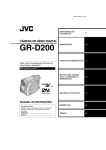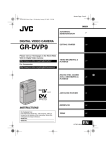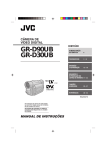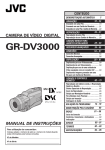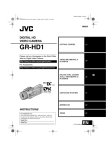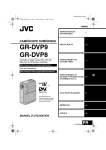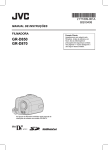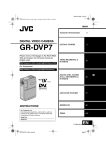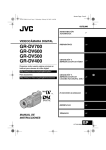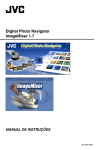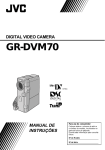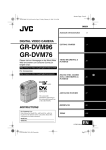Download download
Transcript
Master Page: Cover1 DEMONSTRAÇÃO AUTOMÁTICA 9 PREPARATIVOS 10 GRAVAÇÃO E REPRODUÇÃO 17 DIGITAL STILL CÂMERA (D.S.C.) GRAVAÇÃO & REPRODUÇÃO 23 RECURSOS AVANÇADOS 31 REFERÊNCIAS 64 TERMOS 82 CÂMERA DE VÍDEO DIGITAL GR-DVP9 MANUAL DE INSTRUÇÕES Para uso do cliente: Coloque abaixo o número de série e o número do modelo. Guarde estas informações para futuras consultas. Modelo Nº: Série Nº: Master Page: Left-Safety-Dummy 2 Caro usuário, Gratos pela aquisição da câmera de vídeo digital JVC. Antes de utilizá-la, leia atentamente todas as instruções e precauções de segurança contidas neste manual, para assegurar o uso seguro da sua nova câmera. Utilização deste manual de instruções • Todas seções e sub-seções estão listadas no índice da capa. • Notas aparecem após a maioria das sub-seções. Certifique-se de lê-las também. • As características/operações básicas e avançadas estão separadas para facilitar a consulta. Recomenda-se… … consultar o Índice remissivo (☞ pág. 76 – 81) e familiarizar-se com a localização dos botões, etc. antes do seu uso. … ler atentamente as Instruções e Precauções de Segurança. Nelas estão contidas informações extremamente importantes referentes ao uso correto deste produto. Recomenda-se a leitura cuidadosa dos avisos nas páginas 70 - 72 antes da utilização. PRECAUÇÕES DE SEGURANÇA PRECAUÇÃO RISCO DE CHOQUE ELÉTRICO NÃO ABRA PRECAUÇÃO: PARA EVITAR O RISCO DE CHOQUE ELÉTRICO NÃO RETIRE A TAMPA (NEM A PARTE TRASEIRA). NÃO HÁ PEÇAS REPARÁVEIS PELO USUÁRIO NO INTERIOR DO APARELHO. SOLICITE ASSISTÊNCIA A TÉCNICOS ESPECIALIZADOS O símbolo de faísca do relâmpago com ponta em flecha, dentro de um triângulo equilátero, pretende alertar o usuário sobre a presença de “voltagem perigosa” dentro do produto, que pode ser de amplitude suficiente para constituir um risco de choque elétrico às pessoas. O ponto de exclamação dentro de um triângulo equilátero, pretende alertar o usuário sobre a presença de instruções de operação e manutenção (reparos) na literatura que acompanha o aparelho. O Adaptador/Carregador CA AA-V100U deverá ser usado em: 110 V - 240 V CAd, 50 Hz/60. ATENÇÃO (aplicável para o AA-V100U) PARA PREVENIR CHOQUES ELÉTRICOS, INSIRA O PLUGUE NA TOMADA TOTALMENTE, ENCAIXANDO A LÂMINA LARGA COM O LADO CORRETO DA TOMADA OU DO ADAPTADOR. ADVERTÊNCIA: PARA REDUZIR O RISCO DE INCÊNDIO OU CHOQUE ELÉTRICO, NÃO EXPONHA ESTE APARELHO À CHUVA OU UMIDADE. NOTAS: • A placa de identificação (placa do número de série) e o aviso de segurança estão na base e/ou na parte posterior da câmera. • A placa de identificação e o aviso de segurança do Adaptador/Carregador CA encontram-se na sua parte superior e inferior. PRECAUÇÕES: • Esta câmera foi projetada para ser utilizada com sinais de TV sistema NTSC. Não é possível utilizá-la para reproduções com um TV de um padrão diferente. Entretanto, gravações ao vivo e reprodução pelo monitor LCD/visor eletrônico são possíveis em qualquer lugar. • Utilize as baterias recarregáveis BN-V107U/ V114U para recarregá-las, use o Adaptador/ Carregador CA de multivoltagem fornecido. (Um adaptador de conversão apropriado pode ser necessário para acomodar diferentes desenhos de tomadas de saída CA dos diferentes países). Master Page: Right-Safety 3 Quando o equipamento é instalado num armário ou numa estante, certifique-se de que haja espaço suficiente em todos os lados para permitir uma ventilação adequada (10 cm ou mais nas laterais, em cima e atrás). Não bloqueie os orifícios de ventilação. (Se os orifícios de ventilação forem bloqueados por jornais, tecidos etc., o calor produzido poderá não ser dissipado). Nenhuma fonte de chama aberta, tal como vela acesa, deverá ser colocada sobre o aparelho. Para jogar fora a bateria, problemas ambientais deverão ser considerados e respeitadas as leis e estatutos locais, que regulamentam o encaminhamento de baterias exauridas. O aparelho não deve ser exposto a respingos ou esguichos. Não utilize este equipamento em banheiros ou locais com água. Além disso, não coloque nenhum recipiente com água ou líquidos (tais como cosméticos ou remédios, vasos de flor e de plantas, copos, etc.) em cima deste aparelho. (Se água ou outros líquidos penetrarem neste equipamento, poderá ocorrer um incêndio ou choque elétrico). Não aponte a objetiva ou o visor eletrônico diretamente para o sol. Caso contrário, poderá causar lesões nos olhos, bem como conduzir a algum mau funcionamento do circuito interno. Há ainda o risco de incêndio ou choque elétrico. ATENÇÃO! As notas a seguir alertam para possíveis danos à câmera e lesões ao usuário. Quando transportar a câmera, lembre-se sempre de usar e fixar firmemente a alça de ombro. Realizar o transporte ou manipular a câmera segurando-a pelo visor e/ou pelo Monitor LCD, poderá resultar em quedas do aparelho ou em mau funcionamento. Cuidado para não prender os dedos na tampa do compartimento da fita. Não permita que a câmera seja manipulada por crianças, uma vez que elas são particularmente propensas a sofrer este tipo de lesão. Não utilize um tripé sobre superfícies instáveis ou irregulares. O mesmo poderá tombar, causando sérios danos à câmera. ATENÇÃO! Não é recomendável conectar os cabos (Audio/Video, etc.) e deixá-los em cima do TV, pois em caso de tropeção, a câmera pode cair e sofrer danos. Conecte somente a lâmpada de vídeo JVC VL-V3U, o flash de vídeo VL-F3U, o microfone zoom estéreo MZ-V3U ou o microfone estéreo MZ-V5U no encaixe da sapata. Este aparelho possui uma lâmpada fluorescente que contém uma pequena quantidade de mercúrio. Ao término da sua vida útil, dependendo das diversas leis locais e estatais, pode ser ilegal jogar esta bateria no lixo comum. Verifique com o órgão responsável pela coleta de lixo, as opções de reciclagem ou seu encaminhamento adequado. <http://www.eiae.org> ■ Esta câmera foi projetada exclusivamente para fitas de vídeo digital, cartão de memória SD e cartão MultiMediaCard. Somente fitas com a marca “ ” e cartões de memória com a marca “ ” ou “ ” podem ser utilizados com este aparelho. Antes de realizar gravações de cenas importantes … certifique-se de utilizar somente fitas com a marca Mini . … certifique-se de utilizar cartões de memória com a marca ou . … lembre-se de que esta câmera não é compatível com outros formatos de vídeo digital. … lembre-se de que esta câmera destina-se somente ao uso privado do consumidor. Qualquer uso comercial sem permissão adequada está proibido. (Mesmo que o usuário grave um evento tal como um show, uma apresentação ou exibição para o entretenimento particular, recomenda-se energicamente obter permissão de antemão). Master Page: Left-Safety 4 INSTRUÇÕES IMPORTANTES DE SEGURANÇA A energia elétrica pode desempenhar muitas funções úteis. Mas o uso impróprio pode resultar em choque elétrico potencial ou em risco de incêndio. Este produto foi desenvolvido e fabricado para sua segurança pessoal. Para não anular as garantias embutidas, observe as regras básicas a seguir para sua instalação, utilização e assistência. ATENÇÃO: Siga e obedeça todos os avisos e instruções marcados em seu produto e suas instruções de operação. Para sua segurança, favor ler todas as instruções de operação e segurança antes de operar este produto. Guarde este manual para referência futura. INSTALAÇÃO 1. Aterramento ou polarização (A)Seu produto pode estar equipado com um plugue de linha de corrente alternada polarizada (um plugue com uma lâmina mais larga que a outra). Este plugue se encaixa na tomada de apenas uma maneira. Esta é uma característica de segurança. Se não for possível inserir o plugue completamente na tomada, tente virá-lo. Se ainda assim não for possível o encaixe, contate seu eletricista ou troque sua tomada obsoleta. Não anule o propósito de segurança do plugue polarizado. (B) Seu produto pode estar equipado com um plugue de aterramento de 3 fios, um plugue com um terceiro pino (com aterramento). Este plugue irá se encaixar apenas em uma tomada com aterramento. Esta é uma característica de segurança. Se não for possível inserir o plugue na tomada, contate seu eletricista para trocar sua tomada obsoleta. Não anule o propósito de segurança do plugue com aterramento. 2. Fontes de energia Apenas coloque em funcionamento seu equipamento com o tipo de fonte de energia indicado na etiqueta de marcação. Se não estiver seguro, quanto ao tipo de fonte de energia que há em sua casa, consulte seu revendedor ou empresa local de energia. Para utilização de baterias ou outras fontes de alimentação, consulte as instruções de operação. 3. Sobrecarga Não sobrecarregue as tomadas de parede, cabos de extensão ou tomadas múltiplas, pois pode resultar em risco de choque elétrico ou incêndio. 4. Proteção do cabo de energia Os fios da alimentação de energia devem ser colocados de maneira que não se ande sobre eles ou que não sejam prensados por itens colocados sobre ou contra eles, prestando uma atenção especial aos cabos nos plugues, tomadas elétricas e ao ponto em que eles saem do produto. 5. Ventilação Fendas e aberturas no corpo do aparelho permitem a ventilação e asseguram operação confiável na proteção contra superaquecimento; portanto, não devem ser bloqueadas ou cobertas. • Evite deixar o aparelho em cima de camas, sofás, tapetes ou superfícies semelhantes. • Este aparelho não deve ser colocado em móveis fechados, por exemplo: estante de livros ou rack, a menos que a ventilação esteja de acordo com as instruções do fabricante. 6. Montagem em parede ou teto O equipamento apenas pode ser montado em parede ou teto se recomendado pelo fabricante. Master Page: Right-Safety 5 UTILIZAÇÃO MANUTENÇÃO 1. Acessórios Para evitar ferimentos pessoais: • Não coloque este produto em superfícies instáveis como carrinhos, suportes, tripés, consoles ou mesas, pois podem cair, causando sérias lesões a crianças ou adultos, e danificando seriamente o produto. • Apenas o utilize em carrinhos, suportes, tripés, consoles ou mesas recomendados pelo fabricante ou vendidos com o produto. • Utilize acessórios de montagem recomendados pelo fabricante e siga as instruções do mesmo. • Não tente empurrar um carrinho com rodinhas pequenas sobre soleiras ou carpetes de pêlo alto. 2. Combinação de carrinho e produto Uma combinação de AVISO DE CARROS PORTÁTEIS produto e carrinho deve ser (símbolo fornecido pela RETAC) movida com cuidado. Paradas rápidas, força excessiva e superfícies irregulares podem fazer a combinação de produto e carrinho virar. 3. Água e umidade Não utilize este produto próximo a água – por exemplo, perto de banheiras, bacias, pias ou tanques, piso molhado ou perto de piscinas e similares. 4. Entrada de objetos e líquidos Nunca insira objetos de qualquer tipo para o interior deste produto através das aberturas, pois podem tocar pontos perigosos de voltagem ou de curto circuitos que possam resultar em incêndio ou choque elétrico. Nunca derrame nenhum tipo de líquido sobre o produto. 5. Montagens Não utilize acessórios não recomendados pelo fabricante desse produto, pois podem causar riscos. 6. Limpeza Desligue este produto da tomada antes de limpar. Não utilize limpadores líquidos ou em aerosol. Utilize um pano úmido para limpeza. 7. Calor Este produto deve ser colocado longe de fontes de calor como radiadores, aquecedores, fogões ou outros produtos (incluindo amplificadores) que produzam calor. 1. Manutenção Se o seu produto não estiver funcionando corretamente ou apresentar uma mudança perceptível no desempenho e não for possível restaurar o funcionamento normal, seguindo o procedimento detalhado nestas instruções de operação, não tente consertá-lo você mesmo, abrindo ou retirando as tampas, pois isso o deixará exposto a voltagem perigosa ou outros riscos. Encaminhe toda a manutenção a um Posto de Assistência Técnica JVC. 2. Danos que necessitam de assistência Desligue este produto da tomada e encaminhe à manutenção da Assistência Técnica nas seguintes condições: a. Quando o fio ou plugue de alimentação de energia forem danificados. b. Se for derramado líquido ou algum objeto cair dentro do produto. c. Se o produto foi exposto à chuva ou água. d. Se o produto não estiver funcionando normalmente seguindo as instruções de operação, ajuste apenas os controles especificados, já que o ajuste inadequado de outros controles pode resultar em danos e normalmente exigirá um trabalho extensivo do técnico especializado para que o produto volte ao funcionamento normal. e. Se o produto foi derrubado ou danificado. f. Quando o produto apresentar uma mudança distinta no desempenho. Isto indica a necessidade de manutenção. 3. Peças de reposição Quando forem necessárias peças para reposição, assegure-se que o técnico da assistência utilizou as peças de reposição especificadas pelo fabricante ou com as mesmas características da peça original. Substituições não autorizadas podem provocar incêndio, choque elétrico ou outros riscos. 4. Verificação de segurança Ao completar qualquer serviço ou reparo neste produto, solicite ao técnico do Posto de Assistência Técnica JVC para fazer a verificação de segurança, para determinar se o produto está em condição de funcionamento seguro. Master Page: Left 6 Acessórios fornecidos • Adaptador/Carregador CA AA-V100U • Bateria BN-V107U-S • Controle remoto RM-V717U • CD-ROM • Cabo USB • Cartão de memória de 8 MB (já inserido na câmera) • Cabo CC • 2x pilhas AAA (para o controle remoto) • Cabo de edição S/AV • Alça (☞ pág. 7 para a fixação) • Extensão do cabo de edição • Empunhadeira (☞ pág. 7 para a fixação) • Cabo de áudio (Veja abaixo para a conexão dos fones de ouvido opcionais) NOTAS: • Para manter um ótimo desempenho da câmera, os cabos fornecidos podem estar equipados com um ou mais filtros de ruído. Caso um cabo possua apenas um filtro de ruído, a extremidade mais próxima do filtro deverá ser conectada à câmera. • Utilize os cabos fornecidos paras as conexões. Não utilize outros cabos. Como usar o cabo de áudio Ao utilizar fones de ouvido (opcionais), conecte-os ao cabo de áudio fornecido (com o filtro de ruído acoplado), em seguida conecte o cabo de áudio à câmera. O filtro de ruído reduz as interferências. Fones de ouvido Para (fones de ouvido) Cabo de áudio (fornecido) Filtro de ruído Master Page: Right 7 Como fixar a Empunhadeira Ajuste da Alça 1) Remova a empunhadeira e separe as duas alças. 1) Introduza a extremidade da alça no passador giratório e então dê uma volta nela mesma. 2) Introduza uma das extremidades da alça g no passador giratório ou no passador fixo e então dê uma volta nela mesma. g h 2) Fixe o parafuso ao soquete de montagem do tripé. Para apertar o parafuso firmemente, use uma moeda, etc. 3) Repita o mesmo procedimento para prender a alça h no outro passador. 3) Ajuste o comprimento com o ajustador. 4) Conecte a alça g e h e passe a alça h através da fivela e então ajuste o apêrto (☞ pág. 12). Mais de 2 cm 5) Fixe a empunhadeira. NOTAS: • É possível usar a alça como alça de ombro, ajustando o comprimento com o ajustador. • Certifique-se de fixar o parafuso ao soquete de montagem do tripé quando carregar a câmera de vídeo. Pois o parafuso pode causar danos à câmera de vídeo. • Use a alça somente com esta câmera de vídeo. • Não deixe o apêrto da alça muito firme quando o parafuso estiver fixado. Isto poderá causar danos ao soquete de montagem do tripé. Master Page: Left-Heading0 8 DEMONSTRAÇÃO AUTOMÁTICA PREPARATIVOS CONTEÚDO 9 10 Alimentação .............................................................10 Ajuste da Empunhadeira ...........................................12 Ajuste do visor eletrônico .........................................12 Montagem do Tripé ..................................................12 Monitor LCD e visor eletrônico ................................12 Modo de Operação ..................................................13 Ajustando o Brilho do Display ..................................13 Ajustes de Data/Hora ................................................14 Colocação de Fitas /Retirada de Fitas ..................................................15 Inserindo /Retirando um Cartão de Memória ........................16 GRAVAÇÃO E REPRODUÇÃO 17 GRAVAÇÃO ...............................................................17 Gravação Básica .......................................................17 Tempo Remanescente da Fita ...................................17 Zoom .......................................................................18 Filmagem Jornalística ...............................................18 Filmagem de Si Mesmo ............................................18 Código de Tempo .....................................................19 Gravando a Partir do Meio de uma Fita ....................19 REPRODUÇÃO ............................................................20 Reprodução Normal .................................................20 Reprodução Estática .................................................20 Busca Rápida ............................................................21 Busca de Trechos em Branco ....................................21 Conexões para um TV ou Videocassete ....................22 DIGITAL STILL CÂMERA (D.S.C.) GRAVAÇÃO & REPRODUÇÃO 23 GRAVAÇÃO D.S.C. .....................................................23 Tomada Fotográfica (D.S.C. Snapshot) ......................23 REPRODUÇÃO D.S.C. ..................................................24 Reprodução Normal de Imagens ..............................24 Reprodução Automática de Imagens ........................24 Reprodução de Efeitos Sonoros Digitais ....................25 Reprodução de Video Clips ......................................25 Visualizando Informações de Arquivos .....................26 Índice de Reprodução de Arquivos ...........................26 Removendo as Indicações do Display ......................26 Protegendo os Arquivos ............................................27 Apagando Arquivos ..................................................28 Ajustando a Informação de Impressão (ajuste DPOF) 29 Redefinindo o Nome de Arquivo ..............................29 Formatando um Cartão de Memória .........................30 RECURSOS AVANÇADOS 31 MENUS PARA AJUSTE DETALHADO .............................31 Mudando os Ajustes do Menu ..................................31 MENUS DE GRAVAÇÃO ..............................................32 Efeitos de Fusão/Passagem de Cenas .........................32 Programas AE com Efeitos Especiais .........................33 Ajuste de Equilíbrio do Branco .................................34 MENUS DE REPRODUÇÃO ...........................................40 RECURSOS PARA GRAVAÇÃO .................................... 41 Tomada Fotográfica (para gravação) ......................... 41 Self-Timer (gravação automática) ............................. 42 Foco Manual ............................................................ 43 Foco Automático ...................................................... 43 Controle de Exposição .............................................. 44 Bloqueio da Íris ........................................................ 44 Ajuste de Equilíbrio do Branco ................................. 45 Ajuste Manual de Equilíbrio do Branco .................... 45 Compensação de Contra-luz .................................... 45 Gravando Efeitos Sonoros Digitais ............................ 46 Função NAVEGAÇÃO .............................................. 46 Gravação de E-Mail Clip .......................................... 48 DUPLICAÇÃO ............................................................. 50 Duplicando para ou de um Videocassete ................. 50 Duplicação para uma Unidade de Vídeo Equipada com um Conector DV IN (duplicação digital) .............. 51 Duplicação de uma Unidade de Vídeo Equipada com um Conector DV OUT (duplicação digital) .......... 52 Duplicação de Imagens Estáticas Gravadas em uma Fita para um Cartão de Memória ................................. 53 USANDO O CONTROLE REMOTO ................................. 54 Dublagem de Áudio ................................................. 56 Dublagem de Áudio Usando Efeitos Sonoros Digitais ... 56 Edição por Inserção .................................................. 57 Edição por Montagem Aleatória [R.A.Edit] ............... 58 CONEXÕES DO SISTEMA ............................................. 62 Conexão para um Computador Pessoal .................... 62 Usando a Câmera como uma Webcam .................... 63 REFERÊNCIAS 64 DETALHES .................................................................. 64 SOLUÇÃO DE PROBLEMAS .......................................... 65 AVISOS ..................................................................... 70 MANUTENÇÃO PELO USUÁRIO ................................... 73 ESPECIFICAÇÕES ........................................................ 74 ÍNDICE ...................................................................... 76 TERMOS 82 Master Page: Right-start 9 Demonstração Automática A Demonstração Automática ocorre quando “DEMO MODE” é ajustado para “ON” (pré-ajuste de fábrica). Botão SET/SELECT Botão MENU Botão +, – ■ A demonstração automática será iniciada caso nenhuma operação seja executada durante aproximadamente 3 minutos, depois que a Chave de Alimentação tiver sido posicionada em “A” ou “M” e não houver nenhuma fita inserida na câmera. ■ A execução de qualquer operação durante a demonstração fará parar temporariamente a mesma. Se nenhuma operação for executada por mais de 3 minutos depois disso, a demonstração será retomada. ■ “DEMO MODE” permanece ativado (“ON”) mesmo se a câmera for desligada. Chave de Alimentação Para cancelar a Demonstração Automática 1 Posicione a Chave de Alimentação em “M” enquanto pressiona o Botão Travar localizado na chave. 2 Abra o Monitor LCD ou puxe o visor eletrônico completamente. 3 4 Pressione MENU. A tela do menu aparece. 5 Pressione + ou – para selecionar “DEMO MODE” e pressione SET/SELECT. O sub menu aparece. 6 Pressione + ou – para selecionar “OFF” e pressione SET/SELECT. 7 Pressione + ou – para selecionar “BRETURN” e pressione SET/SELECT duas vezes. A tela normal aparece. Botão Travar SY ST EM DEMO MODE – OFF ON Pressione + ou – para selecionar “s SYSTEM” e pressione SET/SELECT. O Menu SYSTEM aparece. NOTA: Deslize a tampa da objetiva para ver as alterações atuais da demonstração automática ativada no Monitor LCD ou no visor eletrônico. DEMONSTRAÇÃO AUTOMÁTICA Sub menu Master Page: Left-start 10 Alimentação Esta câmera possui dois sistemas de alimentação, que permite escolher a fonte de alimentação mais apropriada. Não use as fontes de alimentação fornecidas com outros equipamentos. Carregando a bateria PREPARATIVOS 1 Certifique-se de desconectar o cabo CC do Adaptador/Carregador CA. 2 Conecte o cabo de rede do Adaptador/ Carregador CA em uma tomada CA. O indicador POWER acenderá. 3 Insira a bateria com as marcas YZ alinhadas com as marcas correspondente no Adaptador/ Carregador CA. O indicador CHARGE começa piscar indicando que o carregamento foi iniciado. 4 Quando o indicador CHARGE parar de piscar e permanecer aceso, o carregamento estará terminado. Retire a bateria empurrando a aba. 5 Desconecte o cabo de rede do Adaptador/ Carregador CA da tomada. Indicador Bateria Indicador CHARGE POWER (verde) (vermelho) Aba Para a tomada CA Adaptador/ Carregador CA Conector DC OUT Bateria Tempo de carregamento BN-V107U Aprox. 1 hr. 30 min. BN-V114U (opcional) Aprox. 2 hr. NOTAS: • Se a tampa protetora estiver encaixada na bateria, retire-a primeiro. • Se você conectar o cabo CC no Adaptador/ Carregador CA durante o carregamento da bateria, a alimentação será direcionada para a câmera e o carregamento irá parar. • Quando se carrega a bateria pela primeira vez ou após um longo período de armazenagem, o indicador CHARGE poderá não acender. Neste caso, remova a bateria do Adaptador/Carregador CA e então tente novamente o carregamento. • Se o tempo de funcionamento da bateria permanecer muito curto, mesmo após a recarga completa, a bateria está exaurida e precisa ser substituída. Adquira uma nova bateria. • Para outras notas, ☞ pág. 64. Sobre as baterias A bateria de íon de lítio é vulnerável a baixas temperaturas. PERIGO! Não tente desmontar as baterias, nem as exponha ao fogo ou ao calor excessivo, caso contrário, poderá causar um incêndio ou explosão. ADVERTÊNCIA! Não permita que a bateria ou os seus terminais entrem em contato com metais, caso contrário, poderá ocorrer um curto-circuito e resultar em incêndio. Os benefícios das baterias de íon de lítio As baterias de íons de lítio são pequenas, mas possuem uma grande capacidade de carga. Entretanto, quando exposta a temperaturas baixa (abaixo de 10°C), o seu tempo de utilização torna-se mais curto e a bateria pode parar de funcionar. Se isto ocorrer, coloque a bateria no seu bolso ou em outro local quente e protegido por um breve período e então coloque-a na câmera. Desde que a bateria não esteja fria, o seu desempenho não será afetado. (Caso utilize uma almofada aquecedora, certifiquese que a bateria não entre em contato direto com a mesma). Para outras notas, ☞ pág. 64. Master Page: Right 11 Usando a bateria Encaixes Chave BATT. RELEASE 1 2 3 Alinhe os dois encaixes da bateria com os contatos voltados para a câmera. Insira a extremidade do terminal 1 da bateria na base da bateria. Empurre firmemente o terminal 2 da bateria até prender-se no lugar. Para retirar a bateria... Deslize a chave BATT. RELEASE para baixo e retire a bateria. INFORMAÇÃO: O kit de bateria recarregável de uso prolongado é composto de uma bateria e Adaptador/Carregador CA: KIT VU-V840: bateria BN-V840U & Adaptador/ Carregador CA AA-V15U KIT VU-V856: bateria BN-V856U & Adaptador/ Carregador CA AA-V80U Leia o manual de instruções do kit antes de usá-lo. Além disso, usando o cabo CC JVC VC-VBN856U será possível conectar as baterias BN-V840U ou BN-V856U e fornecer alimentação direta à câmera. Usando a alimentação CA Para a tomada CA Cabo de rede Adaptador/ Carregador CA Indicador POWER (vermelho) Para o conector DC OUT NOTA: Quando estiver usando a bateria e o cabo de edição S/AV, desconecte primeiro o cabo S/AV (☞ pág. 22) e depois retire a bateria. Tempo máximo de gravação contínua Monitor LCD ligado visor eletrônico ligado BN-V107U 1 hr. 1 hr. 10 min. BN-V114U (opcional) 2 hr. 2 hr. 20 min. BN-V840U (opcional) 5 hr. 10 min. 6 hr. BN-V856U (opcional) 7 hr. 40 min. 9 hr. 10 min. NOTAS: • O tempo de gravação é reduzido significativamente sob as seguintes condições: • O zoom ou o modo Espera de Gravação é repetidamente acionado. • O Monitor LCD é utilizado repetidamente. • O modo de reprodução é acionado repetidamente. • Antes do uso prolongado, recomenda-se preparar baterias em número suficiente para cobrir 3 vezes o tempo de filmagem planejado. ATENÇÃO: Antes de desligar a alimentação, certifique-se de que a câmera está desligada. A não adoção deste procedimento pode resultar em mau funcionamento da câmera. Cabo CC Para a base da bateria 1 Certifique-se de desconectar o cabo CC do Adaptador/Carregador CA. 2 Conecte o cabo de rede do Adaptador/ Carregador CA em uma tomada CA. O indicador POWER acenderá. 3 Conecte o adaptador do cabo CC no encaixe de bateria da câmera. 4 Ligue a outra extremidade do cabo CC no Adaptador/Carregador CA. NOTAS: • O Adaptador/Carregador CA fornecido seleciona automaticamente a voltagem entre 110V e 240V. • Para outras notas, ☞ pág. 64. PREPARATIVOS Bateria Master Page: Left-Heading0 12 Ajuste da Empunhadeira 1 2 Separe a tira de velcro. 3 Ajuste o polegar e os dedos na empunhadeira para operar facilmente o botão Iniciar/Parar Gravação, Chave de Alimentação e o Anel Power Zoom (SHUTTLE SEARCH). Certifique-se de apertar a tira de velcro conforme a sua preferência. Passe sua mão direita pela alça e segure a empunhadeira. Ajuste do visor eletrônico 1 Posicione a Chave de Alimentação em “A” ou “M” enquanto pressiona o Botão Travar localizado na chave. 2 3 Puxe o visor eletrônico completamente. Gire o Controle de Ajuste de Dioptria até que as indicações no visor estejam nitidamente focadas. Montagem do Tripé Alinhe o parafuso ao tripé com o suporte de fixação da câmera. Então aperte o parafuso. • Alguns tripés não estão equipados com pinos de fixação. CUIDADO: Ao fixar a câmera a um tripé, certifique-se de montá-lo corretamente para dar a estabilidade à câmera. Não é recomendado o uso de tripés de pequeno porte, visto que podem provocar quedas e causar danos ao aparelho. Monitor LCD e visor eletrônico Usando o monitor LCD: Certifique-se que o visor eletrônico esteja fechado. Abra o monitor LCD completamente. É possível girálo 270º (inclinando 90º para baixo e 180º para cima). Usando o visor eletrônico: Certifique-se que o monitor LCD esteja fechado e travado. Puxe o visor eletrônico completamente. • Certifique-se de puxar o visor eletrônico até escutar um clique, caso contrário ele pode fechar durante o uso. 180˚ PAUSE 90˚ Controle de Ajuste de Dioptria NOTAS: • A imagem não aparecerá simultaneamente no Monitor LCD e no visor eletrônico, exceto durante a filmagem de si mesmo (☞ pág. 18). Se o visor eletrônico é puxado enquanto o Monitor LCD estiver aberto, você pode selecionar qual usar. Ajuste “PRIORITY” para o modo desejado no menu SYSTEM (☞ pág. 31, 38). • Alguns pontos coloridos podem aparecer no Monitor LCD ou no visor eletrônico. Isto não é mau funcionamento (☞ pág. 69). Master Page: Right 13 Ajustando o Brilho do Display Pressione MONITOR BRIGHT + ou – até que o indicador do nível de brilho no monitor LCD mude e a intensidade de brilho adequada seja atingida. • Também é possível regular o brilho no visor eletrônico. MONITOR BRIGHT +/– BR I GHT Posição da Chave de Alimentação A (Automática total): Permite gravar SEM usar efeitos especiais ou ajustes manuais. Adequada para gravação padrão. O indicador “A” aparece no visor. M (Gravação manual): Permite ajustar as várias funções de gravação, usando os menus (☞ pág. 31). Caso queira explorar formas mais criativas que a gravação automática total, experimente este modo. Não há indicação no visor. OFF: Para desligar a câmera. Modo de Operação Para ligar a câmera, posicione a Chave de Alimentação em qualquer outro modo de operação, exceto “OFF”, enquanto pressiona o Botão Travar localizado na chave. Lâmpada de Alimentação Chave VIDEO/MEMORY Chave de Alimentação P: • Possibilita a reprodução das gravações. • Possibilita a reprodução de um vídeo em um cartão de memória. • Possibilita a reprodução de um efeito sonoro digital em um cartão de memória. • Possibilita exibir uma imagem estática armazenada em um cartão de memória ou transferir uma imagem estática armazenada em um cartão de memória para um computador. • Possibilita ajustar várias funções de reprodução usando os menus (☞ pág. 31). Posição da chave VIDEO/MEMORY Escolha o modo de operação adequado de acordo com a sua preferência, usando a Chave de Alimentação e a chave VIDEO/MEMORY. MEMORY: • Permite gravar ou acessar dados armazenados no cartão de memória. • Quando a Chave de Alimentação está posicionada em “A” ou “M”, o tamanho da imagem selecionada aparece. Operação Power-Linked Quando a Chave de Alimentação está posicionada em “A” ou “M”, você também pode ligar/desligar a câmera abrindo/fechando o Monitor LCD ou puxando/empurrando o visor eletrônico. PREPARATIVOS Botão Travar VIDEO: Permite a gravação ou reprodução de uma fita. Se "REC/SELECT" está ajustado para “ / ” (☞ pág. 39), as imagens estáticas são gravadas na fita e no cartão de memória. Master Page: Left 14 Bateria (interna) de lítio recarregável do relógio Ajustes de Data/Hora A data/hora é registrada na fita todo o tempo, mas a sua indicação pode ser ativada ou desativada durante a reprodução (☞ pág. 31, 41). Botão SET/SELECT Botão MENU Botão +, – Lâmpada de Alimentação Chave de Alimentação Botão Travar 1 Posicione a Chave de Alimentação em “M” enquanto pressiona o Botão Travar localizado na chave. 2 Abra o Monitor LCD ou puxe o visor eletrônico completamente. 3 Pressione MENU. A tela do menu aparece. 4 Pressione + ou – para selecionar “n DISPLAY” e pressione SET/SELECT. O menu CAMERA DISPLAY aparece. 5 Pressione + ou – para selecionar “CLOCK ADJ.” e pressione SET/SELECT. O parâmetro para "Mês" é destacado. 6 Pressione + ou – para alterar o mês e pressione SET/SELECT. Repita o mesmo procedimento para ingressar em dia, ano, hora e minuto. 7 W I PE / F AD E R OF F FADE R –WH I T E FADE R – B LAC K FADE R – B .W W I PE – CO RNE R W I PE –W I NDOW W I PE – S L I DE W I PE – DOOR W I PE – S C ROL L W I PE – S H UT T E R CAMERA D I S PLAY ON S CRE E N – LCD / T V DA T E / T I ME – AU T O T I ME CODE – OF F CL OCK DEC 2 5'0 3 AD J . 5 : 3 0 PM RETURN CAMERA D ISPLAY CL OCK AD J . DEC 2 5'0 3 5 : 3 0 PM RETURN Pressione + ou – para selecionar “BRETURN” e pressione SET/SELECT duas vezes. A tela do menu se fecha Para armazenar a data/hora na memória, a bateria de lítio recarregável é integrada na câmera. Enquanto a câmera estiver conectada em uma tomada CA usando o Adaptador/Carregador CA ou na bateria da câmera, a bateria de lítio do relógio está sendo carregada. Contudo, se sua câmera não for usada por aprox. 3 meses, a bateria de lítio do relógio ficará descarregada e a data/hora armazenada na memória será perdida. Quando isto ocorrer, primeiro conecte a câmera na rede usando o Adaptador/Carregador CA, por mais de 24 horas para carregar a bateria do relógio. Então realize o ajuste de data/hora, antes de usar a câmera. Note que a câmera pode ser usada sem ajustar a data/hora. NOTA: Mesmo que você selecione “CLOCK ADJ.”, se o parâmetro não estiver destacado, o relógio interno da câmera continuará a operar. Uma vez que se desloque a barra de destaque para o primeiro parâmetro (mês), o relógio irá parar. Quando terminar o acerto dos minutos pressione SET/ SELECT, a data e a hora começarão a funcionar a partir da data e hora recém-ajustadas. Master Page: Right 15 Colocação de Fitas /Retirada de Fitas A câmera precisa ser alimentada para carregar ou ejetar uma fita. Deslize e mantenha OPEN/EJECT na direção da seta e então abra a tampa do compartimento de fita até que a mesma trave. O compartimento de fita abrirá automaticamente. • Não toque nos componentes internos. 2 Insira ou remova uma fita e pressione “PUSH HERE” para fechar o compartimento de fita. • Certifique-se de pressionar somente a parte rotulada “PUSH HERE” para fechar o compartimento de fita; se tocar em outras partes poderá prender os dedos causando lesões e/ou danos ao aparelho. • Uma vez fechado, o compartimento de fita recolhe automaticamente. Aguarde até que o mesmo recue completamente, antes de fechar a tampa do compartimento de fita. • Quando a carga de bateria estiver baixa, pode não ser possível fechar a tampa do compartimento de fita. Não force. Substitua a bateria por outra plenamente carregada ou use alimentação CA (tomada) antes de continuar. 3 Feche a tampa do compartimento de fita firmemente até que se fixe devidamente. Tampa do compartimento de fita Compartimento de fita Certifique-se de que a janela da fita esteja virada para fora Trava de proteção contra gravação Fita Modo de gravação SP LP 30 min. 30 min. 45 min. 60 min. 60 min. 90 min. 80 min. 80 min. 120 min. Para alterar o modo de gravação, consulte as páginas 31 e 34. NOTAS: • Pode levar alguns segundos para que o compartimento de fita se abra. Nunca force para abrir. • Se após alguns segundos, o compartimento de fita não abrir, feche a tampa do compartimento de fita e tente novamente. Se mesmo assim não abrir, desligue a câmera e volte a ligá-la. • Se a fita não entrar adequadamente, abra a tampa do compartimento de fita completamente e remova a fita. Alguns minutos depois, volte a inserí-la. • Quando a câmera for repentinamente transportada de um local frio para um quente, aguarde um breve período antes de abrir a tampa. • O fechamento da tampa do compartimento de fita antes que o mesmo se exteriorize poderá causar danos à câmera. • Mesmo que a câmera seja desligada, uma fita poderá ser inserida ou retirada. Todavia, após o compartimento de fita se fechar com a câmera desligada, o mesmo não poderá se recolher. Recomendamos ligar a alimentação, antes de inserir ou retirar uma fita. • Quando se retoma uma gravação, uma vez que se abra a tampa do compartimento de fita, um trecho em branco será gravado na fita ou uma cena previamente gravada será apagada (sobregavada), independente do compartimento de fita se exteriorizar ou não. Veja “Gravando a Partir do Meio de uma Fita” (☞ pág. 19). PUSH HERE Chave OPEN/EJECT Para proteger gravações importantes… Deslize a lingueta protetora contra apagamentos na traseira da fita em direção a “SAVE”. Isto impedirá regravações em tal fita. Caso decida voltar a gravar nesta fita, deslize a lingueta de volta a “REC”, antes de inserir a fita. PREPARATIVOS 1 Tempo aproximado de gravação Master Page: Left 16 Inserindo /Retirando um Cartão de Memória O cartão de memória fornecido vem inserido na câmera na hora da compra. Compartimento do cartão Chanfro Cartão de memória Rótulo 1 2 3 Certifique-se que a câmera está desligada. 4 Feche o compartimento do cartão. Abra o compartimento do cartão. Para carregar o cartão de memória, insira-o firmemente com o lado chanfrado. Para retirar o cartão de memória, empurre-o uma vez. Após o cartão sair da câmera, retire-o. • Não toque nos terminais do lado oposto da etiqueta. Para proteger arquivos importantes (disponível apenas para cartões de memória SD)… Lingueta de proteção contra gravação Deslize a lingueta de proteção contra gravação no lado do cartão em direção a "LOCK". Isto impedirá regravações no cartão. Caso decida posteriormente voltar a gravar no cartão, deslize a chave protetora para a posição anterior. NOTAS: • Certifique-se de usar somente cartões de memória SD com o marca “ ” ou MultiMediaCards com a marca“ ”. • Algumas marcas de cartão de memória não são compatíveis com esta câmera. Antes de adquirir um cartão de memória, consulte seu fabricante ou representante. • Antes de usar um cartão de memória novo, é necessário formatá-lo (☞ pág. 30). ATENÇÃO: Não insira ou remova o cartão de memória enquanto a câmera estiver ligada, pois pode danificar o cartão ou fazer com que a câmera seja incapaz de reconhecer se o cartão está ou não inserido. Master Page: Right-start 17 GRAVAÇÃO Gravação Básica NOTA: Antes de continuar, execute os procedimentos abaixo: • Alimentação (☞ pág. 10) • Colocação de Fitas (☞ pág. 15) Lâmpada de Alimentação Chave VIDEO/MEMORY Botão Iniciar/ Parar Gravação Chave de Alimentação Botão Travar NOTAS: • A imagem não aparecerá simultaneamente no Monitor LCD e no visor eletrônico, exceto durante a filmagem de si mesmo (☞ pág. 18). • Caso o modo Espera de Gravação continue por 5 minutos, a câmera desliga automaticamente. Para ligar novamente a câmera, empurre e puxe o visor eletrônico ou feche e abra o Monitor LCD. • Indicações do Monitor LCD/visor eletrônico: • Quando a alimentação é fornecida por uma bateria: o indicador “ ” de bateria é exibido (☞ pág. 80). • Quando a alimentação é fornecida por uma tomada CA: o indicador “ ” de bateria não é exibido. • Quando houver um trecho em branco entre cenas gravadas na fita, o código de tempo será interrompido e poderão ocorrer erros durante a edição da fita. Para evitar que isto ocorra, consulte “Gravando a Partir do Meio de uma Fita” (☞ pág. 19). • Para desligar a lâmpada indicadora ou o sinal sonoro, ☞ pág. 31, 37. • Para gravar no modo LP (Long Play), ☞ pág. 31, 34. • Para outras notas, ☞ pág. 64. Tempo Remanescente da Fita O tempo aproximado remanescente da fita aparece no visor eletrônico. “– h – – m” significa que a câmera está calculando o tempo remanescente. Quando o tempo remanescente atingir 2 minutos, o indicador começa piscar. Tampa da Objetiva (deslize-a para cima para proteger a objetiva quando a câmera não estiver em uso). 1 2 0h 25 m – h– – m Deslize a tampa da objetiva. Posicione a chave VIDEO/MEMORY em “VIDEO”. 3 Posicione a Chave de Alimentação em “A” ou “M” enquanto pressiona o Botão Travar localizado na chave. 4 Abra o Monitor LCD ou puxe o visor eletrônico completamente. • A Lâmpada de Alimentação acende-se e a câmera entra no modo de Espera de Gravação. “PAUSE” é exibido. 5 Para iniciar a gravação, pressione o Botão Iniciar/ Parar Gravação. A lâmpada indicadora acende e “T REC” aparece durante a gravação em curso. 6 Para parar a gravação, pressione o Botão Iniciar/ Parar Gravação. A câmera retornará ao modo Espera de Gravação. 1h 0m 0h59m 0h 3m (Agora calculando) 0h 0m (Piscando) 0h 1m (Piscando) 0h 2m (Piscando) GRAVAÇÃO E REPRODUÇÃO Lâmpada indicadora (acende enquanto a gravação está em progresso). Master Page: Left 18 GRAVAÇÃO (cont.) Zoom Filmagem Jornalística Produz o efeito de aproximação/afastamento ou uma mudança instântanea na magnificação da imagem. Em algumas situações, diferentes ângulos de tomada de cena podem proporcionar resultados mais dramáticos. Segure a câmera na posição desejada e incline o Monitor LCD para a direção mais adequada. O monitor pode girar 270º (90º para baixo, 180º para cima). Zoom de aproximação Gire o Anel (SHUTTLE SEARCH) Power Zoom em direção a “T”. Zoom de afastamento Gire o Anel (SHUTTLE SEARCH) Power Zoom em direção a “W”. • Quanto mais você girar o Anel Power Zoom, mais rápida será a ação do zoom. Zoom de aproximação (T: Telefoto) 1 xW T 1 0 xW T 20xW T 40xW T Zoom de afastamento (W: Grande Angular) 10x W T Zona do zoom digital Zona do zoom de 10X (ótico) Proporção aproximada de zoom NOTAS: • O foco pode tornar-se instável durante o Zoom. Neste caso, regule o zoom durante a Espera de Gravação, fixe o foco por meio do foco manual (☞ pág. 43), e então efetue o zoom de aproximação ou de afastamento no modo de Gravação. • O zoom é possível até um máximo de 200X ou pode ser mudado para uma magnificação de 10X através do zoom ótico (☞ pág. 35). • A magnificação de zoom de mais de 10X é executada através do processamento de imagem digital e é, portanto, chamada de Zoom Digital. • Durante o Zoom Digital, a qualidade da imagem pode ser prejudicada. • O Zoom Digital não poderá ser usado quando a chave VIDEO/MEMORY está posicionada em “MEMORY”. • A filmagem em macro (cerca de 5 cm do objeto) é possível quando o anel Power Zoom está completamente em “W”. Veja também “TELE MACRO” no menu MANUAL na pág. 36. • Para outras notas, ☞ pág. 64. Filmagem de Si Mesmo A pessoa que você Filmagem de si mesmo filma pode se ver no Monitor LCD e é possível filmar a si mesmo, enquanto visualiza a própria imagem no Monitor LCD. 1) Abra o Monitor LCD e gire-o para cima 180º, então ele ficará com a face para frente. • Quando o Monitor LCD é girado para cima em um ângulo de aproximadamente 105º, a imagem do monitor é invertida verticalmente. Se o visor eletrônico é puxado neste momento, ele também liga. 2) Aponte a objetiva para a cena (ou para você) e comece a gravar. • Durante a filmagem de si mesmo, a imagem do monitor e as indicações não aparecem invertidas como elas seriam, se estivesse olhando para um espelho. Master Page: Right 19 Código de Tempo Gravando a Partir do Meio de uma Fita Durante a gravação, um código de tempo é gravado na fita. Tal código destina-se a confirmar o local da cena gravada na fita durante a reprodução. Se a gravação iniciar a partir de um trecho em branco, o código de tempo começará contar a partir de “00:00:00” (minuto:segundo:quadro). Se a gravação iniciar a partir do final de uma cena previamente gravada, o código de tempo continuará a partir do último número de código de tempo. Para executar a Edição por Montagem Aleatória (☞ pág. 58 – 61), o código de tempo é necessário. Se durante a gravação, um trecho em branco for deixado no decorrer da fita, o código de tempo será interrompido. Quando a gravação for retomada, o código de tempo iniciará a contagem novamente a partir de “00:00:00”. Isto significa que a câmera pode registrar os mesmo códigos de tempo existentes numa cena previamente gravada. Para evitar isto, execute “Gravando a Partir do Meio de uma Fita” (☞ pág. 19) nos seguintes casos: • Quando filmar novamente após reproduzir uma fita. • Quando a alimentação se desliga durante a filmagem. • Quando a fita é removida e reinserida durante a filmagem. • Quando filmar numa fita parcialmente gravada. • Quando se filma num trecho em branco, localizado no decorrer de uma fita. • Quando filmar novamente após registrar uma cena e então abrir/fechar a tampa do compartimento de fita. 1) Reproduza a fita ou utilize a Busca de Trechos em Branco (☞ pág. 21) para localizar o ponto a partir do qual deseja iniciar a gravação, então acione o modo Reprodução estática (☞ pág. 20). 2) Posicione a Chave de Alimentação em “A” ou “M” enquanto pressiona o Botão Travar localizado na chave, então inicie a gravação. Os quadros não são exibidos durante a gravação Minutos Segundos 12 : 34 : 24 Quadros (30 quadros = 1 segundo) Quando um trecho em branco é gravado numa fita Código de Tempo 00:00:00 Código de Tempo 05:43:21 Fita Cena já gravada Código de Tempo 00:00:00 Espaço em branco Ponto inicial da Ponto final da filmagem filmagem Nova cena gravada Ponto inicial da filmagem Gravação apropriada Código de Tempo 00:00:00 Código de Código de Tempo Tempo 05:44:00 05:43:21 Fita Cena já gravada Nova cena Ponto inicial da Ponto inicial da filmagem filmagem A cena mais recente Ponto inicial da filmagem GRAVAÇÃO E REPRODUÇÃO Display NOTAS: • O código de tempo não pode ser reiniciado. • Durante o avanço rápido e retrocesso, a indicação do código de tempo não se move uniformemente. • O código de tempo é indicado somente quando “TIME CODE” está ajustado para “ON” (☞ pág. 38). Master Page: Left-Heading0 20 REPRODUÇÃO Reprodução Normal Botão VOL. +/– Chave VIDEO/MEMORY Botão Reprodução/ Pausa (4/9) Chave de Alimentação • É possível assistir a reprodução no Monitor LCD com o mesmo girado para frente e encostado na câmera • Indicações no Monitor LCD/visor eletrônico: • Quando a alimentação é fornecida por uma bateria: o indicador “ ” aparece (☞ pág. 80). • Quando a alimentação é fornecida por uma tomada: o indicador “ ” não aparece. • Quando o Cabo de Edição S/AV está conectado ao conector S/AV, o som não será escutado pelo altofalante. Para controlar o volume do alto-falante… Pressione VOL. + para aumentar o volume ou VOL. – para baixar o volume. Botão Travar Alto-falante Botão Stop (8) Anel SHUTTLE SEARCH (3/5) Botão MENU Botão SET/ SELECT 1 2 Insira uma fita (☞ pág. 15). 3 Posicione a Chave de Alimentação em “P” enquanto pressiona o Botão Travar localizado na chave. 4 5 Para iniciar a reprodução, pressione 4/9. Posicione a chave VIDEO/MEMORY em “VIDEO”. Para parar a reprodução, pressione 8. • Durante o modo Stop, gire o anel SHUTTLE SEARCH para a esquerda (3) para rebobinar, ou para a direita (5) para avançar rapidamente a fita. NOTAS: • Limpe as cabeças de vídeo utilizando uma fita de limpeza a seco (opcional) quando: • Não houver imagem durante a reprodução. • Blocos de ruído aparecerem durante a reprodução. Para maiores detalhes, ☞ pág. 71. • Se o modo Stop prosseguir por 5 minutos quando a fonte de alimentação é a bateria, a câmera desligará automaticamente. Para ligar de novo, posicione a Chave de Alimentação em “OFF” e então para “P”. • A reprodução pode ser assistida no Monitor LCD, visor eletrônico ou num TV (☞ pág. 22). Reprodução Estática Pausa durante a reprodução. 1) Pressione 4/9 durante a reprodução. 2) Para retomar a reprodução normal, pressione 4/ 9 novamente. • Se a reprodução estática prosseguir por mais de 3 minutos, o modo Stop da câmera será automaticamente acionado. • Quando 4/9 é pressionado, a imagem poderá não pausar imediatamente enquanto a câmera estabiliza a imagem estática. Master Page: Right 21 7 Busca Rápida Possibilita a busca em alta velocidade em uma das direções. 1) Durante a reprodução, gire o anel SHUTTLE SEARCH para a direita (5) para busca progressiva ou para a esquerda (3) para busca regressiva. 2) Para retomar a reprodução normal, pressione o botão 4/9. • Durante a reprodução, gire o anel SHUTTLE SEARCH para a direita (5) ou para a esquerda (3). A busca prosseguirá enquanto mantiver o botão pressionado. Uma vez liberado o botão, a reprodução normal será retomada. • Um leve efeito mosaico aparecerá na tela durante a Busca Rápida. Isto não representa mau funcionamento. ATENÇÃO: Durante a Busca Rápida, algumas partes da imagem podem não estar nitidamente visíveis, especialmente as partes do canto esquerdo da tela. Busca de Trechos em Branco Ajuda a localizar o ponto onde se deve iniciar a gravação no meio de uma fita, para evitar a interrupção do código de tempo (☞ pág. 19). Pressione + ou – para selecionar “EXECUTE” e BLANK SEARCH pressione SET/ PUSH "STOP" BUTON TO CANCEL SELECT. • A indicação “BLANK SEARCH” aparece piscando e a câmera inicia a busca rápida regressiva ou progressiva automaticamente, e então pára num ponto cerca de 3 segundos antes do ponto de início do trecho em branco detectado. • Para cancelar a busca de trechos em branco durante o seu curso, pressione 8. NOTAS: • No passo 7, se a posição atual for um trecho branco, a câmera busca na direção reversa. Se a posição atual é em uma parte gravada, a câmera busca adiante. • A busca de trechos em branco não funciona se a mensagem “HEAD CLEANING REQUIRED. USE CLEANING CASSETTE” aparecer com a fita. • Quando atingir o início ou final da fita durante a busca de trechos em branco, a câmera interromperá a operação automaticamente. • Um trecho em branco com menos de 5 segundos pode não ser detectado. • O trecho em branco detectado poderá estar localizado entre cenas gravadas. Antes de iniciar a gravação, certifique-se de que não haja nenhuma cena gravada depois do trecho em branco. 1 2 Insira uma fita (☞ pág. 15). 3 Posicione a Chave de Alimentação em “P” enquanto pressiona o Botão Travar localizado na chave. Reprodução em câmera lenta Reprodução quadro-a-quadro Reprodução com zoom Efeitos especiais de reprodução 4 Pressione MENU. A tela do menu aparece. Disponível apenas com o controle remoto (fornecido) (☞ pág. 55). 5 Pressione + ou – para selecionar “t” e pressione SET/ SELECT. O menu VIDEO aparece. 6 Pressione + ou – para selecionar “BLANK SRCH” e pressione SET/SELECT. O sub menu aparece. Posicione a chave VIDEO/MEMORY em “VIDEO”. V I D EO SOUND MOD E – ST E RE O 1 2 b i t MOD E – SOUND 1 SY NCHRO – ±0 . 0 RE C MOD E – COP Y – OF F NA V I . DE L . BL ANK S RCH S / A V I N PU T – OF F V I D EO SOUND MOD E – ST E RE O 1 2 b i t MOD E – SOUND 1 SY NCHRO – ±0 . 0 RE C MOD E – COP Y – OF F NA V I . DE L BL ANK S RCH E X E CU T E S / A V I N PU T – R E T UR N RETURN GRAVAÇÃO E REPRODUÇÃO RETURN Master Page: Left 22 REPRODUÇÃO (cont.) Conexões para um TV ou Videocassete Veja abaixo alguns tipos de conexões básicas. Quando for efetuar conexões, consulte também os manuais de instruções do seu videocassete e TV. Para o conector S/AV Cabo de edição S/AV (fornecido) Tampa do conector**** A B C D E Videocassete TV A B C D E Não conectado Preto: para S-VIDEO IN* Amarelo: para VIDEO IN** Branco: para AUDIO L IN*** Vermelho: para AUDIO R IN*** * Conecte se o seu TV/videocassete tem conectores de entrada S-VIDEO IN e A/V. Neste caso, não é necessário conectar o cabo de vídeo amarelo. ** Conecte se o seu TV/videocassete tem somente conectores de entrada A/V. *** Não necessário para ver somente imagens estáticas. ****Quando for conectar o cabo, abra a tampa. 1 Certifique-se de que todos os equipamentos estejam desligados. 2 Conecte a câmera a um TV ou videocassete conforme a ilustração. Se usar um videocassete, vá ao passo 3. Se não, vá ao passo 4. 3 Conecte a saída do videocassete à entrada do TV, consultando o manual de instruções do seu videocassete. 4 5 Ligue a câmera, o videocassete e o TV. Ajuste o videocassete ao seu modo de entrada AUX e ajuste o TV ao seu modo VIDEO. Optar entre exibir ou não as indicações a seguir no TV conectado… • Data/Hora: Ajuste “DATE/TIME” para “AUTO”, “ON” ou “OFF” (☞ pág. 31, 41). Ou pressione DISPLAY no controle remoto para ligar/desligar a indicação de data. • Código de Tempo Ajuste “TIME CODE” para “ON” ou “OFF” (☞ pág. 31, 41). • Outras indicações diferentes de data/hora e código de tempo: Ajuste “ON SCREEN” para “OFF”, “LCD” ou “LCD/TV” (☞ pág. 31, 41). NOTAS: • Recomenda-se usar o Adaptador/Carregador CA como fonte de alimentação em vez da bateria (☞ pág. 11). • Para monitorar a imagem e o som da câmera sem inserir uma fita ou um cartão de memória, posicione a Chave de Alimentação da câmera para “A” ou “M”, e então coloque o seu TV no modo de entrada adequado. • Certifique-se de ajustar o nível de som do TV ao nível mínimo para evitar um aumento súbito de som, quando a câmera for ligada. • Se o seu TV ou alto-falantes não forem especialmente blindados, não coloque os altofalantes nas proximidades do TV, caso contrário, interferências ocorrerão na imagem de reprodução. • Enquanto o Cabo de Edição S/AV estiver conectado ao conector S/AV, o som não poderá ser escutado do alto-falante. • Como conectar o Cabo de Edição S/AV... • Insira o cabo diretamente ao conector S/AV. • Para desconectar o Cabo de Edição S/AV, puxe o cabo. Para o conector S/AV Cabo de edição S/AV (fornecido) Master Page: Right-start 23 GRAVAÇÃO D.S.C. Tomada Fotográfica (D.S.C. Snapshot) A 1024 Chave VIDEO/MEMORY Chave de Alimentação Botão Travar Botão SNAPSHOT 1 2 Deslize a tampa da lente. 3 Posicione a Chave de Alimentação em “A” ou “M” enquanto pressiona o Botão Travar localizado na chave. 4 Abra o Monitor LCD ou puxe o visor eletrônico completamente. 5 Pressione SNAPSHOT. “O” aparecerá durante a tomada fotográfica. • Imagens estáticas são gravadas no modo snapshot sem moldura. • Para apagar imagens estáticas não desejadas, consulte “Apagando Arquivos” (☞ pág. 28). • Para desligar o som do obturador, ajuste “BEEP” para “OFF” (☞ pág. 31, 37). • Para mudar o tamanho e/ou qualidade da imagem, ☞ pág. 31, 39. Posicione a chave VIDEO/MEMORY em “MEMORY”. Modo de tomada fotográfica sem moldura Há um som de fechamento de um obturador. B A B C D E C DE Tamanho da imagem (☞ pág. 39, 78) Ícone Fotografia (☞ pág. 78) Ícone Cartão (☞ pág. 78) Qualidade da imagem (☞ pág. 39, 78) Número restante de fotografias (☞ pág. 78) NOTAS: • Mesmo se “DIS” está ajustado para “ON” (☞ pág. 36), o estabilizador será desabilitado. • Se a gravação de tomadas fotográficas não for possível, “O” piscará quando SNAPSHOT for pressionado. • Se o Programa AE com efeitos especiais (☞ pág. 33) é acionado, alguns modos de Programas AE com efeitos especiais estarão desabilitados durante a gravação de tomadas fotográficas. Neste caso, o ícone piscará. • Se a tomada não for executada por aproximadamente 5 minutos, quando a Chave de Alimentação está posicionada em “A” ou “M” e a alimentação é fornecida pela bateria, a câmera desliga automaticamente para economizar energia. Para realizar uma nova tomada, empurre e puxe o visor eletrônico novamente ou feche e reabra o Monitor LCD. • O modo Motor Drive (☞ pág. 42) é desabilitado quando a chave VIDEO/MEMORY está posicionada em “MEMORY”. • Quando o Cabo de Edição S/AV está conectado ao conector S/AV, o som obturador não será escutado do alto-falante, no entanto, será gravado na fita. • Imagens estáticas tiradas são compatíveis ao DCF (Design rule for Camera File system). Elas não tem nenhuma compatibilidade com dispositivos que não são compatíveis para DCF. GRAVAÇÃO & REPRODUÇÃO NOTA: Antes de continuar, execute os procedimentos abaixo: • Alimentação (☞ pág. 10) • Inserindo um cartão de memória (☞ pág. 16) DIGITAL STILL CÂMERA (D.S.C.) É possível usar esta câmera como uma câmera fotográfica digital para tomadas fotográficas. Imagens estáticas podem ser armazenadas no cartão de memória. 15 Master Page: Left-Heading0 24 REPRODUÇÃO D.S.C. Reprodução Normal de Imagens Imagens tiradas com a câmera são automaticamente numeradas e armazenadas em ordem numérica no cartão de memória. É possível ver as imagens armazenadas, como em um álbum de fotos. Chave VIDEO/MEMORY Botão Reprodução/ Pausa (4/9) Chave de Alimentação • É possível desligar a exibição da reprodução na tela (☞ pág. 26). NOTAS: • Se fotografar uma nova imagem após a reprodução de outra, ela não será gravada sobre uma existente, porque as novas imagens são armazenadas após a última imagem gravada. • Imagens com tamanhos diferentes de “640 x 480”, “1024 x 768”, “1280 x 960” e “1600 x 1200” serão exibidas como minifotos. As minifotos não podem ser transferidas para um computador. • Imagens feitas em outros dispositivos (como o JVC GR-DVM70) que não são compatíveis com DCF, não podem ser vistas com esta câmera. “UNSUPPORTED FILE!” será exibido. Reprodução com zoom Botão Travar Botão Stop (8) Anel SHUTTLE SEARCH (3/5) Botão INFO Botão SET/ SELECT 1 2 3 4 5 6 7 Insira um cartão de memória (☞ pág. 16). Posicione a chave VIDEO/MEMORY em “MEMORY”. Posicione a Chave de Alimentação em “P” enquanto pressiona o Botão Travar localizado na chave. Abra o Monitor LCD ou puxe o visor eletrônico completamente. • O tipo de arquivo (IMAGE, E-MAIL CLIP ou SOUND) que foi reproduzido por último, é exibido. Se a tela de reprodução de video clip (E-MAIL CLIP, ☞ pág. 25) ou a tela de reprodução de som digital (SOUND, ☞ pág. 25) aparecer, pressione SET/SELECT. A tela MEMORY SELECT aparece. Pressione + ou – para selecionar “IMAGE” e pressione SET/SELECT. A tela de reprodução de imagem (IMAGE) aparece. Gire o Anel SHUTTLE SEARCH para a esquerda (3) para exibir o arquivo anterior. Gire o Anel SHUTTLE SEARCH para a direita (5) para exibir o próximo arquivo. • Pressionando INFO, pode-se obter detalhes do arquivo exibido (☞ pág. 26). • É também possível verificar os arquivos desejados, usando o índice de reprodução de arquivos (☞ pág. 26). Disponível apenas com o controle remoto (fornecido) (☞ pág. 55). Reprodução Automática de Imagens É possível navegar através de todas as imagens armazenadas no cartão de memória. 1 Execute os passos 1 – 6 de “Reprodução Normal de Imagens”. 2 Pressione 4/9 para começar a Auto Reprodução. • Se você girar o Anel SHUTTLE SEARCH para a esquerda (3) durante a Auto Reprodução, os arquivos serão exibidos em ordem decrescente. • Se você girar o Anel SHUTTLE SEARCH para a direita (5) durante a Auto Reprodução, os arquivos serão exibidos em ordem crescente. 3 Para finalizar, pressione 8. [Para reprodução normal] [Para Auto Para exibir a próxima imagem Reprodução] Tela de reprodução (IMAGE) 100-0013 100-0014 100-0015 100-0016 Exibir a imagem anterior Master Page: Right 25 Reprodução de Video Clips Insira um cartão de memória (☞ pág. 16). 3 Posicione a Chave de Alimentação em “P” enquanto pressiona o Botão Travar localizado na chave. 4 Abra o Monitor LCD ou puxe o visor eletrônico completamente. • O tipo de arquivo (IMAGE, E-MAIL CLIP ou SOUND) que foi reproduzido pela última vez é exibido. 5 Se a tela de reprodução de imagem (IMAGE) ou a tela de reprodução de som digital (SOUND) aparecer, pressione SET/SELECT. A tela MEMORY SELECT aparece. 6 Pressione + ou – para selecionar “E-MAIL CLIP” e pressione SET/SELECT. A tela de reprodução de video clip (E-MAIL CLIP) aparece. 7 8 9 Posicione a chave VIDEO/MEMORY em “MEMORY”. E - M A I L C LI P Gire o Anel SHUTTLE SEARCH para a esquerda (3) para selecionar o arquivo anterior. Gire o Anel SHUTTLE SEARCH para a direita (5) para selecionar o próximo arquivo. • Pressionando INFO, pode-se obter detalhes do arquivo exibido (☞ pág. 26). • É também possível verificar os arquivos desejados, usando o índice de reprodução de arquivos (☞ pág. 26). Para iniciar a reprodução, pressione 4/9. Para parar a reprodução, pressione 8. 12 efeitos de som estão pré armazenados no cartão de memória fornecido. É possível ouvir os efeitos de som. Os efeitos de som podem ser copiados para uma fita (☞ pág. 46). EXPLOSION SIREN LAUGHTER RACE CAR DOOR BELL BUZZER FANFARE APPLAUSE CHEERS BOING SCREAM JEERS 1 2 3 4 5 6 7 Explosão Sirene Gargalhada Carro de corrida Campainha de porta Buzina Fanfarra Aplauso Ovação Boing Grito Vaia Insira o cartão de memória fornecido (☞ pág. 16). Posicione a chave VIDEO/MEMORY em “MEMORY”. Posicione a Chave de Alimentação em “P” enquanto pressiona o Botão Travar localizado na chave. Abra o Monitor LCD ou puxe o visor eletrônico completamente. • O tipo de arquivo (IMAGE, E-MAIL ou SOUND), que foi reproduzido pela última vez, é exibido. Se a tela de reprodução de imagem (IMAGE) ou a tela de reprodução de video clip (E-MAIL CLIP) aparecer, pressione SET/SELECT. A tela MEMORY SELECT aparece. Pressione + ou – para SOUND selecionar “SOUND” e pressione SET/SELECT. A tela de reprodução de som digital (SOUND) aparece. Para reproduzir o efeito sonoro, pressione 4/9. • Todos os sons são reproduzidos em ordem crescente. NOTAS: • Na tela de reprodução de som digital: • Gire o Anel SHUTTLE SEARCH para a esquerda (3) para selecionar o arquivo anterior. Gire o Anel SHUTTLE SEARCH para a direita (5) para selecionar o próximo arquivo. • Pressionando INFO, pode-se obter detalhes do arquivo exibido (☞ pág. 26). • É também possível verificar os arquivos desejados, usando o índice de reprodução de arquivos (☞ pág. 26). GRAVAÇÃO & REPRODUÇÃO 1 2 DIGITAL STILL CÂMERA (D.S.C.) Permite assistir video clips (☞ pág. 48) armazenados no cartão de memória. Reprodução de Efeitos Sonoros Digitais Master Page: Left 26 REPRODUÇÃO D.S.C. (cont.) Índice de Reprodução de Arquivos Pode-se ver ao mesmo tempo, diferentes arquivos armazenados no cartão de memória. Este sistema possibilita localizar um arquivo desejado facilmente. 1 2 Para o índice de reprodução de arquivos de imagem, execute os passos 1 – 6 em “Reprodução Normal de Imagens” (☞ pág. 24). Para o índice de reprodução de arquivos de vídeo, execute os passos 1 – 6 em “Reprodução de Video Clips” (☞ pág. 25). Para o índice de reprodução de arquivos de som, execute os passos 1 – 6 em “Reprodução de Efeitos Sonoros Digitais” (☞ pág. 25). Pressione INDEX. A tela de índice do tipo de arquivo selecionado aparece. Arquivo selecionado Número de índice 3 4 1 2 3 4 5 6 7 8 9 Pressione SET/SELECT. O arquivo selecionado é exibido. • Pressionando INFO, pode-se obter detalhes do arquivo exibido (veja abaixo). Visualizando Informações de Arquivos É possível obter importantes informações do arquivo, pressionando o botão INFO Button durante a reprodução normal ou na tela de índice de reprodução. QUALITY : : : : PROTECT Nome da pasta (☞ pág. 29) Nome do arquivo (☞ pág. 29) Data de criação do arquivo Tamanho da imagem (somente IMAGE e E-MAIL CLIP) : Qualidade da imagem (somente IMAGE) : Tempo de Reprodução (somente EMAIL CLIP e SOUND) : Quando ajustado para “ON”, o arquivo é protegido de apagamentos acidentais (☞ pág. 27). Tela de informação FOL DER F I LE DA T E S I ZE QUA L I T Y P RO T E C T : 1 0 0 J V CGR : DVC 0 0 0 1 0 : OCT 0 3 0 3 : 1 0 2 4X7 6 8 : F I NE : OF F • Pressione o botão INFO novamente para fechar a tela de informação. NOTA: Com imagens feitas em outros dispositivos ou processadas em um computador, “QUALITY: – – –” será exibido. Removendo as Indicações do Display Tela de índice Pressione + ou – para mover a moldura para o arquivo desejado. • Gire o Anel SHUTTLE SEARCH para a esquerda (3) para exibir a página anterior. Gire o Anel SHUTTLE SEARCH para a direita (5) para exibir a próxima página. FOLDER FILE DATE SIZE TIME 1 Execute os passos 1 – 6 em “Reprodução Normal de Imagens” (☞ pág. 24). 2 3 Pressione MENU. A tela do menu aparece. 4 Pressione + ou – para selecionar “OFF” e pressione SET/SELECT. O indicador do modo de operação, o número da pasta/arquivo e o indicador de bateria ( ) desaparecerão. • Para visualizar os indicadores novamente, selecione “ON”. Pressione + ou – para selecionar “DISPLAY” e pressione SET/SELECT. O sub menu aparece. Indicador do modo de operação Número da pasta/arquivo 100-0013 ME NU D I SPLAY Indicador de bateria OF F ON RETURN Master Page: Right 27 Para proteger o arquivo atualmente exibido Protegendo os Arquivos O modo de proteção ajuda prevenir os apagamentos acidentais de arquivos. 9 Chave VIDEO/MEMORY Chave de Alimentação Pressione + ou – para selecionar “CURRENT” e pressione SET/SELECT. A tela PROTECT aparece. 10 PROTECT ME NU CURRENT PROT . AL L CANC . AL L RETURN Gire o Anel SHUTTLE SEARCH para a esquerda (3) ou para a direita (5) para selecionar o arquivo desejado. Botão Travar Anel SHUTTLE SEARCH (3/5) Para proteger todos os arquivos armazenados no cartão de memória Botão MENU Botão SET/SELECT Botão +, – 9 Pressione + ou – para selecionar “PROT.ALL” e pressione SET/SELECT. A tela PROTECT aparece. 10 Pressione + ou – para selecionar “EXECUTE” e pressione SET/SELECT. • Para cancelar a proteção, selecione “RETURN”. 1 2 Insira um cartão de memória (☞ pág. 16). 3 Posicione a Chave de Alimentação em “P” enquanto pressiona o Botão Travar localizado na chave. 4 Abra o Monitor LCD ou puxe o visor eletrônico completamente. • O tipo de arquivo (IMAGE, E-MAIL CLIP ou SOUND) que foi reproduzido pela última vez é visualizado. Posicione a chave VIDEO/MEMORY em “MEMORY”. Se desejar selecionar um tipo de arquivo adicional, siga para o passo 5. Se não, siga para o passo 7. 5 Pressione SET/SELECT. A tela MEMORY SELECT aparece. 6 Pressione + ou – para selecionar o tipo de arquivo desejado e pressione SET/SELECT. 7 8 Pressione MENU. A tela do menu aparece. Pressione + ou – para selecionar “PROTECT” e pressione SET/SELECT. O sub menu aparece. MENU PROTECT DELETE DPOF NO . RESET FORMAT D I SPLAY END NOTAS: • Se o ícone “ ” aparecer, o arquivo visualizado atual está protegido. • Quando o cartão de memória é formatado ou corrompido, até os arquivos protegidos são deletados. Caso não queira perder arquivos importantes, transfira-os para um computador e salve-os. Para remover a proteção Antes de continuar, execute os passos 1 – 8 em “Protegendo os Arquivos” na coluna à esquerda. Para remover a proteção do arquivo atualmente exibido 9 Pressione + ou – para selecionar “CURRENT” e pressione SET/SELECT. A tela PROTECT aparece. 10 Gire o Anel SHUTTLE SEARCH para a esquerda (3) ou para a direita (5) para selecionar o arquivo desejado. 11 Pressione + ou – para selecionar “EXECUTE” e pressione SET/SELECT. • Para cancelar a seleção, selecione “RETURN”. • Repita os passos 10 e 11 para remover a proteção de todos arquivos desejados. CONTINUA NA PRÓXIMA PÁGINA DIGITAL STILL CÂMERA (D.S.C.) Pressione + ou – para P ROTECT selecionar “EXECUTE” e pressione SET/SELECT. PROTECTED • Para cancelar a proteção, selecione RETURN “RETURN”. • Repita os passos 10 e 11 para todos os arquivos que desejar proteger. GRAVAÇÃO & REPRODUÇÃO 11 Master Page: Left 28 REPRODUÇÃO D.S.C. (cont.) Para remover proteção de todos arquivos armazenados no cartão de memória 9 Pressione + ou – para selecionar “CANC.ALL” e pressione SET/SELECT. A tela PROTECT aparece. 10 Pressione + ou – para selecionar “EXECUTE” e pressione SET/SELECT. • Para cancelar a seleção, selecione “RETURN”. 6 Pressione + ou – para selecionar o tipo de arquivo desejado e pressione SET/SELECT. 7 8 Pressione MENU. A tela do menu aparece. Para apagar o arquivo atualmente exibido 9 Apagando Arquivos Os arquivos previamente armazenados podem ser apagados um por vez ou todos de uma vez. Botão Travar Anel SHUTTLE SEARCH (3/5) Botão SET/ SELECT Botão MENU Botão +, – Pressione + ou – para selecionar “CURRENT” e pressione SET/SELECT. A tela DELETE aparece. 10 ME NU DELETE CURRENT ALL RETURN Gire o Anel SHUTTLE SEARCH para a esquerda (3) ou para a direita (5) para selecionar o arquivo desejado. Chave VIDEO/MEMORY Chave de Alimentação Pressione + ou – para selecionar “DELETE” e pressione SET/SELECT. O sub menu aparece. 11 Pressione + ou – para D ELETE selecionar “EXECUTE” e pressione SET/SELECT. DELETE? • Para cancelar o EXECUTE apagamento, selecione RETURN “RETURN”. • Repita os passos 10 e 11 para todos os arquivos que deseja apagar. NOTA: Se o ícone “ ” aparecer, o arquivo selecionado está protegido e não pode ser apagado. Para apagar todos arquivos armazenados no cartão de memória 9 Pressione + ou – para selecionar “ALL” e pressione SET/SELECT. A tela DELETE aparece. 10 Pressione + ou – para selecionar “EXECUTE” e pressione SET/SELECT. • Para cancelar o apagamento, selecione “RETURN”. 1 2 Insira um cartão de memória (☞ pág. 16). 3 Posicione a Chave de Alimentação em “P” enquanto pressiona o Botão Travar localizado na chave. 4 Abra o Monitor LCD ou puxe o visor eletrônico completamente. • O tipo de arquivo (IMAGE, E-MAIL CLIP ou SOUND) que foi reproduzido pela última vez é visualizado. Posicione a chave VIDEO/MEMORY em “MEMORY”. Se desejar selecionar um tipo de arquivo adicional, siga para o passo 5. Se não, siga para o passo 7. 5 Pressione SET/SELECT. A tela MEMORY SELECT aparece. NOTAS: • Os arquivos protegidos (☞ pág. 27) não podem ser deletados. Para deletá-los, primeiro remova a proteção. • Uma vez deletados, os arquivos não podem ser restaurados. Verifique os arquivos antes de deletálos. CUIDADO: Não remova o cartão de memória ou execute qualquer outra operação (como desligar a câmera) durante o apagamento. Também assegure-se de usar o Adaptador/Carregador CA, pois o cartão de memória pode ser danificado se a bateria exaurir enquanto estiver apagando. Se o cartão de memória ficar corrompido, formate-o (☞ pág. 30). Master Page: Right 29 Redefinindo o Nome de Arquivo Insira um cartão de memória (☞ pág. 16). 3 Posicione a Chave de Alimentação em “P” enquanto pressiona o Botão Travar localizado na chave. Posicione a chave VIDEO/MEMORY em “MEMORY”. 4 Abra o Monitor LCD ou puxe o visor eletrônico completamente. • O tipo de arquivo (IMAGE, E-MAIL CLIP ou SOUND) que foi reproduzido por último, é exibido. 5 Se a tela de reprodução de som digital (SOUND, (☞ pág. 25) aparecer, pressione SET/SELECT. A tela MEMORY SELECT aparece. 6 Pressione + ou – para selecionar o tipo de arquivo desejado (IMAGE ou E-MAIL CLIP) e pressione SET/SELECT. A tela de reprodução de imagem ou video clip (IMAGE ou E-MAIL CLIP) aparece. 7 8 Pressione MENU. A tela do menu aparece. 9 Pressione + ou – para selecionar “EXECUTE” e pressione SET/SELECT. A nova pasta (como “101JVCGR” por exemplo) será criada e os nomes dos próximos arquivos criados começarão a partir de DVC00001. Pressione + ou – para selecionar “NO. RESET” e pressione SET/SELECT. A tela NO. RESET aparece. Nomes de pastas e arquivos Cada vez que uma imagem for feita, o nome do arquivo criado será um número acima do maior número de arquivo, que está em uso. Mesmo que um arquivo intermediário seja apagado, seu número não será utilizado para uma nova imagem, a nomeação continuará em ordem crescente. Se os nomes dos arquivos atingirem DVC09999, uma nova pasta será criada (como “101JVCGR”por exemplo) e o nome do próximo arquivo iniciará novamente a partir de DVC00001. NOTAS: • Se você inserir um cartão de memória já ajustado como mostrado acima em uma impressora compatível com DPOF, ela imprimirá as imagens estáticas selecionadas automaticamente. • Para imprimir imagens gravadas em uma fita, primeiro duplique-as para um cartão de memória (☞ pág. 53). Para imprimir todas imagens (uma impressão para cada) 1 2 Insira um cartão de memória (☞ pág. 16). 3 Posicione a Chave de Alimentação em “P” enquanto pressiona o Botão Travar localizado na chave. 4 Abra o Monitor LCD ou puxe o visor eletrônico completamente. • O tipo de arquivo (IMAGE, E-MAIL CLIP ou SOUND) que foi reproduzido por último, é exibido. 5 Se a tela de reprodução de video clip (E-MAIL CLIP, ☞ pág. 25) ou a tela de reprodução de som digital (SOUND, ☞ pág. 25) aparecer, pressione SET/SELECT. A tela MEMORY SELECT aparece. 6 Pressione + ou – para selecionar “IMAGE” e pressione SET/SELECT. A tela de reprodução de imagem (IMAGE) aparece. 7 8 Pressione MENU. A tela do menu aparece. 9 GRAVAÇÃO & REPRODUÇÃO 1 2 Esta câmera é compatível com o padrão DPOF (Digital Print Order Format) preparada para suportar futuros sistemas, como impressão automática. É possível selecionar um dos 2 ajustes de informação de impressão para imagens armazenadas no cartão de memória: “Para imprimir todas imagens (uma impressão para cada)” ou “Para imprimir selecionando imagens e número de impressões”. Posicione a chave VIDEO/MEMORY em “MEMORY”. Pressione + ou – para selecionar “DPOF” e pressione SET/SELECT. O sub menu aparece. ME NU DPOF CURRENT AL L 1 RESET RETURN Pressione + ou – para selecionar “ALL 1” e pressione SET/SELECT. A tela DPOF aparece. CONTINUA NA PRÓXIMA PÁGINA DIGITAL STILL CÂMERA (D.S.C.) Ao definir o nome de arquivo, uma nova pasta será criada. Os novos arquivos serão armazenados na nova pasta. É conveniente separar os arquivos novos dos arquivos velhos. (Disponível somente para arquivos de imagem e video clip). Ajustando a Informação de Impressão (ajuste DPOF) Master Page: Left 30 10 Pressione + ou – para selecionar “EXECUTE” e pressione SET/SELECT. A tela de reprodução normal aparece. • Para cancelar a seleção, selecione “RETURN”. REPRODUÇÃO D.S.C. (cont.) DPOF AL L 1 ? EXECUTE RETURN Para imprimir selecionando imagens e número de impressões 1 2 3 Pressione + ou – para selecionar “CURRENT” e pressione SET/SELECT. A tela DPOF aparece. 00 Gire o Anel SHUTTLE RETURN SEARCH para a esquerda (3) ou para a direita (5) para selecionar o arquivo desejado. Pressione + ou – para selecionar a indicação de número (00) e pressione SET/SELECT. 5 Selecione o número de DPOF impressões, pressionando + para aumentar o número SHEETS ou – para diminuir o 05 número e então pressione SET/SELECT. • Repita os passos 3 ao 5 para o número desejado de impressões. • O número de impressões pode ser ajustado até 15. • Para corrigir o número de impressões, selecione a imagem novamente e altere o número. 7 Pressione + ou – para selecionar “RETURN” e pressione SET/SELECT. A pergunta “SAVE?” aparece. • Se você não fez nenhum ajuste nos passos 3 ao 5, a tela do menu reaparece. Formatando um Cartão de Memória DPOF SHEETS Formate o cartão de memória a qualquer momento. Depois da formatação, todos arquivos e dados armazenados no cartão de memória, incluindo os que tenham sido protegidos, são apagados. 1 Posicione a chave VIDEO/MEMORY em “MEMORY”. 2 Posicione a Chave de Alimentação em “P” enquanto pressiona o Botão Travar localizado na chave. 3 Abra o Monitor LCD ou puxe o visor eletrônico completamente. 4 Pressione MENU. A tela do menu aparece. 5 DPOF 6 SAVE? EXECUTE CANCEL Pressione + ou – para selecionar “EXECUTE” para salvar os ajustes feitos e pressione SET/ SELECT. • Para cancelar a seleção, selecione “CANCEL”. Para restaurar o número de impressões 1 Execute os passos 1 – 8 de “Para imprimir todas imagens (uma impressão para cada)” (☞ pág. 29). 2 Pressione + ou – para selecionar “RESET” e pressione SET/SELECT. A tela DPOF aparece. Pressione + ou – para selecionar “EXECUTE” e pressione SET/SELECT. A tela de reprodução normal aparece. • Para cancelar a seleção, selecione “RETURN”. • O número de impressões é restaurado para 0 (zero) para todas imagens. CUIDADO: Durante a execução dos passos acima, nunca desconecte a alimentação, pois isso poderá causar danos ao cartão de memória. Execute os passos 1 – 8 de “Para imprimir todas imagens (uma impressão para cada)” (☞ pág. 29). 4 6 3 Pressione + ou – para selecionar “FORMAT” e pressione SET/SELECT. A tela FORMAT aparece. MENU PROTECT DELETE DPOF NO . RESET FORMAT D I SPLAY END F ORMAT ERASE AL L EX I ST I NG DATA? EXECUTE Pressione + ou – para RETURN selecionar “EXECUTE” e pressione SET/SELECT. O cartão de memória é formatado. • Quando a formatação é finalizada, “NO IMAGES STORED”, “NO E-MAIL CLIP STORED” ou “NO SOUND STORED” aparece. • Para cancelar a formatação, selecione “RETURN”. CUIDADO: Não remova o cartão de memória ou execute qualquer outra operação (como desligar a câmera) durante o apagamento. Também assegure-se de usar o Adaptador/Carregador CA, pois o cartão de memória pode ser danificado se a bateria exaurir enquanto estiver apagando. Se o cartão de memória ficar corrompido, formate-o. Master Page: Right-start 31 MENUS PARA AJUSTE DETALHADO Mudando os Ajustes do Menu Esta câmera é equipada com um sistema amigável de menu na tela, que simplifica muito dos ajustes mais detalhados da câmera (☞ pág. 32 – 41). Chave VIDEO/MEMORY Chave de Alimentação 5 Os futuros procedimentos de ajuste dependem da função selecionada. Menus sem sub menus — v WIPE/FADER, r PROGRAM AE, p EXPOSURE, u W. BALANCE 1) Pressione + ou – para selecionar o parâmetro desejado. Example: Menu r PROGRAM AE P ROGRAM AE O ícone do menu selecionado pisca. OF F N I GH T A L IV E SHUT T E R SHUT T E R SPOR T S SNOW SPOT L I GHT TWILIGHT Parâmetro selecionado Botão MENU Botão SET/SELECT Botão +, – W I PE / F AD E R 2) Pressione SET/SELECT. A OF F FADE R –WH I T E seleção é completada. A FADE R – B LAC K FADE R – B .W tela do menu retorna. W I PE – CO RNE R W I PE –W I NDOW • Repita o procedimento W I PE – S L I DE W I PE – DOOR se desejar ajustar outros W I PE – S C ROL L W I PE – S H UT T E R menus de funções. 3) Pressione SET/SELECT novamente. A tela do menu se fecha Menus com sub menus 1 Para menus de gravação D.S.C. e de vídeo: • Posicione a chave VIDEO/MEMORY em “VIDEO” ou “MEMORY”. • Posicione a Chave de Alimentação em “M” enquanto pressiona o Botão Travar localizado na chave. Para menus de reprodução de vídeo: • Posicione a chave VIDEO/MEMORY em “VIDEO”. • Posicione a Chave de Alimentação em “P” enquanto pressiona o Botão Travar localizado na chave. • Para menus de reprodução D.S.C., consulte “REPRODUÇÃO D.S.C.” (☞ pág. 24). 2 Abra o Monitor LCD ou puxe o visor eletrônico completamente. 3 Pressione MENU. A tela do menu aparece. Tela do menu para o menu de gravação D.S.C. e de vídeo W I PE / F AD E R OF F FADE R –WH I T E FADE R – B LAC K FADE R – B .W W I PE – CO RNE R W I PE –W I NDOW W I PE – S L I DE W I PE – DOOR W I PE – S C ROL L W I PE – S H UT T E R 4 Tela do menu para o menu de reprodução de vídeo V I D EO SOUND MOD E – ST E REO 1 2 b i t MOD E – SOUND 1 SY NCHRO – ±0 . 0 RE C MOD E – COP Y – OF F NA V I . DE L . BL ANK S RCH S / A V I N PU T – OF F — m CAMERA, q MANUAL, s SYSTEM, n CAMERA DISPLAY, o DSC, t VIDEO, n VIDEO DISPLAY 1) Pressione + ou – para selecionar a função desejada e pressione SET/SELECT. O sub menu aparece. Example: Menu m CAMERA Função selecionada O ícone do menu selecionado pisca. CAME RA RE C MOD E – SOUND MOD E – ZOOM – SNA P MODE – GA I N UP – NA V I GAT I ON – 12b i t 40x FU L L AU TO A MANUA L RETURN 2) Pressione + ou – para selecionar o parâmetro desejado. Sub Menu CAME RA RE C MOD E – RETURN 3) Pressione SET/SELECT. A seleção é completada. • Repita o procedimento se desejar ajustar outros menus de funções. CAME RA RE C MOD E – SOUND MOD E – ZOOM – SNA P MODE – GA I N UP – NA V I GAT I ON – 12b i t 40x FU L L AU TO A MANUA L RETURN RETURN Pressione + ou – para selecionar a função desejada e pressione SET/SELECT. O menu da função selecionada aparece. CONTINUA NA PRÓXIMA PÁGINA RECURSOS AVANÇADOS Botão Travar Master Page: Left-Heading0X2 32 MENUS DE GRAVAÇÃO MENUS PARA AJUSTE DETALHADO (cont.) 4) Pressione SET/SELECT. A tela do menu retorna. • Repita o procedimento se desejar ajustar outros menus de funções. 5) Pressione SET/SELECT novamente. A tela do menu se fecha W I PE / F AD E R OF F FADE R –WH I T E FADE R – B LAC K FADE R – B .W W I PE – CO RNE R W I PE –W I NDOW W I PE – S L I DE W I PE – DOOR W I PE – S C ROL L W I PE – S H UT T E R NOTAS: • Os ajustes de “m” são ativados quando a Chave de Alimentação é posicionada em “A” e “M”. Entretanto, os ajustes de menu podem ser mudados somente quando a Chave de Alimentação está posicionada em “M”. • Os ajustes de “q” são ativados somente quando a Chave de Alimentação é posicionada em “M”. • As funções “s” (que são ajustadas quando a Chave de Alimentação está posicionada em “M” também são aplicadas quando a Chave de Alimentação é posicionada em “P”. • Os ajustes de “n” (CAMERA DISPLAY) são efetivos mesmo quando a Chave de Alimentação está posicionada em “A”. Entretanto, os ajustes de menu podem ser mudados somente quando a Chave de Alimentação está posicionada em “M”. • A indicação de data pode ser ligada ou desligada, pressionando o botão DISPLAY no controle remoto (fornecido) (☞ pág. 22, 50, 59). Efeitos de Fusão/Passagem de Cenas Estes efeitos lhe permite criar transições de cena ao estilo profissional. Utilize-os para sofisticar a transição de uma cena para outra. IMPORTANTE: Alguns efeitos de Fusão/Passagem não podem ser usados com certos modos de Programas AE com efeitos especiais (☞ pág. 33). Se um efeito de Fusão/Passagem não disponível for selecionado, o seu indicador piscará (em azul) ou apagará. Os efeitos de Fusão (wipe) ou Passagem (fader) operam quando a gravação de vídeo é iniciada ou paralisada. 1 2 Posicione a chave VIDEO/MEMORY em “VIDEO”. Posicione a Chave de Alimentação em “M” enquanto pressiona o Botão Travar localizado na chave. 3 Abra o Monitor LCD ou puxe o visor eletrônico completamente. 4 Ajuste “v” para o modo desejado (☞ pág. 31). • O indicador do efeito selecionado aparece. 5 Pressione o Botão Iniciar/Parar Gravação para iniciar ou parar a gravação. O efeito selecionado Fade-in/out ou Wipe-in/out opera. Para desativar o efeito selecionado… Selecione “OFF” no passo 4. NOTAS: • É possível selecionar outros efeitos para “v” durante a gravação. • Pode-se estender o comprimento da Fusão ou Passagem, pressionando e segurando o Botão Iniciar/Parar Gravação. WIPE/FADER (Pré ajuste de fábrica: OFF) OFF: Desabilita o efeito. FADER–WHITE: Efetua a Fusão de abertura ou encerramento com uma tela branca. FADER–BLACK: Efetua a Fusão de abertura ou encerramento com uma tela preta. FADER–B.W: Efetua a Fusão de abertura para uma tela colorida a partir de uma tela preta e branca ou a Fusão de encerramento a partir de uma tela colorida para uma preta e branca. WIPE – CORNER: Efetua a Passagem de abertura sobre uma tela negra, a partir do canto superior direito em direção ao canto inferior esquerdo, revelando a cena ou efetua a Passagem de encerramento a partir do canto inferior esquerdo para o canto superior direito, deixando uma tela negra. Master Page: Right 33 Programas AE com Efeitos Especiais IMPORTANTE: Alguns modos de programa AE com efeitos especiais não podem ser utilizados com certos efeitos de Fusão/Passagem de cenas (☞ pág. 32). Quando um modo que não pode ser utilizado for selecionado, o seu indicador piscará ou desaparecerá. 1 Posicione a Chave de Alimentação em “M” enquanto pressiona o Botão Travar localizado na chave. 2 Abra o Monitor LCD ou puxe o visor eletrônico completamente. 3 Ajuste “r” para o modo desejado (☞ pág. 31). • O indicador do efeito selecionado aparece. Para desativar o efeito selecionado… Selecione “OFF” no passo 3. NOTAS: • Um programa AE com efeitos especiais pode ser mudado durante a gravação ou durante a Espera de Gravação. • Alguns modos de programa AE com efeitos especiais não podem ser utilizados durante NightAlive. PROGRAM AE (Pré ajuste de fábrica: OFF) OFF: Desabilita os efeitos. NIGHTALIVE Night-Alive (NIGHTALIVE) Torna os objetos ou áreas escuras mais iluminados do que estariam sob uma boa iluminação natural. A imagem gravada pode ter um efeito estroboscópico devido a baixa velocidade do obturador. • A velocidade do obturador é automaticamente ajustada para fornecer até 30 vezes mais sensibilidade. • “ ” aparece ao lado de “ ” enquanto a velocidade do obturador é automaticamente ajustada. NOTAS: • Durante Night-Alive, as seguintes funções ou ajustes não podem ser ativadas e seus indicadores piscam ou desaparecem: • Alguns modos de “Programas AE com Efeitos Especiais”. • “GAIN UP” no Menu CAMERA (☞ pág. 35). • “DIS” no Menu MANUAL (☞ pág. 36). • Durante Night-Alive, pode ser difícil ajustar o foco da câmera. Para prevenir isto, o uso de um tripé é recomendado. SHUTTER 1/60: A velocidade de obturação é fixada em 1/60 de segundo. Faixas pretas que geralmente aparecem quando se filma uma tela de TV, tornam-se mais estreitas. SHUTTER 1/100: A velocidade de obturação é fixada em 1/100 de segundo. A cintilação que ocorre quando se filma sob uma luz fluorescente ou uma lâmpada de vapor mercúrio é reduzida. SPORTS (Velocidade de obturação variável: 1/250 – 1/4000) Esta definição possibilita a captura de imagens em movimento rápido um quadro por vez para reprodução posterior em câmera lenta vívida e estável. Quanto mais rápida a velocidade de obturação, mais escura se torna a imagem. Use a função do obturador sob boas condições de iluminação. SNOW: Realiza a compensação de motivos que possam aparecer demasiadamente escuros, quando filmados sob ambientes extremamente iluminados, tais como na neve. SPOTLIGHT: Realiza a compensação de motivos que possam aparecer demasiadamente iluminados quando filmados sob iluminação direta extremamente intensa, como holofotes. NOTA: “SPOTLIGHT” possui o mesmo efeito que –3 com o controle de exposição (☞ pág. 44). CONTINUA NA PRÓXIMA PÁGINA RECURSOS AVANÇADOS WIPE – WINDOW: Efetua a Passagem de abertura sobre uma tela negra a partir do centro da tela em direção aos cantos, revelando a cena ou efetua a Passagem de encerramento a partir dos cantos para o centro, deixando uma tela negra. WIPE – SLIDE: Efetua a Passagem de abertura de cena da direita para a esquerda ou a Passagem de encerramento de cena da esquerda para a direita. WIPE – DOOR: Efetua a Passagem de abertura com as duas metades de uma tela negra se abrindo para a esquerda e a direita revelando a cena ou efetua a Passagem de encerramento, com uma tela negra reaparecendo da esquerda e da direita para cobrir a cena. WIPE – SCROLL: Efetua a Passagem de abertura da cena a partir da base, em direção ao topo de uma tela negra ou a Passagem de encerramento a partir do topo para a base, deixando uma tela negra. WIPE – SHUTTER: Efetua a Passagem de abertura de cena em direção ao centro de uma tela negra, a partir do topo e da base ou a Passagem de encerramento da cena a partir do centro em direção ao topo e a base, deixando uma tela negra. Master Page: Left 34 MENUS DE GRAVAÇÃO (cont.) TWILIGHT: Faz com que as cenas noturnas se pareçam mais naturais. O equilíbrio do branco (☞ pág. 34, 45) é automaticamente ajustado para “ ”, mas pode ser mudado para o seu parâmetro desejado. Quando Twilight é escolhido, a câmera ajusta automaticamente o foco a partir de aprox. 10m até o infinito. A menos de 10 m, regule o foco manualmente. O flash não dispara neste modo. SEPIA: As cenas gravadas apresentam um matiz acastanhado similar às fotos antigas. Combine-o com o modo Cinema para produzir uma aparência clássica. MONOTONE: Como filmes clássicos em preto e branco, a sua filmagem é transformada em preto e branco. Use-o com o modo Cinema para aprimorar o efeito de “filmes clássicos”. CLASSIC FILM*: Proporciona às cenas gravadas um efeito estroboscópico. STROBE*: A sua gravação parecerá uma série de tomadas fotográficas consecutivas. MIRROR*: Cria uma imagem espelhada na metade direita da tela, justapondo a imagem normal na outra metade. * Disponível somente quando a chave VIDEO/ MEMORY estiver posicionada em “VIDEO”. Controle de Exposição EXPOSURE (Pré ajuste de fábrica: AUTO) Para detalhes, consulte “Controle de Exposição” (☞ pág. 44). AUTO : Retorna para o controle de exposição automático. MANUAL : Faz o indicador de controle de exposição aparecer. Ajuste de Equilíbrio do Branco W. BALANCE (Pré ajuste de fábrica: AUTO) Para detalhes, consulte “Ajuste de Equilíbrio do Branco” (☞ pág. 45). AUTO: O equilíbrio do branco é ajustado automaticamente. MWB: Ajusta o equilíbrio do branco manualmente, quando filmar sob vários tipos de iluminação. FINE: Ao ar livre em um dia ensolarado. CLOUD: Ao ar livre em um dia nublado. HALOGEN: Quando uma luz de vídeo ou uma iluminação similar for utilizada. Menu Camera CAMERA Modo de gravação Permite-lhe ajustar o modo de gravação (SP ou LP). REC MODE (Pré ajuste de fábrica: SP) SP: Standard Play—normal LP: Long Play—mais econômico, fornecendo 1½ vezes o tempo de gravação. NOTAS: • A dublagem de áudio (☞ pág. 56) e a Edição por Inserção (☞ pág. 57) são possíveis em fitas gravadas no modo SP. • Se o modo de gravação é alterado durante a gravação, as imagens ficarão borradas no ponto de transição. • Recomenda-se que as fitas gravadas nesta câmera no modo LP, sejam reproduzidas na mesma. • Durante a reprodução de uma fita gravada em outra câmera, poderá haver blocos de ruído ou algumas pausas momentâneas no som. Modo de som SOUND MODE (Pré ajuste de fábrica: 12 bit) 12 bit: Possibilita a filmagem na fita com som estéreo em quatro canais separados, sendo recomendado para uso na execução de dublagem de áudio (equivalente ao modo de 32 kHz de modelos anteriores). 16 bit: Possibilita a filmagem na fita com som estéreo em dois canais separados (equivalente ao modo de 48 kHz de modelos anteriores). Master Page: Right 35 Zoom Gain up ZOOM (Pré ajuste de fábrica: 40X) 10X: Quando ajustado para “10X” durante a utilização do zoom digital, a magnificação do zoom será reajustada para 10X e o zoom digital será desativado. 40X*: Permite-lhe utilizar o zoom digital. Mediante o processamento e a magnificação digital das imagens, é possível efetuar o zoom a partir de 10X (limite do zoom ótico) a um máximo de 40X de magnificação digital. 200X*: Permite-lhe utilizar o zoom digital. Mediante o processamento e a magnificação digital das imagens, é possível efetuar o zoom a partir de 10X (limite do zoom ótico) a um máximo de 200X de magnificação digital. * Disponível somente quando a chave VIDEO/ MEMORY estiver posicionada em “VIDEO”. GAIN UP (Pré ajuste de fábrica: AGC) OFF: Possibilita filmar cenas escuras sem efetuar ajustes na intensidade de brilho da imagem. AGC: A aparência geral pode ser granulosa, mas a imagem é clara. Modo de tomada fotográfica para gravação NAVIGATION (Pré ajuste de fábrica: MANUAL) 5SEC / 15SEC / 30SEC / 60SEC: A imagem capturada é armazenada no cartão de memória como uma minifoto, quando o tempo de gravação está acima do tempo de navegação. Por exemplo, “5SEC” é adequado para gravar cenas curtas com minifotos (☞ pág. 47). Entretanto, as minifotos armazenadas podem ocupar muita memória. Neste caso, é recomendada a utilização de um cartão de memória com grande capacidade. MANUAL: Permite que as minifotos sejam feitas manualmente (☞ pág. 47). SNAP MODE (Pré ajuste de fábrica: FULL) FULL: Modo de tomada fotográfica sem moldura NEGA: Modo Nega PIN-UP: Modo pôster FRAME: Modo de tomada fotográfica com moldura FULL NEGA PIN-UP FRAME Tempo de Navegação RECURSOS AVANÇADOS Para maiores detalhes no procedimento, consulte “Tomada Fotográfica (para gravação)” (☞ pág. 41). Há um som de fechamento de um obturador. AUTO : A velocidade de obturação é automaticamente ajustada. A filmagem de um objeto pouco ou insatisfatoriamente iluminado a uma baixa velocidade de obturação proporcionará uma imagem mais clara do que no modo AGC, mas os movimentos do objeto não serão suaves ou naturais. O aspecto geral pode ficar granuloso. Enquanto a velocidade de obturação estiver sendo ajustada automaticamente, “ ”é exibido. Master Page: Left 36 MENUS DE GRAVAÇÃO (cont.) Gravação de 5 segundos Menu Manual Grave as férias ou um evento importante em clips de 5 segundos para manter o movimento de ação. Esta função está disponível apenas para gravação de vídeo. MANUAL Estabilização de imagem digital Para compensar imagens instáveis causadas por tremulações da câmera, particularmente quando utilizar altas magnificações. DIS 1 Ajuste “5S” para “5S” (☞ pág. 31). • “5S” aparece. 2 Pressione o Botão Iniciar/Parar Gravação para iniciar a gravação e depois de 5 segundos, a câmera entra no modo Espera de Gravação automaticamente. • Mesmo se você pressionar o Botão Iniciar/Parar Gravação novamente dentro de 5 segundos após o início da gravação, o modo Espera de Gravação não é ativado. 3 Para sair do modo 5S, selecione “OFF” no passo 1. (Pré ajuste de fábrica: ON) OFF / ON NOTAS: • Pode não ser possível obter uma estabilização precisa, caso a tremulação da mão seja excessiva ou sob as seguintes condições: • Quando filmar objetos com listras verticais ou horizontais. • Quando filmar objetos escuros ou imprecisos. • Quando filmar objetos contra luz (muito forte). • Quando filmar cenas com movimentos em várias direções. • Quando filmar cenas com fundo de baixo contraste. • Desative este modo quando for gravar com a câmera sobre um tripé. • O indicador “ ” piscará ou apagará quando o estabilizador não puder ser usado. Self-Timer (gravação automática) Para detalhes, consulte “Self-Timer (gravação automática)” (☞ pág. 42). SELF-TIMER OFF / ON (Pré ajuste de fábrica: OFF) Para realizar uma tomada fotográfica no modo de gravação 5-segundos… Em vez de pressionar o Botão Iniciar/Parar Gravação no passo 2, selecione o modo de tomada fotográfica no menu CAMERA (☞ pág. 35) e então pressione SNAPSHOT. A câmera grava uma imagem estática de 5 Segundos. Quando “5S” está ajustado para “Anim.”, esta função não é disponível. 5S (Pré ajuste de fábrica: OFF) OFF: Desativa a gravação de 5 segundos. 5S: Ativa a gravação de 5 segundos. Anim.: Permite-lhe gravar apenas alguns quadros. Usando um objeto inanimado e mudando a sua posição entre as tomadas, é possível gravar o objeto como se ele estivesse em movimento. NOTA: Quando “5S” está ajustado para “Anim.”, o modo gravação de 5 Segundos não estará disponível. Será feita a gravação de animação de apenas alguns quadros. Ajuste de telefoto máximo Geralmente, a distância até um objeto focalizado pela objetiva depende da magnificação do zoom. A menos que haja uma distância de mais de 1 m até o objeto, a objetiva estará fora de foco no ajuste de telefoto máximo. TELE MACRO (Pré ajuste de fábrica: OFF) OFF: Desativa a função. ON: Quando ajustado para “ON”, o usuário pode filmar o maior objeto possível a uma distância de aprox. 60 cm. NOTA: Dependendo da posição do zoom, a objetiva poderá sair de foco. Master Page: Right 37 WIDE MODE (Pré ajuste de fábrica: OFF) OFF: Grava sem nenhuma alteração na proporção da tela. Para a reprodução em TVs de tela normal. CINEMA* : Insere barras pretas no topo e na base da tela. O indicador aparece. Durante a reprodução em TVs de tela panorâmica, as barras pretas no topo e na base da tela são cortadas e a proporção da tela torna-se 16:9. Quando for usar este modo, consulte o manual de instruções do seu TV de tela panorâmica. Durante reproduções/ gravações em TVs 4:3/Monitor LCD/visor eletrônico, as barras pretas são inseridas no topo e na base da tela para que a imagem apareça como um filme 16:9 com legenda. SQUEEZE* : Para reprodução em TVs de proporção 16:9. Expande naturalmente a imagem para ajustar a tela sem distorção. O indicador aparece. Quando for usar este modo, consulte o manual de instruções do seu TV de tela panorâmica. Durante reproduções/gravações em TVs 4:3/Monitor LCD/visor eletrônico, a imagem é alongada verticalmente. D.WIDE* : O indicador aparece. A atuação do zoom é ampliada até o máximo do zoom ótico na faixa de grande angular. Este ajuste de grande angular é equivalente a utilização de uma lente de conversão wide de 0,7X. A aproximação da imagem (zoom) é possível de 0,7X até os ajustes no menu CAMERA para ampliação. Este modo é apropriado para filmar em ambientes pequenos. * Disponível somente quando a chave VIDEO/ MEMORY estiver posicionada em “VIDEO”. Wind Cut (corte do ruído de vento) WIND CUT (Pré ajuste de fábrica: OFF) OFF: Desabilita a função. ON : Ajuda cortar o ruído produzido pelo vento. O indicador “ ” aparece. A qualidade do som será alterada. Isto é normal. Menu System SYSTEM Beep, melodia e som do obturador BEEP (Pré ajuste de fábrica: MELODY) OFF: Mesmo que não emitido durante a filmagem, o som do obturador é gravado na fita. BEEP: O sinal sonoro é emitido quando a alimentação é ligada ou desligada, no início e no término da gravação. Também para ativar o efeito de som do obturador (☞ pág. 23, 41). MELODY: No lugar do sinal sonoro, uma melodia soará quando alguma operação for executada. Também ativa o efeito sonoro do obturador (☞ pág. 23, 41). Ajuste da lâmpada indicadora TALLY (Pré ajuste de fábrica: ON) OFF: A lâmpada indicadora permanece desligada todo o tempo. ON: A lâmpada indicadora acende para assinalar o início da gravação. Ajuste do controle remoto Para maiores detalhes, consulte “USANDO O CONTROLE REMOTO” (☞ pág. 54). REMOTE (Pré ajuste de fábrica: ON) OFF: Desativa as operações com o controle remoto. ON: Ativa as operações com o controle remoto. Modo de demonstração automática Demonstra certas funções, tais como Programas AE com efeitos especiais, etc. e pode ser usado para confirmar como tais funções operam (☞ pág. 9). DEMO MODE (Pré ajuste de fábrica: ON) OFF: A demonstração automática não se realiza. ON: Demonstra certas funções como Programas AE com efeitos especiais, etc., e pode ser usado para confirmar como estas funções operam. A demonstração tera início nos seguintes casos: •Quando a tela do menu for fechada depois que “DEMO MODE” for ativado “ON”. •Quando “DEMO MODE” está ajustado para “ON” e nenhuma operação for executada por aproximadamente 3 minutos depois que a Chave de Alimentação tiver sido posicionada em “A” ou “M”. CONTINUA NA PRÓXIMA PÁGINA RECURSOS AVANÇADOS Modo Wide (panorâmico) Master Page: Left 38 A execução de qualquer operação durante a demonstração fará parar temporariamente a mesma. Se nenhuma operação for executada por mais de 3 minutos depois disso, a demonstração será retomada. NOTAS: • Quando uma fita estiver inserida na câmera, a demonstração não poderá ser ativada. • “DEMO MODE” permanece ativado “ON” mesmo se a câmera estiver desligada. • Se “DEMO MODE” permanecer ativado “ON”, algumas funções não estarão disponíveis. Após assistir a demonstração, ajuste-o para “OFF”. Entrada de som SOUND IN (Pré ajuste de fábrica: MIC/AUX) MIC/AUX: Permite a entrada de som do microfone estéreo da câmera, quando a Dublagem de Áudio (☞ pág. 56) é executada. ”MIC” ou “AUX” aparece na tela de dublagem, dependendo da entrada de som utilizada. D.SOUND: Ativa os efeitos de som gravados no cartão de memória fornecido, quando a Dublagem de Áudio (☞ pág. 56) é executada. “D.SOUND” aparece na tela de dublagem Gravação de E-Mail Clip Para detalhes, consulte “Gravação de E-Mail Clip” (☞ pág. 48). E-CLIP REC (Pré ajuste de fábrica: 240 x 176) 160 x 120 / 240 x 176 Ajuste de prioridade Se o visor eletrônico for puxado e o Monitor LCD já estiver aberto, é possível selecionar qual será usado. PRIORITY (Pré ajuste de fábrica: LCD) LCD: Dá prioridade ao Monitor LCD. FINDER: Dá prioridade ao visor eletrônico. Restaurando os ajustes de menu CAM RESET EXECUTE: Altera todos os ajustes para os préajustes de fábrica. RETURN: Cancela a operação. MENUS DE GRAVAÇÃO (cont.) Menu Display CAMERA DISPLAY Ajuste do display ON SCREEN (Pré ajuste de fábrica: LCD/TV) LCD: Impede o aparecimento das indicações da câmera (exceto data, hora e código de tempo) na tela de um TV. LCD/TV: Faz as indicações da câmera aparecerem na tela do TV. Ajuste de exibição de data e hora DATE/TIME (Pré ajuste de fábrica: AUTO) OFF: The date/time does not appear. AUTO: Exibe a data/hora por aprox. 5 segundos quando a posição da Chave de Alimentação é mudada de “OFF” para “A” ou “M”. ON: A data/hora sempre aparece. Ajuste de código de tempo TIME CODE (Pré ajuste de fábrica: OFF) OFF: O código de tempo não é exibido. ON: O código de tempo é exibido na câmera e no TV conectado. Os números dos quadros não são exibidos durante a gravação. Ajuste do relógio CLOCK ADJ. Possibilita ajustar a data e hora atual (☞ pág. 14). Master Page: Right 39 Tamanho/qualidade da Imagem Cartão MultiMediaCard 8 MB* 16 MB* 32 MB* 640 x 480/FINE 50 105 210 640 x 480/STANDARD 160 320 640 Qualidade de imagem 1024 x 768/FINE 25 50 100 O modo de qualidade de imagem pode ser selecionado para atender suas necessidades da melhor forma. Dois modos de qualidade de imagem estão disponíveis: FINE ( ) e STANDARD ( ) (ótima e padrão). 1024 x 768/STANDARD 80 160 320 1280 x 960/FINE 16 32 64 1280 x 960/STANDARD 50 100 200 1600 x 1200/FINE 10 20 40 QUALITY FINE / STANDARD 1600 x 1200/STANDARD 34 68 135 DSC (Pré ajuste de fábrica: FINE) NOTA: O número de imagens estocadas depende da qualidade de tela selecionada, bem como, a composição dos elementos nas imagens e do tipo de cartão de memória que está sendo usado. Tamanho da imagem O tamanho da imagem pode ser selecionado de acordo com suas necessidades. IMAGE SIZE (Pré ajuste de fábrica: 1280 x 960) 640 x 480 / 1024 x 768 / 1280 x 960 / 1600 x 1200 NOTA: Os ajustes podem ser alterados somente quando a chave VIDEO/MEMORY estiver posicionada em “MEMORY”. Número aproximado de imagens armazenáveis Tamanho/ Qualidade da imagem Cartão de memória SD 8 MB** 8 MB* 16 MB* 32 MB* 64 MB* 640 x 480/ FINE 39 46 98 205 405 640 x 480/ STANDARD 134 150 295 625 1215 1024 x 768/ FINE 17 20 46 98 190 1024 x 768/ STANDARD 55 66 145 310 605 1280 x 960/ FINE 11 12 28 62 120 1280 x 960/ STANDARD 37 44 98 205 405 1600 x 1200 /FINE 7 8 18 40 78 1600 x 1200 /STANDARD 24 28 62 130 260 * Opcional ** Fornecido (12 efeitos sonoros pré-armazenados) Seleção da mídia de gravação REC SELECT (Pré ajuste de fábrica: ) : Quando a gravação de tomada fotográfica é executada com a chave VIDEO/MEMORY posicionada em “VIDEO”, as imagens estáticas são gravadas somente na fita. / : Quando a gravação de tomada fotográfica é executada com a chave VIDEO/ MEMORY posicionada em “MEMORY”, as imagens estáticas são gravadas na fita e no cartão de memória (640 x 480 pixels). Neste caso, a seleção de “SNAP MODE” no menu CAMERA também é aplicável à gravação do cartão de memória. RECURSOS AVANÇADOS Menu DSC Master Page: Left-Heading0 40 MENUS DE REPRODUÇÃO Menu Video VIDEO Duplicando da fita para o cartão de memória Som de reprodução Durante a reprodução da fita, a câmera detecta o modo de som no qual a gravação foi realizada e o reproduz. Selecione o tipo de som para acompanhar a sua imagem de reprodução. De acordo com a explicação na pág. 31, selecione “SOUND MODE” ou “12bit MODE” da tela do menu e ajuste-o para o parâmetro. SOUND MODE (Pré ajuste de fábrica: STEREO ) STEREO : O som é emitido por ambos os canais “L” (esq.) e “R” (dir.) em estéreo. SOUND L “L” (esq.). NOTA: “REC MODE” pode ser ajustado quando a Chave de Alimentação estiver posicionada em “P” ou “M”. : O som é emitido a partir do canal SOUND R : O som é emitido a partir do canal “R” (dir.). 12bit MODE (Pré ajuste de fábrica: SOUND 1) MIX: Os sons originais e dublados são combinados e emitidos em estéreo através de ambos os canais “L”(esq.) e “R”(dir.). SOUND 1: O som original é emitido pelos canais “L”(esq.) e “R”(dir.) em estéreo. SOUND 2: O som dublado é emitido pelos canais “L”(esq.) e “R” (dir.) em estéreo. NOTAS: • O parâmetro “SOUND MODE” está disponível tanto para o som de 12-bits quanto para o de 16bits. (Nas funções dos modelos anteriores, “12bit” é chamado de “32 kHz” e “16-bit” é chamado de “48 kHz”). • A câmera não pode detectar o modo de som no qual a gravação foi efetuada durante o avanço rápido ou o retrocesso. Durante a reprodução, o modo sonoro é exibido no canto superior esquerdo. Ajuste do sincronismo Para maiores detalhes, consulte “Para edições mais precisas” (☞ pág. 61). SYNCHRO (Pré ajuste de fábrica: ±0.0) Modo de gravação Permite ajustar o modo de gravação de vídeo (SP ou LP) de acordo com a sua preferência. Recomenda-se usar “REC MODE” no menu VIDEO quando utilizar esta câmera como um gravador, durante a duplicação digital (☞ pág. 50, 52). REC MODE (Pré ajuste de fábrica: SP) SP / LP COPY (Pré ajuste de fábrica: OFF) OFF: Possibilita as tomadas fotográficas durante a reprodução da fita. ON: Permite a duplicação de imagens gravadas em uma fita para um cartão de memória (☞ pág. 53). Deletando minifotos Para maiores detalhes, consulte “Para apagar minifotos” (☞ pág. 47). NAVI.DEL. IMAGE SEL. / TAPE SEL. / ALL / RETURN Busca de trechos em branco Ajuda localizar um trecho em branco quando desejar gravar a partir do meio de uma fita (☞ pág. 21). BLANK SRCH EXECUTE / RETURN Entrada S-Video/AV S/AV INPUT (Pré ajuste de fábrica: OFF) OFF: Possibilita a entrada do sinal de áudio e vídeo através de um conector DV IN/OUT (☞ pág. 52). A/V.IN: Possibilita entrada do sinal de áudio e vídeo do conector S/AV (☞ pág. 50). S.IN: Possibilita a entrada do sinal de áudio e SVideo do conector S/AV (☞ pág. 50). Menu System SYSTEM Cada ajuste é vinculado com “s”, que aparece quando a Chave de Alimentação estiver posicionada em “M” (☞ pág. 31). Os parâmetros são iguais aos descritos na pág. 37. BEEP (Pré ajuste de fábrica: MELODY) OFF / BEEP / MELODY TALLY OFF / ON (Pré ajuste de fábrica: ON) REMOTE OFF / ON (Pré ajuste de fábrica: ON) DEMO MODE OFF / ON (Pré ajuste de fábrica: ON) Master Page: Right-Heading0X2 MENUS DE REPRODUÇÃO (cont.) Tomada Fotográfica (para gravação) VIDEO DISPLAY Os parâmetros (exceto “OFF” nos ajustes de ON SCREEN) são iguais aos descritos na pág. 38. ON SCREEN (Pré ajuste de fábrica: LCD) OFF / LCD / LCD/TV Quando ajustado para “OFF”, o display da câmera desaparece. Botão MENU Botão SET/ SELECT DATE/TIME (Pré ajuste de fábrica: OFF) OFF / AUTO / ON Quando ajustado para “AUTO”, a data/hora é exibida nos seguintes casos: • Quando a reprodução iniciar. A câmera exibe a data/hora de gravação das cenas. • Quando a data mudar durante a reprodução. TIME CODE OFF / ON 41 (Pré ajuste de fábrica: OFF) NOTA: A indicação de data pode ser ligada e desligada, pressionando o botão DISPLAY no controle remoto (fornecido) (☞ pág. 22, 50, 59). Botão +, – Chave VIDEO/ MEMORY Chave de Alimentação Botão SNAPSHOT Botão Travar Display 12b i t / SOUND1 L 4 Parâmetro ON SCREEN: Para reprodução de som, velocidade e movimento da fita durante a reprodução. Parâmetro DATE/TIME: Para a data/hora. D EC 2 5 ' 0 3 5 : 30 PM Parâmetro TIME CODE: Para o código de tempo. Minutos Segundos Quadros* 12 : 34 : 24 * 30 quadros = 1 segundo Este recurso permite gravar imagens estáticas que se parecem como fotografias na fita. 1 Posicione a chave VIDEO/MEMORY em “VIDEO”. 2 Posicione a Chave de Alimentação em “M” enquanto pressiona o Botão Travar localizado na chave. 3 Abra o Monitor LCD ou puxe o visor eletrônico completamente. 4 Ajuste “SNAP MODE” para o modo desejado (☞ pág. 31, 35). 5 Pressione SNAPSHOT. • O indicador “O” aparece e uma imagem estática será gravada por aprox. 6 segundos e então a câmera entra novamente no modo Espera de Gravação. • Também é possível realizar a tomada fotográfica durante a gravação. Uma imagem estática será gravada por aprox. 6 segundos e então a gravação normal será retomada. • Independente da posição da Chave de Alimentação (“A” ou “M”), a gravação de tomadas fotográficas é realizada através do modo selecionado. NOTAS: • Para remover o som obturador, consulte “BEEP” na pág. 37. • Se a gravação de tomadas fotográficas não é possível, o indicador “O” pisca quando SNAPSHOT é pressionado. CONTINUA NA PRÓXIMA PÁGINA RECURSOS AVANÇADOS Menu Display RECURSOS PARA GRAVAÇÃO Master Page: Left 42 • Se os Programas AE com efeitos especiais (☞ pág. 33) forem acionados, alguns modos de Programas AE com efeitos especiais estarão desabilitados durante a gravação de tomadas fotográficas. Neste caso, o ícone pisca. • Se SNAPSHOT é pressionado quando “DIS” está ajustado para “ON” (☞ pág. 36), o estabilizador será desabilitado. • Durante a reprodução, todos os modos de tomadas fotográficas exceto o modo Nega estão disponíveis quando “ COPY” está ajustado para “OFF” no menu VIDEO (☞ pág. 40). Entretanto, o som obturador não é escutado. • Durante a gravação de Tomadas Fotográficas, a imagem exibida no visor eletrônico pode ser parcialmente perdida. Entretanto, não há efeito na imagem gravada. • Quando o cabo de Edição S/AV é conectado no conector S/AV, o som obturador não é escutado através dos alto-falantes, porém é gravado na fita. Modo Motor Drive Manter SNAPSHOT pressionado no passo 5 fornece um efeito similar a fotografias em série. (Intervalo entre imagens estáticas: aprox. 1 segundo). • O modo Motor Drive é desabilitado quando “REC SELECT” está ajustado para “ / ” (☞ pág. 39). RECURSOS PARA GRAVAÇÃO (cont.) 3 4 5 Ajuste “SELF-TIMER” para “ON ” (☞ pág. 31, 36). Para ativar o Self-Timer para gravação, pressione o Botão Iniciar/Parar Gravação. • Após 15 segundos, um sinal sonoro é emitido e a gravação inicia. Para parar a gravação SelfTimer, pressione o Botão Iniciar/Parar Gravação novamente. • A câmera volta ao modo Espera de Gravação. MANUA L SE L F – T I ME R – OF F ON RETURN Indicação Self-Timer OU 5 Pressione SNAPSHOT. • Após 15 segundos, um sinal sonoro é emitido e a gravação de tomadas fotográficas inicia. Após isto, a câmera volta ao modo Espera de Gravação. 6 Para finalizar a gravação Self-Timer, selecione “OFF” no passo 3. NOTA: Se “BEEP” e “TALLY” estão ajustados para “OFF” (☞ pág. 37), o sinal sonoro não toca e a lâmpada indicadora não acende. Quando o Botão Iniciar/Parar Gravação ou SNAPSHOT é pressionado, a lâmpada indicadora muda como a seguir: Self-Timer (gravação automática) Uma vez ajustada a câmera, o operador pode se tornar parte da cena de uma maneira mais natural, adicionando um toque final a uma imagem memorável. 1 2 Posicione a Chave de Alimentação em “M” enquanto pressiona o Botão Travar localizado na chave. Abra o Monitor LCD ou puxe o visor eletrônico completamente. • Incline o Monitor LCD em 180°, de maneira que você possa visualizar a sua imagem enquanto grava a si mesmo. Começa piscar (Self-Timer inicia) Pisca rapidamente (a gravação Self-Timer começará em breve) Pára de piscar e permanece ligada (a gravação Self-Timer inicia) OU Desliga (a gravação SelfTimer acontece) Após aprox. 15 seg. Master Page: Right 43 Foco Automático Zona de detecção do foco NOTA: Caso esteja usando o visor eletrônico, presume-se que já tenha efetuado o “Ajuste do visor eletrônico” (☞ pág. 12). 1 Posicione a Chave de Alimentação em “M” enquanto pressiona o Botão Travar localizado na chave. 2 Pressione FOCUS. O indicador de foco manual aparece. 3 Para focalizar um objeto mais distante, pressione +. O indicador “ ” aparece e pisca. Entretanto, o foco correto não pode ser obtido nas situações listadas abaixo (nestes casos use o “Foco Manual”): • Quando dois objetos se sobrepõem. • Quando a iluminação é baixa.* • Quando um objeto não possui contraste (diferença entre claros e escuros), tal como uma parede monocromática ou um céu azul límpido.* • Quando um objeto escuro é pouco visível no Monitor LCD ou visor eletrônico.* • Quando a cena contém padrões minuciosos ou padrões idênticos que são regularmente repetidos. • Quando a cena é afetada por raios solares ou luz refletida de uma superfície com água. • Quando filmar uma cena com um fundo de alto contraste. * As seguintes advertências de baixo contraste piscarão: , , e . NOTAS: • Se a objetiva estiver manchada ou borrada, o foco preciso pode ser prejudicado. Mantenha a objetiva limpa (☞ pág. 73). Quando ocorrer condensação de umidade, limpe-a com um pano macio ou aguarde para que seque naturalmente. • Quando filmar um objeto próximo da objetiva, primeiro efetue o zoom de afastamento (☞ pág. 18). Se efetuar o zoom de aproximação no modo foco automático, a câmera poderá executar o zoom de afastamento automaticamente, conforme a distância entre a câmera e o objeto. Isto não ocorrerá quando “TELE MACRO” está ajustado para “ON” (☞ pág. 36). Durante a focalização de um objeto mais distante Indicador de foco manual Para focalizar um objeto mais próximo, pressione –. O indicador “ ” aparece e pisca. Durante a focalização de um objeto mais próximo Indicador de foco manual 4 Pressione SET/SELECT. O ajuste do foco está concluído. • Para retornar à focagem automática pressione FOCUS duas vezes ou posicione a Chave de Alimentação em “A”. • Se FOCUS é pressionado uma vez, a câmera entrará no modo de ajuste de foco novamente. NOTAS: • Certifique-se de focalizar a objetiva na posição máxima de telefoto quando for usar o modo foco manual. Caso focalize um objeto no modo grande angular, não será possível obter imagens nitidamente focadas utilizando o zoom, pois a profundidade de campo é reduzida a longas distâncias focais. • Quando o nível de foco não puder ser regulado para mais longe ou para mais perto, “ ” ou “ ” irá piscar. RECURSOS AVANÇADOS O sistema AF (Foco Automático) desta câmera oferece a capacidade de filmagem contínua em primeiro plano (aprox. 5 cm do objeto) ao infinito. Foco Manual Master Page: Left 44 Botão SET/SELECT RECURSOS PARA GRAVAÇÃO (cont.) Bloqueio da Íris Botão +, – Botão BACK LIGHT Chave de Alimentação Controle de Exposição O controle de exposição manual é recomendado nas seguintes situações: • Quando filmar utilizando iluminação invertida ou fundo de cena demasiadamente claro. • Quando filmar com um fundo de cena reflexivo natural, tal como praia ou estação de esqui. • Quando o fundo de cena é demasiadamente escuro ou o objeto é brilhante. 1 Posicione a Chave de Alimentação em “M” enquanto pressiona o Botão Travar localizado na chave. 2 Abra o Monitor LCD ou puxe o visor eletrônico completamente. 3 Ajuste “p” para “MANUAL” (☞ pág. 31, 34). • O indicador de controle de exposição aparece. 4 Para clarear a imagem, pressione +. Para escurecer a imagem, pressione – (máximo ±6). • +3 de exposição tem o mesmo efeito da compensação de contra-luz (☞ pág. 45). • –3 de exposição tem o mesmo efeito de quando “r” está ajustado para “SPOTLIGHT” (☞ pág. 33). 5 Pressione SET/SELECT. O ajuste de exposição está completo. Para retornar ao controle de exposição automático... Ajuste “p” para “AUTO” (☞ pág. 31, 34) ou, posicione a Chave de Alimentação em “A”. NOTAS: • Não é possível utilizar o controle de exposição manual quando “r” está ajustado para “SPOTLIGHT” ou “SNOW” (☞ pág. 33) ou com compensação de contra-luz (☞ pág. 45). • Se o ajuste não causa nenhuma mudança visível no brilho, ajuste “GAIN UP” para “AUTO” (☞ pág. 31, 35). Como a pupila do olho humano, a íris se contrai em ambientes bem iluminados para evitar a entrada demasiada de luz e dilata-se em ambientes escuros para permitir a entrada de mais luz. Use esta função nas seguintes condições: • Quando filmar um objeto em movimento. • Quando a distância para o objeto mudar (de modo que o seu tamanho no Monitor LCD ou no visor eletrônico se altere), tal como um objeto se afastando. • Quando filmar com um fundo de cena reflexivo natural, tal como praia ou estação de esqui. • Quando filmar objetos sob luz de holofote. • Quando utilizar zoom. Quando o objeto estiver próximo, mantenha a íris fixa. Mesmo que o objeto se afaste, a imagem não escurecerá nem clareará. 1 Posicione a Chave de Alimentação em “M” enquanto pressiona o Botão Travar localizado na chave. 2 Abra o Monitor LCD ou puxe o visor eletrônico completamente. 3 Ajuste “p” para “MANUAL” (☞ pág. 31, 34). • O indicador de controle de exposição aparece. 4 Ajuste o zoom de maneira que o objeto preencha o Monitor LCD ou o visor eletrônico, então pressione e segure SET/SELECT por mais de 2 segundos. O indicador de controle de exposição e o indicador “ ” aparecem. 5 Pressione SET/SELECT. A indicação “ ” muda para “ ” e a íris é bloqueada. 3 Para retornar ao controle automático da íris... Ajuste “p” para “AUTO” Indicador de (☞ pág. 31, 34) ou posicione bloqueio da íris a Chave de Alimentação em “A”. • O indicador de controle de exposição e “ ” desaparecem. Para bloquear o controle de exposição e a íris… Após o passo 3 de “Controle de Exposição”, ajuste a exposição pressionando + ou –. Então bloqueie a íris no passo 5 de “Bloqueio da Íris”. Para o bloqueio automático, selecione “AUTO” no passo 3. A íris torna-se automática após aprox. 2 segundos. Master Page: Right 45 Compensação de Contra-luz A compensação de contra-luz clareia o objeto rapidamente. Pressione BACK LIGHT. O indicador é exibido e o objeto será iluminado. Se pressionado novamente, desaparece e a intensidade do brilho retorna ao nível anterior. • Utilizar o botão BACK LIGHT pode tornar a luz do objeto demasiadamente brilhante e tornar o objeto branco. • A compensação de contra-luz também está disponível, quando a Chave de Alimentação está posicionada em “A”. Ajuste Manual de Equilíbrio do Branco Ajuste o Equilíbrio do Branco manualmente quando filmar sob vários tipos de iluminação. Papel branco Botão MENU Botão +, – Ajuste de Equilíbrio do Branco (Pré ajuste de fábrica: AUTO) AUTO: O equilíbrio do branco é ajustado automaticamente. MWB: Ajusta o equilíbrio do branco manualmente quando estiver filmando sob vários tipos de iluminação (☞ “Ajuste Manual de Equilíbrio do Branco”). FINE: Ao ar livre num dia ensolarado. CLOUD: Ao ar livre num dia nublado. HALOGEN: Quando uma luz de vídeo ou uma iluminação similar for utilizada. • Para ajustar, consulte “Mudando os Ajustes do Menu” (☞ pág. 31). • O indicador de modo selecionado, exceto “AUTO” aparece. Para retornar ao equilíbrio do branco automático… Ajuste “u” para “AUTO” (☞ pág. 31, 34) ou posicione a Chave de Alimentação em “A”. NOTA: O equilíbrio do branco não pode ser usado quando “r” está ajustado para “SEPIA” ou “MONOTONE” (☞ pág. 34). Botão SET/ SELECT Chave de Alimentação 1 Posicione a Chave de Alimentação em “M” enquanto pressiona o Botão Travar localizado na chave. 2 Abra o Monitor LCD ou puxe o visor eletrônico completamente. 3 Ajuste “u” para “MWB” (☞ pág. 31, 34). • A indicação pisca lentamente. 4 5 Deslize a tampa da objetiva. 6 Pressione SET/SELECT até que comece piscar rapidamente. Quando o ajuste for completado, voltará a piscar normalmente. 7 Pressione SET/SELECT duas vezes. A tela do menu se fecha e o indicador de operação manual de equilíbrio do branco é exibido. Segure uma folha de papel branco em frente ao objeto. Ajuste o zoom ou posicione-se de maneira que o papel branco preencha toda a tela. NOTAS: • No passo 5, pode ser difícil focalizar o papel. Neste caso ajuste o foco manualmente (☞ pág. 43). • Um objeto pode ser filmado sob diversos tipos de iluminação (natural, fluorescente, luz de velas, etc.). Como a temperatura difere conforme a fonte de luz, o matiz do objeto irá diferir de acordo com os ajustes do equilíbrio do branco. Use esta função para um resultado mais natural. • Uma vez regulado manualmente, a definição será mantida, mesmo que a alimentação seja desligada ou a bateria removida. RECURSOS AVANÇADOS Um termo que se refere à precisão de reprodução das cores sob diversas iluminações. Se o equilíbrio do branco estiver correto, todas as outras cores serão reproduzidas com precisão. O equilíbrio do branco é, em geral, regulado automaticamente. Entretanto, operadores mais avançados de câmeras controlam esta função manualmente para obterem uma reprodução de cores/matizes mais profissional. Master Page: Left 46 RECURSOS PARA GRAVAÇÃO (cont.) Botão NAVI STORE Chave VIDEO/MEMORY Chave de Alimentação Botão Travar Botão D.SOUND Botão SNAPSHOT Botão INDEX/ NAVI Botão MENU Botão +, – Botão SET/SELECT Gravando Efeitos Sonoros Digitais Os efeitos de som pré-armazenados no cartão de memória fornecido podem ser duplicados em uma fita. 1 Insira uma fita (☞ pág. 15). 2 Insira o cartão de memória fornecido (☞ pág. 16). 3 Posicione a chave VIDEO/MEMORY em “VIDEO”. 4 Posicione a Chave de Alimentação em “A” ou “M” enquanto pressiona o Botão Travar localizado na chave. 5 Abra o Monitor LCD ou puxe o visor eletrônico completamente. 6 Pressione INDEX. A Tela de Índice para efeitos sonoros (☞ pág. 26) aparece.. I NDEX E X P L OS I ON S I REN L AUGH T E R RAC E CAR DOOR B E L L BU Z Z E R F AN F AR E 7 8 Som selecionado Pressione + ou – para selecionar o efeito de som desejado. Pressione SET/SELECT. • Pressionar D.SOUND inicia a reprodução do efeito de som selecionado. É possível verificálo sem gravar na fita. Pressione D.SOUND novamente para interromper a reprodução do efeito de som. 9 Pressione D.SOUND durante a gravação. A indicação do efeito sonoro selecionado “ ” aparece movendo-se e o efeito sonoro é gravado na fita. • O efeito sonoro não pode ser ouvido do falante durante a gravação. Conecte um fone de ouvido para escutar o efeito de som. Para cancelar a gravação do efeito sonoro ao meio... Pressione D.SOUND novamente. A câmera de vídeo interrompe a gravação do efeito sonoro e o indicador do mesmo desaparece. Baixar (download) dados de som do Web Site É possível baixar dados disponíveis no nosso Web Site (veja abaixo a URL) e transferí-los do seu computador para o cartão de memória, usando o cabo USB para criar mais efeitos de som. http://www.jvc-victor.co.jp/english/download/ d-sound/index.html • É possível usar o adaptador de cartão de memória CU-VPSD60, adaptador flexível CU-VFSD50 ou USB leitor/gravador CU-VUSD70 para transferir os dados de som de um computador para o cartão de memória. • Dados de som serão copiados na pasta DCSD\100JVCGR do cartão de memória. • Os nomes de arquivos serão em seqüência numérica, começando em DVC00001.mp3. Se estiver usando o cartão de memória fornecido, os nomes de arquivos iniciarão em DV00013.mp3, uma vez que 12 efeitos de som estão préarmazenados de DV00001.mp3 a DV00012.mp3. NOTAS: • Efeitos sonoros também podem ser usados para Dublagem de Áudio (☞ pág. 56). • Efeitos sonoros podem também ser selecionados durante o modo de reprodução D.S.C. (☞ pág. 25, 26). • Efeitos sonoros criados no Computador podem ser transferidos para um cartão de memória, copiando-os na pasta de som do cartão de memória com o nome de arquivo especificado. Para detalhes, consulte o manual de instruções do software fornecido. Porém, alguns sons (efeitos) criados no Computador não podem ser reproduzidos nesta câmera de vídeo. Função NAVEGAÇÃO A função Navegação ajuda verificar o conteúdo da fita através de minifotos no cartão de memória. Master Page: Right 47 Fazendo minifotos automaticamente durante a gravação de vídeo Para encontrar cenas na fita usando minifotos (NAVIGATION Search) 1 2 3 Insira uma fita (☞ pág. 15). 1 2 3 Insira uma fita (☞ pág. 15). 4 Posicione a Chave de Alimentação em “A” ou “M” enquanto pressiona o Botão Travar localizado na chave. 4 Posicione a Chave de Alimentação em “P” enquanto pressiona o Botão Travar localizado na chave. 5 Ajuste “NAVIGATION” para o tempo de navegação desejado (☞ pág. 31, 35). • Se o indicador “ ” aparecer piscando na tela, espere até ele parar de piscar. Se não parar de piscar após um tempo, verifique se o cartão de memória está inserido. 5 6 Pressione o Botão Iniciar/Parar Gravação para iniciar a gravação. 1h 01 m • Se o tempo de gravação PAUSE está acima do tempo de navegação no passo 5, “ ” aparecerá brevemente, então a imagem do ponto onde a Exibido enquanto a gravação foi iniciada é imagem capturada capturada e armazenada está sendo no cartão de memória armazenada no cartão de memória. como minifoto. • Se o Botão Iniciar/Parar Gravação é pressionado antes de “ ” parar de piscar, a imagem no ponto onde o cartão de memória foi inserido é reconhecida e capturada. Pressione NAVI durante a reprodução de vídeo ou no modo Stop. • A tela de minifotos da fita NAV I GA T I ON DATE : MAY 2 4 ’ 0 3 33 : 2 9 AM inserida aparece. TC : 1 3 : 2 3 : 1 5 1 2 3 • Gire o Anel SHUTTLE SEARCH para a esquerda 4 5 006 (3) para exibir a página anterior. Gire o Anel SHUTTLE SEARCH para a direita (5) para exibir a próxima página. 6 Pressione + ou – para selecionar a imagem desejada e pressione SET/SELECT. • A indicação “NAVIGATION SEARCH” aparece piscando e a câmera inicia a procura do ponto relativo à minifoto selecionada. 7 Posicione a chave VIDEO/MEMORY em “VIDEO”. Pressione o Botão Iniciar/Parar Gravação para parar a gravação da fita. Fazendo minifotos manualmente após a gravação de vídeo... 1) Execute os passos 1 ao 4 acima. 2) Ajuste “NAVIGATION” para “MANUAL” (☞ pág. 31, 35). 3) Após a gravação, pressione NAVI STORE. • O indicador “ ” aparece brevemente e a imagem capturada é armazenada no cartão de memória como uma minifoto. NOTAS: • O número restante de minifotos armazenáveis também aparece na tela, quando atingir 10 ou menos. Se “REC SELECT” estiver ajustado para “ / ” no menu DSC, o número mostra quantas imagens de 640 x 480 pixels podem ser armazenadas. • Se “5S” estiver ajustado para “5S” ou “Anim.” no menu MANUAL, a função NAVIGATION não operará de forma correta. Insira um cartão de memória (☞ pág. 16). Posicione a chave VIDEO/MEMORY em “VIDEO”. Para cancelar a busca (NAVIGATION) ao meio... Pressione 4/9 ou 8 ou gire o Anel SHUTTLE SEARCH para a esquerda (3) ou para a direita (5). Para adicionar minifotos durante a reprodução da fita 1 Execute os passos 1 ao 4 de “Para encontrar cenas na fita usando minifotos (NAVIGATION Search)”. 2 3 Pressione 4/9 para iniciar a reprodução da fita. Pressione NAVI STORE no ponto desejado. • O indicador “ ” aparece brevemente e o ponto da imagem onde NAVI STORE foi pressionado é armazenado no cartão de memória como uma minifoto. Para apagar minifotos 1 2 3 4 Insira um cartão de memória (☞ pág. 16). Posicione a chave VIDEO/MEMORY em “VIDEO”. Posicione a Chave de Alimentação em “P” enquanto pressiona o Botão Travar localizado na chave. Pressione MENU. A tela do menu aparece. CONTINUA NA PRÓXIMA PÁGINA RECURSOS AVANÇADOS Insira um cartão de memória (☞ pág. 16). Master Page: Left 48 5 6 7 RECURSOS PARA GRAVAÇÃO (cont.) Pressione + ou – para selecionar “t” e pressione SET/SELECT. O menu VIDEO aparece. V I D EO Pressione + ou – para SOUND MOD E – ST E RE O 1 2 b i t MOD E – SOUND 1 selecionar “NAVI.DEL.” e SY NCHRO – ±0 . 0 RE C MOD E – pressione SET/SELECT. O COP Y – OF F NA V I . DE L . sub menu aparece. BL ANK S RCH S / A V I N PU T – OF F Pressionando + ou –... RETURN Selecione “IMAGE SEL.” para apagar a imagem atual da minifoto visualizada. Selecione “TAPE SEL.” para apagar todas imagens de minifoto da fita, que contém a imagem atual visualizada. 8 9 Selecione “ALL” para apagar todas imagens de minifoto do cartão de memória de uma vez. NAV I GA T I ON Pressione SET/SELECT. A DEL ETE CURRENT ? tela NAVIGATION aparece. Pressione + ou – para selecionar “EXECUTE” e DEC 2 6 ’ 0 3 3 : 0 0 PM EXECUTE pressione SET/SELECT. RETURN • Gire o Anel SHUTTLE SEARCH para a esquerda (3) para exibir a página anterior. Gire o Anel SHUTTLE SEARCH para a direita (5) para exibir a próxima página. • Para cancelar o apagamento, selecione “RETURN”. • As minifotos não podem ser apagadas durante a reprodução da fita. CUIDADO: Não remova o cartão de memória nem execute qualquer outra operação (como desligar a câmera), durante a operação de apagar as minifotos. Recomenda-se usar o Adaptador/Carregador CA fornecido, pois o cartão de memória pode ser corrompido se a bateria exaurir durante o apagamento. Se o cartão de memória ficar danificado, formate-o. recomendado usar um cartão de memória para cada fita. • A função NAVIGATION não operará se a posição atual da fita estiver em branco. Não deixe trechos da fita em branco quando estiver filmando, pois a função NAVIGATION não será executada de maneira correta. • Antes de criar minifotos de uma nova fita, assegure-se de apagar todas as minifotos da fita anterior que o cartão de memória contém. • Se você copiar minifotos de um cartão de memória para outro através de um computador, a função NAVIGATION não funcionará com o cartão copiado. Gravação de E-Mail Clip É possível fazer video clips de filmagem em tempo real ou de filmagens prontas e armazená-los em um cartão de memória como arquivos que podem ser enviados facilmente via E-Mail. Botão E-MAIL Botão +, – Botão Iniciar/Parar Gravação Botão SET/ SELECT Botão SNAPSHOT Botão Stop (8) 16 160 E- CL I P 0h25m 0 0 : 00 STANDBY NOTA: Uma vez apagadas, as imagens não poderão ser restauradas. Verifique as imagens antes de apagá-las. IMPORTANTE: • Certifique-se de utilizar sempre o mesmo conjunto de fita e memória, como durante a gravação. De outra forma a câmera não poderá reconhecer as identificações (ID) da fita e do cartão de memória para executar a função NAVIGATION corretamente. • Verifique se a fita e o cartão de memória carregados são os corretos quando estas mensagens aparecerem: “NO ID ON TAPE OR CARD”, “UNABLE TO USE NAVIGATION”, “THIS MEMORY CARD IS NOT COMPATIBLE”. • Se você trocar o cartão de memória durante a tomada de imagens para uma fita, dois cartões de memória compartilharão as minifotos da fita. É Botão MENU 160 160 E- CL I P E- CL I P 0h 10 : 1m 00 : 15 REC 0h00m 0 0 : 00 COMPLET E D Tempo restante A filmagem inicia quando o Botão Iniciar/Parar Gravação é pressionado. A filmagem pára quando o Botão Iniciar/Parar Gravação é novamente pressionado. A gravação está completa. Master Page: Right 49 Fazer video clips de filmagem em tempo real 5 1 2 Ajuste “E-CLIP REC” para o tamanho de imagem desejado (☞ pág. 31, 38). Insira um cartão de memória (☞ pág. 16). 6 Posicione a chave VIDEO/MEMORY em “MEMORY”. Pressione 4/9 para iniciar a reprodução do vídeo. 3 7 Posicione a Chave de Alimentação em “A” ou “M” enquanto pressiona o Botão Travar localizado na chave. 4 Ajuste “E-CLIP REC” para o tamanho de imagem desejado (☞ pág. 31, 38). Pressione E-MAIL para acionar o modo Espera de Gravação de E-Mail Clip. • “E-CLIP” aparece. • Para cancelar a gravação de video clip, pressione E-MAIL novamente ou pressione 8 para parar a reprodução do vídeo. 5 Pressione E-MAIL para acionar o modo Espera de Gravação de E-Mail Clip. • “E-CLIP” aparece. 8 No ponto que você deseja iniciar a duplicação “dubbing”, pressione SNAPSHOT para iniciar a gravação de video clip. 6 Pressione o Botão Iniciar/Parar Gravação para iniciar a gravação. 9 7 Pressione o Botão Iniciar/Parar Gravação para parar a gravação. • “COMPLETED” aparece e então a câmera retorna para o modo Espera de Gravação de E-Mail Clip. Pressione SNAPSHOT para parar a gravação de video clip. • “COMPLETED” aparece, então a câmera retorna ao modo espera de gravação de E-mail Clip. 10 Pressione E-MAIL para finalizar a gravação de video clip. A tela normal reaparece. Assistir video clips armazenados em um cartão de memória… Consulte “Reprodução de Video Clips” (☞ pág. 25). Assistir video clips armazenados em um cartão de memória… Consulte “Reprodução de Video Clips” (☞ pág. 25). Apagar video clips indesejáveis armazenados em um cartão de memória… Consulte “Apagando Arquivos” (☞ pág. 28). Tempo aproximado de gravação Cartão de memória SD 8 MB* Tamanho da imagem 240 x 176 160 x 120 2 min. 5 min. 40 seg. 16 MB 5 min. 40 seg. 15 min. 40 seg. 32 MB 12 min. 20 seg. 33 min. 20 seg. * Fornecido NOTA: Não é possível mudar o volume do falante e dos fones de ouvido durante o modo de Gravação de E-Mail Clip. Fazer video clips de filmagens prontas 1 2 3 Insira uma fita (☞ pág. 15). 4 Posicione a Chave de Alimentação em “P” enquanto pressiona o Botão Travar localizado na chave. Insira um cartão de memória (☞ pág. 16) Posicione a chave VIDEO/MEMORY em “VIDEO”. Apagar video clips indesejáveis armazenados em um cartão de memória… Consulte “Apagando Arquivos” (☞ pág. 28). NOTAS: • A operação de reprodução não pode ser executada durante a gravação de video clip. • Se o fim da fita é alcançado durante a gravação de video clip, tal parte será automaticamente armazenada no cartão de memória. • Se o fim da fita é alcançado no passo 7, o modo Espera de Gravação de E-Mail Clip será automaticamente cancelado. • Os arquivos de video clip armazenados com esta câmera são compatíveis com MPEG4. Alguns arquivos MPEG4 armazenados com outros dispositivos não podem ser reproduzidos por esta câmera. • Podem aparecer ruídos de vídeo enquanto visualiza video clips no Monitor LCD ou visor eletrônico, entretanto, este ruído não está presente nos video clips armazenados no cartão de memória. • Também é possível visualizar video clips no seu PC usando Windows® Media Player versão 6.4 ou posterior. Consulte as instruções do PC e do software. RECURSOS AVANÇADOS 8 Pressione E-MAIL para finalizar a gravação de video clip. A tela normal reaparece. Master Page: Left-Heading0 50 DUPLICAÇÃO Duplicando para ou de um Videocassete . 9 No ponto que desejar iniciar a duplicação, acione o modo de Gravação do videocassete. 10 Para pausar a duplicação, acione o modo Pausa de Gravação do videocassete e pressione 4/9 na câmera. 11 Repita os passos 8 – 10 para edição adicional. Pare o videocassete e a câmera. Tampa do conector** Para o conector S/AV Cabo de edição S/AV (fornecido) Para S-VIDEO IN* ou OUT* Para AUDIO IN/ OUT, VIDEO IN/OUT Não conectado Videocassete TV * Conecte se o seu TV/videocassete tem um conector de entrada/saída S-VIDEO IN/OUT. Neste caso, não é necessário conectar o cabo de vídeo amarelo. ** Quando for conectar o cabo, abra a tampa. Para usar esta câmera como fonte de reprodução... 1 Seguindo as ilustrações, conecte a câmera e o videocassete. Também consulte a pág. 22. 2 Posicione a chave VIDEO/MEMORY da câmera em “VIDEO”. 3 Posicione a Chave de Alimentação da câmera em “P” enquanto pressiona o Botão Travar localizado na chave. 4 5 6 7 Ligue o videocassete. 8 Pressione 4/9 na câmera para iniciar a reprodução da fita de origem. Insira a fita de origem na câmera. Insira a fita de destino no videocassete. Acione os modos AUX e Pausa de Gravação do videocassete. • Consulte o manual de instruções do videocassete. NOTAS: • Recomenda-se usar o Adaptador/Carregador CA como fonte de alimentação em vez da bateria (☞ pág. 11). • Assim que a câmera inicia a reprodução, a sua metragem aparecerá na tela do seu TV. Isto confirmará as conexões e o canal AUX para os propósitos de duplicação. • Antes de iniciar a duplicação, certifique-se de que as indicações não aparecem no TV. Caso apareçam durante a duplicação, tais indicações serão gravadas na nova fita. Para optar ou não pelo aparecimento das indicações a seguir no TV... • Data/Hora Ajuste “DATE/TIME” para “AUTO”, “ON” ou“OFF” (☞ pág. 31, 41) ou pressione DISPLAY no controle remoto para ligar/desligar a indicação de data. • Código de Tempo Ajuste “TIME CODE” para “OFF” ou “ON” (☞ pág. 31, 41). • Outras indicações diferentes de data/hora e código de tempo: Ajuste “ON SCREEN” para “OFF”, “LCD” ou “LCD/TV” (☞ pág. 31, 41). Para usar esta câmera como um gravador... 1) Execute os passos 1 ao 3 na coluna à esquerda. 2) Ajuste “S/AV INPUT” para “A/V.IN” ou “S.IN”* (☞ pág. 31, 40). * Selecione “S.IN” se estiver usando o conector S-VIDEO OUT do seu TV/Videocassete. 3) Ajuste “REC MODE” para “SP” ou “LP” (☞ pág. 31, 34). 4) Insira a fita de destino nesta câmera. 5) Pressione START/STOP no controle remoto para acionar o modo Pausa de Gravação. A indicação “ A/V . IN ” ou “ S . IN ” aparece na tela. 6) Pressione START/STOP no controle remoto para iniciar a gravação. A indicação gira. 7) Pressione START/STOP no controle remoto novamente para parar a gravação. A indicação pára de girar. NOTAS: • Depois de duplicar, ajuste “S/AV INPUT” para “OFF”. • Sinais analógicos podem ser convertidos em digitais com este procedimento. • Também é possivel duplicar a partir de outra câmera. Master Page: Right 51 Duplicação para uma Unidade de Vídeo Equipada com um Conector DV IN (duplicação digital) Também é possível copiar cenas gravadas desta câmera para outra unidade de vídeo equipada com um conector DV. Visto que um sinal digital é enviado, a deterioração de imagem ou som é mínima ou inexistente. Certifique-se de que todos os equipamentos estejam desligados. 2 Conecte esta câmera a uma unidade de vídeo equipada com um conector de entrada DV usando um cabo DV como mostrado na ilustração. 3 Posicione a chave VIDEO/MEMORY desta câmera em “VIDEO”. 4 Posicione a Chave de Alimentação desta câmera em “P” enquanto pressiona o Botão Travar localizado na chave. 5 6 7 8 Ligue a unidade de vídeo. 9 No ponto que você deseja iniciar a duplicação, acione o modo de gravação da unidade de vídeo. Insira a fita de origem nesta câmera. Insira a fita de destino na unidade de vídeo. Pressione 4/9 nesta câmera para iniciar a reprodução da fita de origem. 10 Para DV IN/OUT Para pausar a duplicação, acione o modo Pausa de Gravação da unidade de vídeo e pressione 4/9 nesta câmera. 11 Repita os passos 8 – 10 para edições adicionais. Pare a unidade de vídeo e a câmera. Filtro de ruído Cabo DV (opcional) Para DV IN Unidade de vídeo equipada com conector DV * Quando for conectar o cabo, abra a tampa. NOTAS: • Recomenda-se usar o Adaptador/Carregador CA como fonte de alimentação em vez da bateria (☞ pág. 11). • Se o controle remoto for usado quando o reprodutor e o gravador são unidades de vídeo JVC, ambas unidades executarão a mesma operação. Para evitar isto, utilize os botões dos aparelhos. • Se um trecho em branco ou uma imagem distorcida forem reproduzidos, a duplicação poderá parar para que a imagem distorcida não seja duplicada. • Mesmo que o cabo DV seja conectado corretamente, algumas vezes a imagem pode não aparecer no passo 9. Se isto ocorrer, desligue a alimentação e efetue as conexões novamente. • Se “Reprodução com zoom” (☞ pág. 55) ou “Efeitos especiais de reprodução” (☞ pág. 55) for acionado ou SNAPSHOT pressionado durante a reprodução, apenas a imagem da reprodução original gravada na fita será transmitida através do conector DV. • Quando usar um cabo DV, certifique-se de usar o cabo DV opcional JVC VC-VDV204U DV. RECURSOS AVANÇADOS Tampa do conector* 1 Master Page: Left 52 DUPLICAÇÃO (cont.) Duplicação de uma Unidade de Vídeo Equipada com um Conector DV OUT (duplicação digital) Também é possível copiar cenas gravadas de outra unidade de vídeo equipada com um conector DV, para a câmera. Visto que um sinal digital é enviado, a deterioração de imagem ou som é mínima ou inexistente. Tampa do conector* 1 Certifique-se de que todos os equipamentos estejam desligados. 2 Conecte esta câmera a uma unidade de vídeo equipada com um conector de entrada DV usando um cabo DV como mostrado na ilustração. 3 Posicione a chave VIDEO/MEMORY desta câmera em “VIDEO”. 4 Posicione a Chave de Alimentação desta câmera em “P” enquanto pressiona o Botão Travar localizado na chave. 5 Ajuste “REC MODE” para “SP” ou “LP” (☞ pág. 31, 34). 6 7 8 9 Ligue a unidade de vídeo. Insira a fita de origem na unidade de vídeo. Insira a fita de destino na câmera. Pressione START/STOP no controle remoto para acionar o modo Pausa de Gravação. • A indicação “ DV. IN ” aparece na tela. 10 Para DV IN/OUT Pressione START/STOP no controle remoto para iniciar a gravação. • A indicação gira. 11 Pressione START/STOP no controle remoto novamente para acionar o modo Pausa de Gravação. • A indicação pára de girar. Filtro de ruído Cabo DV (opcional) Para DV OUT Unidade de vídeo equipada com conector DV * Quando for conectar o cabo, abra a tampa. 12 Repita os passos 10 – 11 para edição adicional. Pare a unidade de vídeo e a câmera. NOTAS: • Recomenda-se usar o Adaptador/Carregador CA como fonte de alimentação em vez da bateria (☞ pág. 11). • Se nenhuma imagem aparece no Monitor LCD, ajuste “S/AV INPUT” para “OFF” (☞ pág. 31, 40). • Se o controle remoto for usado quando o reprodutor e o gravador são unidades de vídeo JVC, ambas unidades executarão a mesma operação. Para evitar isto, utilize os botões dos aparelhos. • Se um trecho em branco ou uma imagem distorcida forem reproduzidos, a duplicação poderá parar para que a imagem distorcida não seja duplicada. • Mesmo que o cabo DV seja conectado corretamente, algumas vezes a imagem pode não aparecer no passo 9. Se isto ocorrer, desligue a alimentação e efetue as conexões novamente. • A duplicação digital é executada no modo de som gravado na fita original, independente do ajuste de “SOUND MODE”(☞ pág. 34). • Quando usar um cabo DV, certifique-se de usar o cabo DV opcional JVC VC-VDV204U DV. Master Page: Right 53 Quando usar um cabo DV, certifique-se de usar o cabo DV opcional JVC VC-VDV204U DV. Chave VIDEO/MEMORY Botão Reprodução/ Pausa (4/9) Chave de Alimentação Botão SNAPSHOT Botão Travar Botão SET/ Botão MENU SELECT Botão +, – 1 2 3 Insira uma fita (☞ pág. 15). 4 Posicione a Chave de Alimentação em “P” enquanto pressiona o Botão Travar localizado na chave. 5 Ajuste “ COPY” para “ON” (☞ pág. 31, 40). 6 7 Pressione 4/9 para iniciar a reprodução. 8 Para duplicar a imagem, pressione SNAPSHOT. • A indicação ” ” aparece durante a duplicação. • A imagem selecionada é armazenada no cartão de memória. Insira um cartão de memória (☞ pág. 16). Posicione a chave VIDEO/MEMORY em “VIDEO”. No ponto que você deseja duplicar, pressione 4/9 novamente para acionar a Reprodução Estática. NOTAS: • Se SNAPSHOT for pressionado no passo 8 quando um cartão de memória não está inserido, a mensagem “COPYING FAILED” aparece. • Se uma imagem gravada na fita usando o “WIDE MODE” (☞ pág. 37) é duplicada para um cartão de memória, o sinal de identificação do modo WIDE não é duplicado. • Para usar os efeitos especiais de reprodução com uma imagem de vídeo que deseja duplicar, execute até o passo 8 usando o controle remoto (fornecido) (☞ pág. 55). • Imagens são duplicadas em 640 x 480 pixels. RECURSOS AVANÇADOS Duplicação de Imagens Estáticas Gravadas em uma Fita para um Cartão de Memória Master Page: Left 54 USANDO O CONTROLE REMOTO O Controle Remoto de função total pode controlar esta câmera a distância, bem como as operações básicas (Reprodução, Stop, Pausa, Avanço Rápido e Retrocesso) do seu videocassete. Torna possível também funções de reprodução adicionais (☞ pág. 55). Botões e Funções Instalando as pilhas O controle remoto utiliza duas pilhas tamanho “AAA (R03)”. Consulte “Precauções gerais sobre as pilhas” (☞ pág. 70). 1 Remova a tampa do compartimento de pilhas enquanto empurra a aba como ilustrado. 2 Insira duas pilhas tamanho “AAA (R03)” na direção correta. 3 Coloque a tampa do compartimento de pilhas de volta. 1 3 Aba 2 – + + – Insira a extremidade negativa (–) primeiro. Alcance eficaz do feixe (em interiores) Quando usar o controle remoto, certifique-se de apontá-lo para o sensor do controle remoto. A distância aproximada de alcance eficaz do feixe para uso em interiores é de 5 m. Sensor do controle remoto NOTA: O feixe transmitido pode não ser efetivo ou pode causar operação incorreta, quando o sensor do controle remoto é exposto à luz solar ou iluminações intensas. A Janela transmissora do feixe infravermelho Transmite o sinal infra-vermelho. Estes botões estão disponíveis somente quando a Chave de Alimentação está posicionada em “P”. B Botão DISPLAY .................... (☞ pág. 22, 50, 59) C Botão SHIFT .............................. (☞ pág. 55, 58) D Botões SLOW (Retrocesso/Avanço).. (☞ pág. 55) Botões Esquerda/Direita .................. (☞ pág. 55) E Botão REW •Busca rápida progressiva/regressiva em uma fita .................................... (☞ pág. 21) •Exibe o arquivo anterior em um cartão de memória ......................... (☞ pág. 24) F Botão FADE/WIPE ........................... (☞ pág. 60) G Botão EFFECT ON/OFF .................. (☞ pág. 55) H Botão EFFECT ................................. (☞ pág. 55) I Conector PAUSE IN ......................... (☞ pág. 59) J Botão MBR SET ............................... (☞ pág. 58) K Botão Para Cima .............................. (☞ pág. 55) Botão INSERT ................................... (☞ pág. 57) L Botão Para Baixo ............................. (☞ pág. 55) Botão A. DUB .................................. (☞ pág. 56) M Botão PLAY •Inicia a reprodução de uma fita ..... (☞ pág. 20) •Inicia a reprodução automática de imagens em um cartão de memória . (☞ pág. 24) N Botão FF •Avanço/Busca rápida progressiva em uma fita ................................... (☞ pág. 21) •Exibe o próximo arquivo em um cartão de memória ........................ (☞ pág. 24) O Botão Stop •Pára a fita ...................................... (☞ pág. 20) •Pára a reprodução automática ....... (☞ pág. 24) P Botão PAUSE Pausa a fita ....................................... (☞ pág. 55) Q Botões R.A.EDIT ...................... (☞ pág. 58 – 61) Estes botões estão disponíveis somente quando a Chave de Alimentação está posicionada em “A” ou “M”. a Botões Zoom (T/W) Zoom de aproximação/afastamento ................... ................................................... (☞ pág. 18, 55) (Funciona também quando a Chave de Alimentação da câmera estiver em “P”) Master Page: Right 55 . Botões Zoom SHIFT Esquerda ou Retrocesso lento (SLOW Rewind) Direita ou Avanço lento (SLOW Forward) Botão Para Cima Botão Para Baixo PLAY PAUSE STOP Reprodução em câmera lenta Permite realizar busca em baixa velocidade em ambas as direções durante a reprodução. Durante a reprodução normal, pressione SLOW (YI ou IU) por mais de 2 segundos. • Depois de aprox. 1 minuto em retrocesso lento ou aprox. 2 minutos em avanço lento, a reprodução normal retornará. • Para pausar a reprodução em câmera lenta, pressione PAUSE (9). • Para parar a reprodução em câmera lenta, pressione PLAY (U). NOTAS: • Também é possível acionar a reprodução em câmera lenta na reprodução estática, pressionando SLOW (YI ou IU) por mais de 2 segundos. • Durante a reprodução em câmera lenta, a imagem pode apresentar um aspecto de mosaico, devido ao processamento de imagem digital. • Depois de SLOW (YI ou IU) ser pressionado e seguro, a Imagem Estática pode aparecer por alguns segundos, seguida por uma tela azul por alguns segundos. Isto não é mau funcionamento. • Pode haver uma pequena margem entre o ponto de ínico da reprodução em câmera lenta que foi escolhido e o ponto de ínico atual para a reprodução em câmera lenta. • Durante a reprodução em câmera lenta, haverá distorções no vídeo e a imagem pode parecer instável, especialmente com imagens fixas. Isto não é mau funcionamento. Reprodução quadro-a-quadro Permite a busca quadro-a-quadro durante a reprodução. Durante a reprodução normal ou estática, pressione SLOW (IU) repetidamente para busca progressiva ou SLOW (YI) repetidamente para busca regressiva. Cada vez que SLOW (YI ou IU) é pressionado, o quadro é reproduzido. Reprodução com zoom Amplia a imagem gravada em até 20X a qualquer momento, durante a reprodução normal e D.S.C. 1) Pressione PLAY (U) para iniciar a reprodução de vídeo ou efetue a reprodução normal de imagens. 2) No ponto que você deseja aproximar o zoom, pressione o botão Zoom (T). • Para afastar o zoom, pressione o botão Zoom (W). 3) É possível mover a imagem na tela para achar um trecho particular da imagem. Enquanto segura SHIFT, pressione L (Esquerda), F (Direita), U (Para Cima) e E (Para Baixo). • Para finalizar o zoom, pressione e segure W até a magnificação voltar ao normal ou pressione STOP (8) e então pressione PLAY (U) durante a reprodução de vídeo. NOTAS: • O zoom também pode ser usado durante câmera lenta e reprodução estática. • Devido ao processamento de imagem digital, a qualidade da imagem poderá sofrer distorções. Efeitos especiais de reprodução Permite adicionar efeitos criativos à imagem de reprodução. Os efeitos que podem ser utilizados durante a reprodução são: CLASSIC FILM, MONOTONE, SEPIA e STROBE. Os efeitos funcionam do mesmo modo na reprodução e na gravação (☞ pág. 33). CLASSIC FILM: Proporciona às cenas gravadas um efeito estroboscópico. MONOTONE: Como filmes clássicos em preto e branco, a sua imagem é transformada em preto e branco. Use-o com o modo Cinema para aprimorar o efeito de “filmes clássicos”. SEPIA: As cenas gravadas apresentam um matiz acastanhado similar a fotos antigas. Combine-o com o modo Cinema para produzir uma aparência clássica. STROBE: A sua gravação parecerá com uma série de tomadas fotográficas consecutivas. 1) Para iniciar a reprodução, pressione PLAY (U). 2) Pressione EFFECT. O menu de seleção PLAYBACK EFFECT aparece. 3) Pressione EFFECT repetidamente para mover a barra de realce para o efeito desejado. • A função selecionada é ativada e depois de 2 segundos o menu desaparece. • Para desativar o efeito selecionado, pressione EFFECT ON/OFF. Para reativar o efeito selecionado pressione EFFECT ON/OFF novamente. • Para mudar o efeito selecionado, repita desde o passo 2 acima. RECURSOS AVANÇADOS b Botão START/STOP Funciona igual o botão Iniciar/Parar Gravação na câmera. c Botão SNAPSHOT Funciona igual o botão SNAPSHOT na câmera. Master Page: Left 56 USANDO O CONTROLE REMOTO (cont.) Dublagem de Áudio A faixa de áudio pode ser personalizada somente quando gravada nos modos 12-bits e SP (☞ pág. 34). Microfone estéreo Conector dos fones de ouvido Alto-falante A.DUB PLAY PAUSE STOP 1 Reproduza a fita para localizar o ponto onde a edição irá iniciar e então pressione PAUSE (9). 2 Enquanto mantém pressionado A. DUB (D) no controle remoto, pressione PAUSE (9). O indicador “9D” e “MIC” aparecem. 3 Pressione PLAY (U) e então inicie a “narração”. Fale ao microfone. • Para pausar a dublagem, pressione PAUSE (9). 4 Para encerrar a dublagem de áudio, pressione PAUSE (9) e então STOP (8). Para escutar o som durante a dublagem... Conecte os fones de ouvido opcionais no conector de fones de ouvido ou use o conector S/AV e ajuste “12BIT MODE” para o modo desejado; • “SOUND 1” para o som de reprodução. • “SOUND 2” para o som dublado. • “MIX” para reprodução e som dublado. Para escutar o som durante a reprodução… Ajuste “12bit MODE” para “SOUND 2” ou “MIX” (☞ pág. 31, 40). NOTAS: • Quando editar numa fita gravada em 12-bits, o áudio antigo e o novo serão gravados separadamente. • Se você dublar num espaço em branco na fita, o som poderá sofrer rupturas. Certifique-se de editar somente em áreas gravadas. • Se ocorrer realimentação acústica ou microfonia durante a reprodução no TV, aumente a distância entre o microfone da câmera e o TV ou reduza o volume do TV. • Se você mudar de 12-bits para 16-bits no meio de uma gravação e usar a fita para uma dublagem de áudio, esta não será efetiva a partir do ponto onde a gravação de 16-bits começou. • Durante a dublagem de áudio, quando a fita entrar em cenas gravadas no modo LP, em cenas gravadas em áudio de 16-bits ou num trecho em branco, a dublagem de áudio irá parar. • Para executar a dublagem de áudio enquanto monitora pelo TV, efetue as conexões (☞ pág. 22). • Para executar a Dublagem de Áudio com uma unidade de vídeo conectada ao conector S/AV da câmera, primeiro ajuste “S/AV INPUT” para “A/V. IN” no menu VIDEO (☞ pág. 31, 40). A indicação “AUX” aparece em vez de “MIC”. Dublagem de Áudio Usando Efeitos Sonoros Digitais Botão INDEX Botão MENU Botão +, – Botão SET/ SELECT Botão D.SOUND/ Botão Stop (8) A.DUB PLAY PAUSE STOP Master Page: Right 57 Insira o cartão de memória fornecido (☞ pág. 16). Então, execute os passos 1 e 2 de “Dublagem de Áudio” (☞ pág. 56). 2 3 Pressione MENU. A tela do menu aparece. 4 Pressione + ou – para selecionar “SOUND IN” e pressione SET/SELECT. O sub menu aparece. 5 Pressione + ou – para selecionar “D.SOUND” e pressione SET/SELECT. 6 Pressione + ou – para selecionar “BRETURN” e pressione SET/SELECT duas vezes. A Tela do Menu fecha e a indicação de efeito sonoro aparece. Pressione + ou – para selecionar “s” e pressione SET/SELECT. O Menu SYSTEM aparece. 7 Pressione INDEX para acessar a Tela de Índice de efeitos sonoros. 8 Pressione + ou – para selecionar o efeito sonoro desejado e pressione SET/SELECT. 9 Pressione PLAY (U) para iniciar a Dublagem de Áudio. O efeito sonoro selecionado é dublado na fita. • “ ” se move enquanto ocorre a dublagem. • Para parar a dublagem de efeito sonoro ao meio, pressione D.SOUND. 10 Pressione STOP (8) para finalizar a Dublagem de Áudio. NOTAS: • Depois de dublar, ajuste “SOUND IN” de volta para “MIC/AUX”. • O efeito sonoro dublado é gravado em SOUND 2 (☞ pág. 40). • Se você pressionar PAUSE (9) para pausar a dublagem no passo 9, a indicação do efeito sonoro selecionado permanece sendo exibida. Para retornar à dublagem, pressione PLAY (U). Edição por Inserção Você pode gravar uma nova cena em uma fita que já contém gravações, substituindo um trecho da gravação original com uma mínima distorção de imagem nos pontos de início e término da inserção. O áudio original permanece inalterado. START/STOP REW STOP INSERT PLAY PAUSE NOTAS: • Antes de executar os seguintes passos, certifiquese de que “TIME CODE” está ajustado para “ON” (☞ pág. 31, 41). • A Edição por Inserção não é possível numa fita gravada no modo LP ou num trecho em branco da fita. • Para executar a Edição por Inserção assistindo no TV, faça as conexões (☞ pág. 22). 1 Reproduza a fita, localize o ponto de término e pressione PAUSE (9). Memorize o código de tempo neste ponto (☞ pág. 41). 2 Pressione REW (3) até que o ponto de início de edição seja localizado e então pressione PAUSE (9). 3 Pressione e segure INSERT (I) no controle remoto, então pressione PAUSE (9). O indicador “9I” e o código de tempo (min.:seg.) aparecerão, e a câmera entra no modo Pausa de Inserção. 4 Pressione START/STOP para iniciar a edição. • Confirme o código de tempo que você memorizou no passo 1. • Para pausar a edição, pressione START/STOP. Pressione-o novamente para retomar a edição. 5 Para finalizar a Edição por Inserção, pressione START/STOP, e então STOP (8). NOTAS: • Os Programas AE com efeitos especiais (☞ pág. 33) também podem ser utilizados para adicionar efeitos às cenas editadas durante a Edição por Inserção. • Durante a Edição por Inserção, as informações de data e hora serão alteradas. • Se você executar a Edição por Inserção em um espaço em branco da fita, o áudio e a imagem de vídeo poderão ser interrompidos. Certifique-se de editar somente os trechos gravados. • Se a fita se deslocar até cenas gravadas no modo LP ou num trecho em branco, a Edição por Inserção será interrompida (☞ pág. 80, 81). • Se um cartão de memória está inserido e o ajuste de “NAVIGATION” é diferente de “MANUAL”, uma minifoto de navegação é armazenada no cartão de memória (☞ pág. 47). RECURSOS AVANÇADOS 1 Master Page: Left 58 USANDO O CONTROLE REMOTO (cont.) Edição por Montagem Aleatória [R.A.Edit] Crie facilmente vídeos editados, usando a sua câmera como fonte de reprodução. Até 8 “cortes” podem ser selecionados para a edição automática, na sequência desejada. A Edição R.A. é mais facilmente executada quando o MBR (controle remoto multimarcas) está programado para operar com sua marca de videocassete (veja “LISTA DE CÓDIGOS DE VIDEOCASSETES”), mas também pode ser executada operando-se o videocassete manualmente. Antes da operação, certifique-se de que as pilhas estão instaladas no controle remoto (☞ pág. 54). IMPORTANTE: Embora o MBR seja compatível com muitos fabricantes, ele poderá não funcionar com o seu videocassete ou oferecer funções limitadas. NOTAS: • Se o videocassete não liga no passo 1, tente outro código da lista. • Algumas marcas de videocassete não ligam automaticamente. Neste caso, ligue-o manualmente e experimente o passo 2. • Se o controle remoto não for capaz de controlar o videocassete, use os controles no videocassete. • Quando a bateria do controle remoto se exaurir, a marca de videocassete programada será apagada. Neste caso, substitua a bateria exaurida por outra nova e reprograme a marca do videocassete. LISTA DE CÓDIGOS DE VIDEOCASSETES SHIFT MBR SET Ajuste o código do controle remoto/ videocassete 1 2 Desligue o videocassete e aponte o controle remoto para o sensor infravermelho. A seguir, pressione e segure MBR SET e digite o código da marca consultando a “LISTA DE CÓDIGOS DE VIDEOCASSETES”. O código é automaticamente programado assim que você libera o botão MBR SET e o videocassete liga. Certifique-se de que o videocassete está ligado. A seguir, enquanto segura SHIFT, pressione o botão no controle remoto para a função desejada. As funções que o controle remoto pode controlar são PLAY, STOP, PAUSE, FF, REW e VCR REC STBY (não é preciso pressionar SHIFT para esta). Você está pronto para executar a Edição por Montagem Aleatória. NOME DA MARCA CÓD. NOME DA MARCA CÓD. DAEWOO A H PANASONIC GE A A I B I I D A A A I A C G A D H HITACHI F F F C RCA JVC A B C I A I F I C I I F F I B D F C SAMSUNG I D SANYO C F C E SHARP A E A SONY F E F C I C A TOSHIBA F I F A ZENITH A F LG/GOLDSTAR A A MAGNAVOX I A G G E A A F MITSUBISHI F G F H NEC C G C H PHILIPS A I A I I I A C G I E A D A F B C B Master Page: Right 59 1 A Um videocassete JVC equipado com um conector de pausa remota… …Conecte o cabo de edição ao conector PAUSE remoto. B Um videocassete JVC não equipado com um conector de pausa remota mas equipado com um conector R.A.EDIT… …Conecte o cabo de edição ao conector R.A.EDIT. C Um videocassete diferente dos acima… …Conecte o cabo de edição ao conector PAUSE IN do controle remoto. 2 3 Insira uma fita gravada na câmera. 4 Posicione a Chave de Alimentação em “P” enquanto pressiona o Botão Travar localizado na chave. 5 Ligue o videocassete, insira uma fita gravável e acione o modo AUX. • Consulte as instruções do videocassete. Também consulte a pág 22. Tampa do conector*** Para S-VIDEO IN* Para o conector S/AV Cabo de edição S/AV (fornecido) Para AUDIO IN, VIDEO IN Extensão do cabo de edição (fornecida)** ABPara Pausa Remota ou R.A.EDIT Videocassete CPara PAUSE IN DISPLAY TV Posicione a chave VIDEO/MEMORY em “VIDEO”. NOTAS: • Antes da Edição por Montagem Aleatória, certifique-se de que as indicações não aparecem no monitor do TV. Caso apareçam, tais indicações serão gravadas na nova fita. Escolher entre exibir ou não as indicações a seguir no TV… • Data/Hora Ajuste “DATE/TIME” para “AUTO”, “ON” ou “OFF” (☞ pág. 31, 41). ou pressione DISPLAY no controle remoto para ligar/desligar a indicação de data. • Código de Tempo Ajuste “TIME CODE” para “OFF” ou “ON” (☞ pág. 31, 41). • Outras indicações diferentes de data/hora e código de tempo: Ajuste “ON SCREEN” para “OFF”, “LCD” ou “LCD/TV” (☞ pág. 31, 41). • Quando editar em um videocassete equipado com um conector de entrada DV, um cabo DV opcional poderá ser ligado no lugar do Cabo de Edição S-Video/AV. Entretanto, é necessário conectar o Cabo de Edição do Cabo de Edição S/ AV ao videocassete. (Para mais detalhes, veja o passo 1). * Conecte se o seu TV/videocassete tem um conector de entrada S-VIDEO IN. Neste caso, não é necessário conectar o cabo de vídeo amarelo. ** Se necessário, use este cabo para fazer as conexões. *** Quando for conectar o cabo, abra a tampa. CONTINUA NA PRÓXIMA PÁGINA RECURSOS AVANÇADOS Efetuar Conexões Master Page: Left 60 USANDO O CONTROLE REMOTO (cont.) Selecionar Cenas PLAY FADE/WIPE EFFECT EDIT IN/OUT PAUSE R.A.EDIT ON/OFF CANCEL VCR REC STBY 6 7 Pressione PLAY (U) e então R.A.EDIT ON/OFF no controle remoto. O menu de Edição por Parâmetro selecionado Montagem Aleatória aparece. MODE IN OUT 1–– –– : –– ~ ~ Se estiver usando Fusão/ 23 ~ 4 ~ Passagem no início da 5 ~ 6 ~ cena, pressione FADE/ ~ 7 WIPE no controle ~ 8 –– : –– T I ME CODE remoto. 0 0 : 00 TOTAL • Alterne entre os efeitos pressionando repetidamente e pare quando o seu escolhido for exibido. • Não é possível usar Picture Wipe/Dissolve no início do Programa 1. 8 No início da cena, pressione EDIT IN/OUT no controle remoto. A posição de início da edição aparecerá no menu. 9 No final da cena, pressione EDIT IN/OUT. A posição de término da edição aparecerá no menu. 10 Se usar alguma Fusão/Passagem no final da cena, pressione FADE/WIPE. • Alterne entre os efeitos pressionando repetidamente e pare quando o seu escolhido • Se você selecionar um efeito de Fusão/ Passagem para uma posição de término de edição, o efeito é automaticamente aplicado à posição de início da edição seguinte. • Não é possível usar Picture Wipe/Dissolve no final da última cena. • Quando usar efeitos de Fusão/Passagem, este tempo é incluído no tempo total (isto não se aplica para Picture Wipe/Dissolve). 11 Se estiver usando efeitos especiais de reprodução, pressione EFFECT (☞ pág. 55). 12 Repita os passos 8 ao 11 para registrar cenas adicionais. • Para alterar os pontos previamente registrados, pressione CANCEL no controle remoto. Os pontos registrados desaparecem, um por vez, a partir do ponto registrado mais recente. • Se não estiver usando Fusão/Passagem ou Programa AE com efeitos especiais, repita somente os passos 8 e 9. NOTAS: • Quando escolher uma cena, defina os pontos de início/término da edição de maneira que haja uma diferença relativamente grande entre eles. • Se a busca por um ponto de início exceder 5 minutos, o modo de espera de gravação do deck será cancelado e a edição não se realizará. • Se houver trechos em branco antes ou depois dos pontos de início e término da edição, uma tela de fundo azul poderá ser incluída na versão editada. • Visto que os códigos de tempo são registrados com a precisão em segundos, o tempo total do código de tempo pode não corresponder ao tempo do programa com exatidão. • Desligar a câmera apaga todos os pontos de ínicio e término da edição. • Se você selecionar o modo Sepia ou Monotone do Programa AE com efeitos especiais, não será possível usar Dissolve ou Fusão em Preto & Branco. Neste caso o indicador Dissolve ou Black & White começa piscar. Uma vez que o ponto de início da edição é registrado, o efeito é desligado. Para combinar estes efeitos, use Sepia ou Monotone durante a gravação e então use o Dissolve ou Fusão em Preto & Branco durante a Edição por Montagem Aleatória. • Não é possível usar efeitos de Fusão/Passagem e programa AE com efeitos especiais durante a Edição por Montagem Aleatória usando um cabo DV. Menu Fusão e Passagem (disponível somente para Edição por Montagem Aleatória) Você pode usar os efeitos abaixo além dos efeitos de Fusão/Passagem da pág. 32. DISSOLVE: A nova cena gradualmente aparece enquanto a antiga gradualmente desaparece. WIPE – CORNER: A nova cena cobrirá a anterior do canto direito superior para o canto inferior esquerdo. WIPE – WINDOW: A nova cena cobrirá a cena anterior gradualmente do centro da tela em direção aos cantos. WIPE – SLIDE: A nova cena cobrirá a cena anterior gradualmente da direita para a esquerda. WIPE – DOOR: A cena anterior abrirá do centro para a direita e esquerda, como uma porta sendo empurrada para revelar a próxima cena. WIPE – SCROLL: A nova cena cobrirá a última da base da tela para o topo. WIPE – SHUTTER: A nova cena cobrirá a anterior do centro em direção ao topo e base da tela. Master Page: Right 61 Edição automática para o videocassete Programa 1 Rebobine a fita na câmera até o início da cena que deseja editar e pressione PAUSE (9). IN 1–– –– : –– 2 3 4 5 6 7 8 T I ME CODE TOTAL 14 Pressione VCR REC STBY (79) ou acione manualmente o modo Pausa de Gravação do videocassete. 15 Pressione START/STOP no controle remoto. A edição ocorre conforme programado, até o fim da última cena registrada. • Quando a duplicação se completar, a câmera entrará no modo Pausa e o videocassete entrará no seu modo Pausa de Gravação. • Caso não registre um ponto de término da edição, a fita será duplicada até o final automaticamente. • Se operar a câmera durante a edição automática, o videocassete entrará no seu modo Pausa de Gravação e a edição automática parará. NOTAS: • Pressionar R.A.EDIT ON/OFF no controle remoto apaga todos os ajustes registrados durante a Edição por Montagem Aleatória. • Quando o cabo de edição for ligado ao conector PAUSE IN do controle remoto durante a duplicação, certifique-se que o controle remoto esteja apontado para o sensor do videocassete e o trajeto entre ambos esteja desobstruído. • A Edição por Montagem Aleatória pode não funcionar adequadamente, quando se usa uma fita contendo vários códigos de tempo duplicados (☞ pág. 19). Diagnóstico da sincronia entre videocassete/câmera 1 Reproduza a fita na câmera, então aponte o controle remoto para o sensor do controle remoto da câmera e pressione R.A.EDIT ON/ OFF. O menu de Edição por Montagem Aleatória aparece. Menu de Edição por Montagem Aleatória –– : –– 0 0 : 00 Execute a Edição por Montagem Aleatória no Programa 1. A fim de verificar a sincronia entre o videocassete e a câmera, selecione o início de uma transição de cena como o seu ponto de início da edição. 3 Reproduza a cena duplicada. • Se alguma imagem da cena anterior à transição escolhida como ponto de início da inserção foi gravada, significa que o seu videocassete move-se rapidamente da Pausa de Gravação para o modo de Gravação. • Caso a cena que você tentou duplicar inicia no seu curso, o videocassete é lento para iniciar a gravação. Ajuste da sincronia entre videocassete/ câmera 4 Pressione R.A.EDIT ON/OFF para fazer o menu de Edição por Montagem Aleatória desaparecer e então pressione MENU. A tela do menu aparece. 5 Pressione + ou – para selecionar “t” e pressione SET/SELECT. O menu VIDEO aparece. 6 Pressione + ou – para selecionar “SYNCHRO” e pressione SET/SELECT. O valor para “SYNCHRO” será destacado. 7 Com base nos diagnósticos, o usuário pode, agora, avançar a sincronia de gravação do videocassete pressionando +. Pode-se também retardar a sincronia de gravação pressionando –. A faixa de ajuste é de –1,3 até +1,3 segundos, em incrementos de 0,1 segundo. Pressione SET/SELECT para finalizar o ajuste. 8 Pressione + ou – para selecionar “BRETURN” e pressione SET/SELECT duas vezes. Agora execute a Edição por Montagem Aleatória iniciando no passo 6 na pág. 60. Para edições mais precisas Alguns videocassetes realizam a transição da Pausa de Gravação ao modo de Gravação mais rápido que outros. Mesmo que se acione a edição com a câmera e o videocassete exatamente ao mesmo tempo, pode-se perder algumas cenas desejadas ou descobrir que cenas não desejadas foram gravadas. Para uma fita bem editada, confirme e ajuste a sincronia entre a câmera e o videocassete. MODE 2 16 Acione o modo Stop para a câmera e o videocassete. Para fazer a exibição do contador R.A.Edit desaparecer, pressione R.A.EDIT ON/OFF no controle remoto. OUT ~ ~ ~ ~ ~ ~ ~ ~ NOTAS: • Antes de executar a Edição por Montagem Aleatória, faça uma pequena prova de edição para verificar se o valor introduzido é adequado ou não e faça os ajustes necessários. • Dependendo do gravador, pode haver situações em que a diferença de sincronia não pode ser totalmente corrigida. RECURSOS AVANÇADOS 13 Master Page: Left-Heading0 62 CONEXÕES DO SISTEMA Conexão para um Computador Pessoal [A] Usando o cabo USB Para o conector USB Tampa do conector* Cabo USB (fornecido) Computador Para USB OU [B] Usando o cabo DV Cabo DV (opcional) Tampa do conector* Filtro de ruído Para DV IN/OUT Para o conector DV Filtro de ruído Computador com conector DV * Quando for conectar o cabo, abra a tampa. [A] Usando o cabo USB É possível realizar as seguintes operações: • Transferir imagens estáticas do cartão de memória para um computador. • Transferir filmes/imagens estáticas da fita para o computador. • Capturar imagens estáticas/filme em tempo real. • Usar esta câmera como uma WebCam (☞ pág. 63). [B] Usando o cabo DV Também é possível transferir imagens estáticas para um computador com o conector DV e o software fornecido ou um software apropriado. NOTAS: • Consulte “GUIA DE INSTALAÇÃO DE SOFTWARE E CONEXÃO USB” para a instalação do software e dos drivers. • O manual de operação do software é fornecido no formato PDF no CD-ROM. • Recomenda-se usar o Adaptador/Carregador CA como fonte de alimentação em vez da bateria (☞ pág. 11). • Nunca conecte o cabo USB e o cabo DV simultaneamente na câmera. Conecte somente o cabo que será usado. • Quando usar um cabo DV, certifique-se de usar o cabo DV opcional JVC VC-VDV206U ou VCVDV204U DV dependendo do tipo do conector DV (4 ou 6 pinos) no computador. • Se o computador conectado à câmera via cabo USB não está ligado, a câmera não entra no modo USB. • A informação de data/hora não pode ser capturada no computador. • Consulte o manual de instruções do computador e software. • As imagens estáticas também podem ser transferidas para um computador com uma placa de captura equipada com um conector DV. • O sistema pode não funcionar corretamente, dependendo do seu computador ou placa de captura que estiver usando. “USB MODE” e/ou “ACCESSING FILES” aparece no Monitor LCD, enquanto o computador acessa dados na câmera ou enquanto a câmera está enviando algum arquivo para o computador. NUNCA desconecte o cabo USB enquanto “ACCESSING FILES” é exibido no Monitor LCD, pois isso pode resultar em danos ao produto. Master Page: Right Usando a Câmera como uma Webcam Esta câmera pode ser usada como uma WebCam via conexão USB. 1 Certifique-se de que todos os softwares necessários (fornecidos) estão instalados no seu computador e todas as unidades estão desligadas. 2 Conecte a câmera ao seu computador usando o cabo USB. 3 Posicione a chave VIDEO/MEMORY em “MEMORY”. 4 Posicione a Chave de Alimentação em “A” ou “M” enquanto pressiona o Botão Travar localizado na chave. 5 Ligue o computador. •“ ” aparece na tela. • Se o computador não estiver ligado, a câmera não entra no modo Web Camera. 6 Quando terminar, primeiro desligue o computador e então a câmera. Desconecte o cabo USB do computador. Tampa do conector* Para USB Cabo USB (fornecido) Para o conector USB NOTAS: • Recomenda-se usar o Adaptador/Carregador CA como fonte de alimentação em vez da bateria (☞ pág. 11). • Use o software PIXELA (fornecido) para capturar vídeo em tempo real. • Também é possível usar a câmera para videoconferência usando o Microsoft Windows® NetMeeting® e se inscrevendo no MSN Hotmail. • No modo Web Camera, os seguintes botões não podem ser operados: E-MAIL, SNAPSHOT, INDEX/NAVI, NAVI STORE, D.SOUND e o Botão Iniciar/Parar Gravação. Consulte o manual de instruções do computador e do software fornecido. Computador equipado com USB * Quando for conectar o cabo, abra a tampa. RECURSOS AVANÇADOS 63 Master Page: Left-start 64 DETALHES REFERÊNCIAS ITENS NOTAS V Alimentação (☞ pág. 10) • Execute o carregamento em um local com a temperatura entre 10°C e 35°C. A gama de temperatura ideal para o carregamento é de 20°C a 25°C. Se o ambiente estiver excessivamente frio, o carregamento poderá ser incompleto. • Os tempos de carregamento são para uma bateria completamente descarregada. • O tempo de carregamento varia de acordo com a temperatura ambiente e a condição da bateria. • Para evitar interferência na recepção, não utilize o Adaptador/Carregador CA perto de um rádio. • Como o Adaptador/Carregador CA processa eletricidade internamente, o mesmo ficará quente durante o uso. Certifique-se de usá-lo somente em áreas bem ventiladas. V GRAVAÇÃO (☞ pág. 17) • Quando se usa o Monitor LCD em exteriores sob a luz solar direta, pode ser difícil de visualizar a cena dele. Se isto ocorrer, use o visor eletrônico no seu lugar. • O compartimento de fita não pode ser aberto, a menos que uma fonte de alimentação seja instalada. • Após a abertura da tampa do compartimento de fita, poderá haver algum atraso até que o compartimento de fita se abra. Não force para abrir. • Uma vez fechado, o compartimento de fita retrocede automaticamente. Aguarde até que o mesmo retroceda automaticamente, antes de fechar a tampa do compartimento de fita. • Quando pressionar o botão Iniciar/Parar Gravação, levará alguns segundos para que a gravação real seja iniciada. O indicador “T” começará a girar quando a câmera realmente iniciar a gravação. • O tempo necessário para calcular e exibir o tempo de fita restante e a precisão do cálculo podem variar de acordo com o tipo de fita utilizado. • “TAPE END” aparecerá quando a fita chegar ao seu término e a alimentação desligará automaticamente se tal condição permanecer por 5 minutos. “TAPE END” aparecerá quando uma fita que já esteja no seu término é inserida. • Durante a gravação, o som não é escutado pelo alto-falante. Para escutar o som, conecte os fones de ouvido (opcionais). O volume do som está no nível que foi ajustado durante a reprodução (☞ pág. 20). • Durante a filmagem de si mesmo, o indicador de “Andamento da Fita” e as indicações de advertência (☞ pág. 80, 81) são os únicos que são mostrados; eles aparecem invertidos no visor, do mesmo modo que vemos em um espelho, mas não são invertidos na gravação. • O indicador de tempo de fita remanescente não aparece durante a filmagem de si mesmo. Entretanto, quando o tempo remanescente alcança 2 minutos, o indicador aparece exibindo o tempo remanescente: (piscando) (piscando) (piscando). Master Page: Right-Heading0 65 SOLUÇÃO DE PROBLEMAS Se, após seguir os passos do quadro abaixo, o problema ainda persistir, consulte um posto de Assistência Técnica JVC mais próximo. A câmera de vídeo é um dispositivo controlado por um microcomputador. Ruídos e interferências externas (de um televisor, rádio, etc.) podem impedir o seu funcionamento adequado. Em tais casos, primeiro desligue sua fonte de alimentação (bateria, Adaptador/Carregador CA, etc.) e aguarde alguns minutos; a seguir, religue-a e proceda da maneira usual, a partir do início. Alimentação SINTOMA 1. Nenhuma alimentação é fornecida. POSSÍVEIS CAUSAS AÇÃO CORRETIVA 1. • A fonte de alimentação não foi corretamente ligada. • A bateria está exaurida. • O monitor LCD não está totalmente aberto ou o visor eletrônico não foi puxado quando gravando. 1. • Conecte o Adaptador/ Carregador CA adequadamente (☞ pág. 11). • Substitua a bateria exaurida por uma completamente carregada (☞ pág. 10, 11). • Abra o monitor LCD totalmente ou puxe o visor eletrônico. POSSÍVEIS CAUSAS AÇÃO CORRETIVA SINTOMA 2. Não é possível executar gravações. 2. • A Chave de Alimentação está 2. • Posicione a Chave de Alimentação em “A” ou “M” posicionada em “P” ou (☞ pág. 17, 23). “OFF”. — Para gravação de vídeo — — Para gravação de vídeo — • Coloque a lingueta protetora • A lingueta protetora contra contra apagamentos na apagamentos está posição “REC” (☞ pág. 15). posicionada em “SAVE”. • Posicione a chave VIDEO/ • A chave VIDEO/MEMORY MEMORY em “VIDEO”. está posicionada em • Substitua por uma fita nova “MEMORY”. (☞ pág. 15). • “TAPE END” aparece. • Feche a tampa do • A tampa do compartimento compartimento de fita. de fita está aberta. — Para gravação D.S.C. — — Para gravação D.S.C. — • Posicione a chave VIDEO/ • A chave VIDEO/MEMORY MEMORY em “MEMORY”. está posicionada em “VIDEO”. 3. Na filmagem de um objeto iluminado por luz brilhante, linhas verticais aparecem. 3. • Isto é resultado do contraste excessivamente alto, não significando mau funcionamento. 3. 4. Quando a tela está sob a luz solar direta durante a filmagem, a mesma torna-se vermelha ou preta por um instante. 4. • Isto não representa mau funcionamento. 4. 5. Durante gravações, a data/hora 5. • “DATE/TIME” está ajustado não aparece. para “OFF”. — — 5. • Ajuste “DATE/TIME” para “ON” (☞ pág. 31, 38). CONTINUA NA PRÓXIMA PÁGINA REFERÊNCIAS Gravação de Vídeo e D.S.C. Master Page: Left 66 SOLUÇÃO DE PROBLEMAS (cont.) 6. Durante a gravação, o som não 6. • Os fones de ouvido é escutado. (opcionais) não estão conectados. 6. • Conecte os fones de ouvido no conector de fones de ouvido (☞ pág. 77). 7. • Releia as seções referentes 7. As indicações do monitor LCD 7. • Certos efeitos de Fusão/ aos efeitos de Fusão/ ou do visor eletrônico piscam. Passagem, modos de Passagem, Programas AE Programas AE com efeitos com efeitos especiais e “DIS” especiais, “DIS” e outras (☞ pág. 31 – 34, 36). funções, que não podem ser usadas simultaneamente, foram selecionadas ao mesmo tempo. 8. O Zoom Digital não funciona. 8. • O zoom ótico de 10X está selecionado. • A chave VIDEO/MEMORY está posicionada em “MEMORY”. 8. • Ajuste “ZOOM” para “40X” ou “200X” (☞ pág. 35). • Posicione a chave VIDEO/ MEMORY em “VIDEO”. Reprodução de vídeo e D.S.C. POSSÍVEIS CAUSAS SINTOMA AÇÃO CORRETIVA 9. A reprodução, o retrocesso e o 9. • A Chave de Alimentação está 9. • Posicione a Chave de Alimentação em “P” avanço rápido não funcionam. posicionada em “A” ou “M”. (☞ pág. 20). • A chave VIDEO/MEMORY • Posicione a chave VIDEO/ está posicionada em MEMORY em “VIDEO”. “MEMORY”. 10. A fita está movendo, mas não há imagem. 10. • Seu TV tem entradas AV, mas 10. • Ajuste o TV ao modo ou canal apropriado para a não está ajustado para o reprodução (☞ pág. 22). modo VIDEO. • Feche a tampa do • A tampa do compartimento compartimento de fita de fita está aberta. (☞ pág. 15). 11. Blocos de ruído aparecem durante a reprodução ou a imagem de reprodução está ausente e a tela se torna azul. 11. 12. Um cartão de memória não pode ser reproduzido. 12. • A Chave de Alimentação está 12. • Posicione a Chave de Alimentação em “P” posicionada em “A” ou “M”. (☞ pág. 24). • A chave VIDEO/MEMORY • Posicione a chave VIDEO/ está posicionada em MEMORY em “MEMORY”. “VIDEO”. — 11. • Limpe as cabeças de vídeo com uma fita de limpeza opcional (☞ pág. 73). Master Page: Right 67 POSSÍVEIS CAUSAS AÇÃO CORRETIVA 13. O foco não se ajusta automaticamente. 13. • O foco está ajustado para o modo manual. • A gravação foi feita em um local escuro ou o contraste está baixo. • A objetiva está suja ou coberta de condensação de umidade. 13. • Ajuste o foco para o modo automático (☞ pág. 43). • Limpe a objetiva e verifique o foco novamente (☞ pág. 73). 14. No modo 5-Segundos, a gravação termina antes dos 5 segundos. 14. • O modo 5-Segundos está ajustado para “Anim.” no menu MANUAL. 14. • Ajuste “5S” para “5S” no menu MANUAL (☞ pág. 31, 36). SINTOMA 15. O modo de tomada fotográfica 15. • O modo SQUEEZE está não pode ser usado. selecionado. 15. • Desative o modo SQUEEZE (☞ pág. 31, 37). 16. A cor da tomada fotográfica parece estranha. 16. • A fonte de luz ou o objeto não inclui branco ou há várias fontes de luz por trás do objeto. • O modo SEPIA ou MONOTONE está ativado. 16. • Localize um objeto branco e componha a sua cena de maneira que o mesmo também apareça no quadro (☞ pág. 23, 41). • Desative o modo SEPIA e MONOTONE (☞ pág. 31, 34). 17. A imagem registrada com a tomada fotográfica está demasiadamente escura. 17. • A filmagem foi executada com o fundo iluminado. 17. • Pressione BACK LIGHT (☞ pág. 45). 18. A imagem registrada com a tomada fotográfica está demasiadamente clara. 18. • O objeto está 18. • Ajuste “r” para demasiadamente iluminado. “SPOTLIGHT” (☞ pág. 33). 19. O equilíbrio do branco não pode ser ativado. 19. • O modo SEPIA ou MONOTONE está ativado. 19. • Desative o modo SEPIA ou MONOTONE antes de ajustar o equilíbrio do branco (☞ pág. 34). 20. Os efeitos de Fusão/Passagem não funcionam. 20. • A Chave de Alimentação está posicionada em “A”. 20. • Posicione a Chave de Alimentação em “M” (☞ pág. 13). 21. A Fusão em Preto & Branco não funciona. 21. • O modo SEPIA ou MONOTONE está ativado. 21. • Desative o modo SEPIA ou MONOTONE (☞ pág. 31, 34). 22. Programas AE com efeitos especiais não funcionam. 22. • A Chave de Alimentação está posicionada em “A”. 22. • Posicione a Chave de Alimentação em “M” (☞ pág. 13). 23. Mesmo que o obturador lento 23. • Quando estiver filmando no escuro, a câmera se torna não esteja selecionado, a altamente sensível à luz se imagem parece estar sob o seu “GAIN UP” estiver ajustado efeito. para “AUTO”. 23. • Caso queira que a iluminação pareça mais natural, ajuste “GAIN UP” para “AGC” ou “OFF” (☞ pág. 31, 35). REFERÊNCIAS Recursos Avançados Master Page: Left 68 SOLUÇÃO DE PROBLEMAS (cont.) Outros problemas SINTOMA 24. O indicador CHARGE não acende quando se tenta carregar a bateria. POSSÍVEIS CAUSAS AÇÃO CORRETIVA 24. • A temperatura da bateria está 24. • Para proteger a bateria, recomendamos carregá-la extremamente alta/baixa. em locais com temperatura • O carregamento é dificultoso de 10°C a 35°C (☞ pág. 70). em locais sujeitos a temperaturas muito altas/ baixas. 25. “SET DATE/TIME!” aparece. 25. • A pilha recarregável de lítio do relógio embutido está descarregada. • A data/hora previamente ajustada foi apagada. 26. Não há imagem. 26. • A câmera não está obtendo 26. • Desligue e ligue a câmera alimentação ou ocorre algum novamente (☞ pág. 13). outro mau funcionamento. 27. Algumas funções não estão disponíveis usando o botão MENU. 27. • A Chave de Alimentação está 27. • Posicione a Chave de posicionada em “A”. Alimentação em “M” (☞ pág. 13). 25. • Conecte a câmera em uma tomada CA usando o Adaptador/Carregador CA por mais de 24 horas para carregar a bateria de lítio do relógio (☞ pág. 14). 28. Os arquivos armazenados no 28. • Os arquivos armazenados no 28. • Remova a proteção dos cartão de memória não podem cartão de memória estão arquivos armazenados no ser apagados. protegidos. cartão de memória e então apague-os (☞ pág. 27 – 28). 29. Quando a imagem é imprimida através da impressora, uma barra preta aparece na base da tela. 29. • Isto não é mau funcionamento. 30. Quando a câmera é conectada 30. • O cabo DV foi conectado/ via conector DV, a câmera não desconectado com a funciona. alimentação ligada. 29. • Gravando com “DIS” ativado (☞ pág. 31, 36) isto pode ser evitado. 30. • Desligue e ligue a câmera novamente, para então operá-la. 31. A traseira do Monitor LCD está 31. • A luz utilizada para iluminar 31. • Feche o Monitor LCD para quente. o Monitor LCD torna-o desligá-lo ou posicione a quente. Chave de Alimentação em “OFF” e espere esfriar. 32. As imagens no Monitor LCD aparecem escuras ou esbranquiçadas. 32. • Em lugares sujeitos a baixas 32. • Ajuste o brilho e o ângulo do Monitor LCD temperaturas, as imagens (☞ pág. 12, 13). tornam-se escuras devido as características do Monitor LCD. Se isto ocorrer, as cores diferirão daquelas originalmente gravadas. Isto não é um defeito da câmera. • Quando a luz LED do Monitor LCD atingir o final da sua vida útil, as imagens se tornarão escuras. Consulte um posto de Assistência Técnica JVC mais próximo. Master Page: Right 69 33. O Monitor LCD e o visor eletrônico são fabricados com tecnologia de alta precisão. Entretanto, pontos pretos ou brilhantes de luz (vermelha, verde ou azul) podem aparecer constantemente no Monitor LCD ou na tela do visor eletrônico. Tais pontos não são gravados na fita. Isto não se deve a nenhum defeito do aparelho. (Pontos efetivos: superior a 99.99 %). — 34. Os indicadores e a cor da imagem no Monitor LCD não estão nítidos. 34. • Isto pode acontecer se a 34. superfície ou a borda do Monitor LCD for pressionada. — 35. A fita não entra corretamente. 35. • A carga da bateria está baixa. 35. • Instale uma bateria plenamente carregada (☞ pág. 10, 11). 33. 36. O cartão de memória não 36. pode ser removido da câmera. — 36. • Empurre o cartão de memória algumas vezes mais (☞ pág. 16). 37. Não aparece imagem no Monitor LCD. 37. • O visor eletrônico está puxado e “PRIORITY” está ajustado para “FINDER”. • O ajuste de brilho do Monitor LCD está muito escuro. 37. • Empurre o visor eletrônico de volta ou ajuste “PRIORITY” para “LCD” (☞ pág. 12, 31, 38). • Ajuste o brilho do monitor LCD (☞ pág. 13). • Se o monitor foi girado em 180 graus, abra o monitor completamente (☞ pág. 12). 38. As imagens no Monitor LCD estão trêmulas. 38. • O volume do alto-falante está muito alto. 38. • Reduza o volume do altofalante (☞ pág. 20). 39. O Monitor LCD, o visor 39. eletrônico e a objetiva estão sujos (ex.: impressões digitais). — 39. • Limpe-o gentilmente com um pano macio. Limpar com força pode causar danos (☞ pág. 73). 40. O código de tempo não aparece. 40. • “TIME CODE” está ajustado para “OFF”. 40. • Ajuste “TIME CODE” para “ON” (☞ pág. 31, 38, 41). 41. Uma indicação de erro (E01, E02 ou E06) aparece. 41. • Ocorreu algum tipo de mau 41. • ☞ pág. 81. funcionamento. Neste caso as funções da câmera deixam de funcionar. 42. Uma indicação de erro (E03 ou E04) aparece. 42. • Ocorreu algum tipo de mau 42. • ☞ pág. 81. funcionamento. Neste caso as funções da câmera deixam de funcionar. 43. O controle remoto não está funcionando. 43. • Ajuste “REMOTE” para “ON” 43. • “REMOTE” está ajustado (☞ pág. 31, 37). para “OFF”. • Aponte-o para o sensor • O controle remoto não está (☞ pág. 54). apontado para o sensor. • Substitua as pilhas por novas • As pilhas do controle remoto (☞ pág. 54). estão exauridas. REFERÊNCIAS 33. Pontos brilhantes coloridos aparecem por todo o Monitor LCD ou na tela do visor eletrônico. Master Page: Left-Heading0 70 AVISOS Quando for usar o Adaptador/Carregador CA ■ O Adaptador/Carregador CA fornecido possui um recurso de seleção automática de voltagem, entre 110 V e 240 V. USANDO O ADAPTADOR DE TOMADA CA No caso de incompatibilidade entre o plugue do cabo de rede e a tomada CA, utilize um adaptador de tomada CA (Siemens Plug), como mostra a figura abaixo: Adaptador de tomada Precauções gerais sobre as pilhas Se o controle remoto não funcionar, mesmo que seja corretamente operado, significa que as pilhas estão exauridas. Substitua-as por outras novas. Use somente as pilhas a seguir: 2 pilhas tamanho AAA. Observe os regulamentos a seguir para o uso de pilhas. Quando usadas de maneira inadequada, as pilhas podem vazar ou explodir. 1. Quando substituir as pilhas, consulte a pág. 54. 2. Não use nenhuma pilha de tamanho diferente do especificado. 3. Instale as pilhas obedecendo as polaridades. 4. Não use pilhas recarregáveis. 5. Não exponha as pilhas ao calor excessivo, pois elas podem vazar ou explodir. 6. Não jogue as pilhas no fogo. 7. Para evitar vazamento das pilhas, o que pode causar mau funcionamento, remova-as do aparelho se o mesmo for guardado por um longo período de tempo. 8. Não recarregue as pilhas fornecidas. Baterias A bateria fornecida é de íons de lítio. Antes de utilizar a bateria fornecida ou uma bateria opcional, certifique-se de ler os seguintes avisos: Terminais 1. Para evitar riscos… ... não queime a bateria. ... não provoque curto-circuito nos terminais. Ao transportá-la, certifique-se de que a tampa da bateria fornecida esteja encaixada. No caso de perder a tampa, transporte a bateria numa bolsa plástica. ... não modifique nem desmonte a bateria. ... não exponha a bateria a temperaturas maiores que 60°C para evitar superaquecimento, que poderá gerar explosão ou incêndio da mesma. ... use somente os carregadores especificados. 2. Para evitar danos e prolongar a vida útil da bateria… ... não submeta a choques desnecessários. ... efetue o carregamento em um ambiente com temperatura dentro das tolerâncias mostradas na tabela abaixo. Esta bateria é do tipo reação química — temperaturas baixas impedem reações químicas, enquanto temperaturas altas podem impedir o carregamento completo. ... guarde-a em local fresco e seco. A exposição prolongada em temperaturas elevadas aumentará a descarga natural e encurtará sua vida útil. ... carregue completamente e depois descarregue completamente a bateria a cada 6 meses, quando armazená-la por um longo intervalo de tempo. ... remova-a do carregador ou da unidade alimentada quando não estiver em uso, visto que alguns aparelhos consomem corrente mesmo quando desligados. NOTAS: • É normal que a bateria esteja quente após o carregamento ou depois de ser usada. Especificações das faixas de temperatura Carregamento .................................. 10°C a 35°C Operação ............................................0°C a 40°C Armazenagem ................................–10°C a 30°C • O tempo de recarga baseia-se na temperatura ambiente de 20°C . • Quanto mais baixa a temperatura, mais tempo demora a recarga. Fitas Para usar e guardar adequadamente as suas fitas de vídeo, certifique-se de ler as precauções a seguir: 1. Durante o uso… ... certifique-se de que a fita tem a marca Mini DV. ... esteja ciente de que a gravação em fitas prégravadas apagará automaticamente os sinais de vídeo e áudio previamente gravados. ... certifique-se de que a fita esteja posicionada corretamente quando inserida. ... não insira e retire a fita repetidamente sem permitir que ela corra. Isto afrouxará a fita e poderá resultar em danos. ... não abra a tampa da frente da fita. Caso contrário, ela será exposta a impressões digitais e poeira. 2. Guarde as fitas… ... longe de aquecedores e outras fontes de calor. ... fora da luz solar direta. ... onde não fiquem sujeitas a choques ou vibrações desnecessárias. Master Page: Right ... onde não fiquem expostas a intensos campos magnéticos (tais como os gerados por motores, transformadores ou imãs). ... verticalmente nos seus estojos originais. 2. Cartões de memória Para usar e armazenar o seu cartão de memória corretamente, certifique-se de ler as precauções a seguir: 1. Durante o uso… ... certifique-se de que o cartão de memória tem a marca SD ou MultiMediaCard. ... certifique-se de que o cartão de memória foi posicionado corretamente quando inserido. 2. Enquanto o cartão de memória está sendo acessado (durante a gravação, reprodução, deleção, formatação, etc.)… ... nunca remova o cartão de memória e nunca desligue a câmera. 3. Guarde os cartões de memória… ... longe de aquecedores e outras fontes de calor. ... fora da luz solar direta. ... onde não fiquem sujeitos a choques ou vibrações desnecessárias. ... onde não fiquem expostos a intensos campos magnéticos (tais como os gerados por motores, transformadores ou imãs). 3. 4. Monitor LCD 1. Para evitar danos ao Monitor LCD, NÃO… ... empurre-o com força nem aplique choques. ... coloque a câmera com o Monitor LCD na base. 2. Para prolongar a vida útil… ... evite esfregá-lo com panos ásperos. 3. Esteja ciente dos fenômenos a seguir quanto ao uso do Monitor LCD. Os quais não representam mau funcionamento: • Durante o uso da câmera, a superfície ao redor do Monitor LCD e/ou traseira do Monitor LCD poderá aquecer-se. • Se a câmera for deixada ligada por um longo tempo, a superfície ao redor do Monitor LCD poderá aquecer-se. Unidade Principal 1. Por segurança, NÃO… ... abra o chassi da câmera. ... desmonte ou modifique o aparelho. ... provoque curto-circuito nos terminais da bateria. Mantenha-o distante de objetos metálicos, quando não utilizado. ... permita que materiais inflamáveis, água ou objetos metálicos penetrem no aparelho. ... remova a bateria ou desligue a fonte de alimentação, enquanto a alimentação estiver ligada. 5. ... deixe a bateria inserida quando a câmera não estiver em uso. Evite usar o aparelho… ... em locais sujeitos a umidade excessiva ou poeira. ... em locais sujeitos a fuligem ou vapor, tal como próximo de um forno de cozinha. ... em locais sujeitos a vibrações ou choques excessivos. ... próximo de um TV. ... próximo de aparelhos geradores de campos elétricos ou magnéticos intensos (altofalantes, antenas transmissoras, etc.). ... em locais sujeitos a temperaturas extremamente altas (acima de 40°C) ou extremamente baixas (abaixo de 0°C). NÃO deixe o aparelho… ... em locais com temperatura superior a 50°C. ... em locais com umidade extremamente baixa (abaixo de 35%) ou extremamente alta (acima de 80%). ... sob a luz solar direta. ... no interior de um automóvel no verão. ... próximo de um aquecedor. Para proteger o aparelho, NÃO… ... permita que molhe. ... o deixe cair ou chocar-se contra objetos duros. ... o sujeite a choques ou vibrações excessivas durante o seu transporte. ... mantenha a objetiva direcionada para objetos extremamente brilhantes por longos períodos. ... exponha a objetiva à luz solar direta. ... o transporte segurando-o pelo Monitor LCD ou pelo visor eletrônico. ... balance-o excessivamente quando usar a correia tiracolo ou a empunhadeira. ... balance excessivamente o estojo da câmera quando a câmera estiver dentro. Cabeças de vídeo sujas podem causar os seguintes problemas: • Nenhuma imagem durante a reprodução. • Blocos de ruído aparecem durante a reprodução. • O indicador de advertência de sujeira da cabeça de vídeo “ ” aparece durante a gravação ou a reprodução. A gravação não pode ser executada corretamente. Em tais casos, use uma fita de limpeza opcional. Insira-a e reproduza-a. Se a fita for usada mais de uma vez consecutivamente, poderá resultar em danos às cabeças de vídeo. A câmera reproduz a fita durante cerca de 20 segundos e pára automaticamente. Consulte também as instruções da fita de limpeza. REFERÊNCIAS 71 Master Page: Left 72 Se, após usar uma fita de limpeza, os problemas persistirem, procure um Posto de Assistência Técnica JVC mais próximo. Peças mecânicas móveis, utilizadas para mover as cabeças de vídeo, tendem a se sujarem e se desgastarem com o tempo. Para manter uma imagem sempre nítida, inspeções periódicas são recomendadas a cada 1.000 horas de utilização. Quanto às inspeções periódicas, consulte um Posto de Assistência Técnica JVC mais próximo. Como manipular um CD-ROM • Tome cuidado para não sujar ou riscar a superfície espelhada (oposta à superfície impressa). Não escreva nem cole adesivos em ambas as superfícies. Se o CD-ROM sujar, limpe-o gentilmente com um pano macio do centro para as bordas em movimentos circulares. • Não use limpadores de disco convencionais ou sprays de limpeza. • Não dobre o CD-ROM ou toque sua superfície espelhada. • Não guarde o seu CD-ROM em um ambiente empoeirado, quente ou úmido. Mantenha-o longe da luz solar direta. Acerca da condensação de umidade... • Sabe-se que quando um líquido frio é colocado num copo, gotas de água se formarão na superfície externa do copo. Este mesmo fenômeno ocorre no cilindro da cabeça de uma câmera quando esta é transportada de um local frio para um quente, após o aquecimento de um recinto frio, sob condições extremamente úmidas ou em locais diretamente sujeitos ao ar frio de um condicionador de ar. • Umidade no cilindro da cabeça de vídeo pode provocar sérios danos à fita de vídeo e pode conduzir a danos internos da própria câmera. AVISOS (cont.) Mau funcionamento Se ocorrer um mau funcionamento, pare de utilizar o aparelho imediatamente e consulte um posto de Assitência Técnica JVC mais próximo. A câmera é um dispositivo controlado por um microcomputador. Ruídos e interferências externas (de um TV, rádio, etc.) podem impedir o seu funcionamento adequado. Em tais casos, primeiro desligue a sua fonte de alimentação (bateria, Adaptador/Carregador CA, etc.) e aguarde alguns minutos para então voltar a ligá-la e proceder como o usual a partir do início. Alterações ou modificações não aprovadas pela parte responsável pelo cumprimento dos regulamentos podem invalidar a autorização do usuário para operar o equipamento.Este equipamento gera, utiliza e é capaz de irradiar energia de radiofrequência e se não instalado e utilizado de acordo com as instruções, poderá causar interferências nocivas às radiocomunicações. Entretanto, não há garantia de que interferências não ocorrerão em uma instalação particular. Se este equipamento causar interferências nocivas à recepção de rádio ou TV, o que pode ser determinado ligando-se e desligando-se o equipamento, o usuário é encorajado a tentar corrigir a interferência através de uma ou mais das seguintes medidas: Reoriente ou reposicione a antena de recepção. Aumente a distância entre o equipamento e o receptor. Conecte o equipamento a uma tomada de um circuito diferente daquele no qual o receptor está conectado. Consulte um posto de Assistência Técnica JVC. Master Page: Right-Heading0 73 MANUTENÇÃO PELO USUÁRIO Depois do uso Limpeza da câmera 1 2 Desligue a câmera. 1 Deslize e segure OPEN/EJECT na direção indicada pela seta e então abra a tampa do compartimento de fita até travar. O compartimento de fita abre automaticamente. Remova a fita. Para limpar a superfície externa, passe gentilmente um pano macio. Umedeça o pano com solução detergente suave e torça-o bem para remover sujeiras resistentes. A seguir, limpe novamente com um pano seco. 2 3 Pressione “PUSH HERE” para fechar o compartimento de fita. • Uma vez fechado, o compartimento de fita retrocede automaticamente. Aguarde até que o mesmo retroceda completamente, antes de fechar a tampa do compartimento de fita. Abra o Monitor LCD. Limpe-o gentilmente com um pano macio. Tenha cuidado para não danificar o monitor. Feche o Monitor LCD. 3 Para limpar a objetiva, sopre-a com uma escova sopradora e então limpe-a gentilmente com um lenço de papel para limpeza de objetivas. 4 5 Puxe o visor eletrônico completamente. 6 Feche a escotilha. Incline o visor eletrônico de volta para a posição. Deslize BATT.RELEASE 1 e remova a bateria 2 3. Tampa do compartimento de fita Compartimento de fita Remova PUSH HERE Abra a escotilha de limpeza do visor eletrônico na direção indicada pela seta A. Insira um soprador de objetiva ou um pano macio na fenda na base do visor eletrônico e limpe o interior do visor eletrônico com o mesmo B. • Se a fenda estiver estreita, Gire o Controle de Ajuste de Dioptria para ampliar a fenda. NOTAS • Evite usar agentes de limpeza fortes como benzina ou álcool. • A limpeza deve ser efetuada somente após a remoção da bateria ou outras fontes de alimentação serem desconectadas. • Mofo pode formar-se, caso a objetiva seja mantida suja. • Quando se usa um limpador ou pano quimicamente tratado, consulte os avisos de cada produto. Chave OPEN/EJECT Escotilha Soprador de objetiva Controle de Ajuste de Dioptria Chave BATT.RELEASE REFERÊNCIAS 4 Master Page: Left-Heading0 74 ESPECIFICAÇÕES Câmera Geral Fonte de alimentação Consumo de energia Monitor LCD desligado, visor eletrônico ligado Monitor LCD ligado, visor eletrônico desligado Dimensões (L x A x P) : 6,3 V CC (usando o Adaptador/Carregador CA) 7,2 V CC (usando a bateria) : Aprox. 3.9 W : Aprox. 4.7 W : 43 mm x 115 mm x 80 mm (com o Monitor LCD fechado e o visor eletrônico retraído) Aprox. 350 g (sem empunhadeira, bateria e fita) Aprox. 420 g (com empunhadeira, bateria e fita) 0°C a 40°C 35% a 80% –20°C a 50°C 1/4" CCD F 1,8, f = 3,8 mm a 38 mm, objetiva power zoom 10:1 (Não é possível anexar qualquer filtro de objetiva ou objetiva de conversão). 2" diagonalmente mensurado, Painel LCD /sistema de matriz ativo TFT visor eletrônico com 0,44" LCD colorido Monofônico Peso : Temperatura de funcionamento Umidade de funcionamento Temperatura de armazenagem Pickup (sensor de imagem) Objetiva : : : : : Monitor LCD visor eletrônico Alto-falante : : : Câmera de Vídeo Digital Formato Formato do sinal Formato de gravação/reprodução : : : Fita Velocidade da Fita : : Tempo máximo de gravação (usando fitas de 80 min.) : Formato DV (modo SD) Padrão NTSC Video : Gravação de componente digital Audio : Gravação digital PCM, 4 canais a 32 kHz (12-bits), 2 canais a 48 kHz (16-bits) Fita Mini DV SP: 18,8 mm/s LP: 12,5 mm/s SP: 80 min. LP: 120 min. Câmera fotográfica Mídia de armazenamento Sistema de compressão : : Cartão de Memória SD/cartão MultiMediaCard Imagem Estática: JPEG (compatível) Imagem em movimento: MPEG4 (compatível) Tamanho do arquivo Imagem estática : 4 modos (1600 x 1200 pixels/1280 x 960 pixels/1024 x 768 pixels/ 640 x 480 pixels) 2 modos (240 x 176 pixels/160 x 120 pixels) 2 modos (FINE/STANDARD) ☞ pág. 39 Imagem em movimento Qualidade da imagem Número aproximado de imagens armazenáveis : : : Master Page: Right 75 Conectores S/AV Entrada S-Video : Saída S-Video : Entrada de vídeo Saída de vídeo Entrada de áudio Saída de áudio Edição Saída de fones de ouvido DV Entrada/saída USB : : : : : : Y: 0,8 V a 1,2 V (p-p), 75 Ω, analógica C: 0,2 V a 0,4 V (p-p), 75 Ω, analógica Y: 1,0 V (p-p), 75 Ω, analógica C: 0,29 V (p-p), 75 Ω, analógica 0,8 V a 1,2 V (p-p), 75 Ω, analógica Y: 1,0 V (p-p), 75 Ω, analógica 300 mV (rms), 50 kΩ, analógica, estéreo 300 mV (rms), 1 kΩ, analógica, estéreo ø3,5 mm, 2 pólos Estéreo : : 4 pinos, compatível com IEEE 1394 5 pinos Adaptador/Carregador CA Geral Requisitos de alimentação Voltagem Consumo de energia Saída Carga VTR : : 110 V a 240 V CAd, 50 Hz/60 Hz 23 W : : 7,2 V CC G, 1,2 A 6,3 V CC G, 1,8 A REFERÊNCIAS As especificações mostradas destinam-se ao modo SP, a menos que outro modo seja indicado. Design e especificações sujeitos a alterações sem aviso prévio. Master Page: Left-start 76 ÍNDICE dos controles, conectores e indicadores 12 3 4 Y PLA OFF A M 8 9 0 qw e r t y u i 6 7 5 ÍNDICE Master Page: Right 77 Controles Indicadores a •Botão E-MAIL ................................... ☞ pág. 49 •Botão INFO ...................................... ☞ pág. 26 b Botão MENU ..................................... ☞ pág. 31 c •Botão +, –......................................... ☞ pág. 31 •Botão MONITOR BRIGHT +, – ........ ☞ pág. 13 d •Anel Power Zoom [T/W]................... ☞ pág. 18 •Anel SHUTTLE SEARCH, 3/5.. ☞ pág. 20 e •Botão Iniciar/Parar Gravação ........... ☞ pág. 17 •Botão Reprodução/Pausa 4/9 ........ ☞ pág. 20 f Chave de Alimentação [A, M, P, OFF] ........... ........................................................... ☞ pág. 13 g Botão Travar ....................................... ☞ pág. 13 h Botão SNAPSHOT ........................ ☞ pág. 23, 41 i •Botão Stop [8] ................................. ☞ pág. 20 •Botão D.SOUND .............................. ☞ pág. 46 j •Botão INDEX ........................ ☞ pág. 26, 46, 56 •Botão NAVI ...................................... ☞ pág. 47 k Botão SET/SELECT ............................. ☞ pág. 31 l Chave BATT.RELEASE .......................... ☞ pág. 11 m Chave OPEN/EJECT ............................ ☞ pág. 15 n Botão NAVI STORE............................. ☞ pág. 47 o Chave VIDEO/MEMORY .................... ☞ pág. 13 p •Botão FOCUS ................................... ☞ pág. 43 •Controle do volume do alto-falante .................. [VOL. +] ............................................. ☞ pág. 20 q •Botão BACK LIGHT .......................... ☞ pág. 45 •Controle do volume do alto-falante .................. [VOL. –] ............................................. ☞ pág. 20 r Controle de Ajuste de Dioptria ........... ☞ pág. 12 A Lâmpada de Alimentação ............. ☞ pág. 13, 17 B Lampâda Indicadora..................... ☞ pág. 17, 37 Os conectores estão localizados abaixo das tampas. S Conector DV IN/OUT (i.Link*) ............................. ................................................ ☞ pág. 51, 52, 62 * i.Link refere-se a especificação da indústria IEEE1394-1995. O logotipo é usado para produtos compatíveis com o padrão i.Link. T Conector USB .................................... ☞ pág. 62 U Conector S/AV ....................... ☞ pág. 22, 50, 59 V Conector [ ] (fone de ouvido)........... ☞ pág. 56 Nenhum som é emitido através do alto-falante quando os fones de ouvido estão conectados neste conector. Y a b c d e f g h i j k l m n o Monitor LCD ............................... ☞ pág. 12, 18 Base da bateria................................... ☞ pág. 11 Alto-falante ........................................ ☞ pág. 20 Empunhadeira/Passador giratório......... ☞ pág. 7 visor eletrônico .................................. ☞ pág. 12 Escotilha de limpeza do visor eletrônico ........................................................... ☞ pág. 73 Tampa do compartimento de fita ....... ☞ pág. 15 Sensor da câmera Cuidado para não cobrir esta área, um sensor necessário para a filmagem está embutido aqui. Microfone estéreo .............................. ☞ pág. 56 Encaixe da sapata Conecte a luz de vídeo JVC VL-V3U, o flash VLF3U o microfone zoom estéreo MZ-V5U opcional. Certifique-se de desligar a câmera e a luz de vídeo, flash ou microfone antes de conectá-los e removê-los. Objetiva Tampa da objetiva .............................. ☞ pág. 17 Passador fixo ........................................ ☞ pág. 7 Sensor do controle remoto ................. ☞ pág. 54 Soquete de montagem do tripé .......... ☞ pág. 12 Compartimento do cartão de memória .............. ............................................................ ☞ pág. 16 REFERÊNCIAS Conectores Outras partes Master Page: Left-Heading0 78 ÍNDICE das Indicações Indicações Indicações no Monitor LCD/visor eletrônico somente durante a gravação 1h40m REC SOUND 12 b i t r 15:55 a Indicador de Navegação (☞ pág. 47) (Aparece quando o ajuste de “NAVIGATION” é diferente de “MANUAL”). b Indicador do efeito de Fusão/Passagem selecionado (☞ pág. 32) c Indicador de andamento da fita (☞ pág. 17) (Gira enquanto a fita estiver andando). d Indicador do Modo Wide selecionado (☞ pág. 37) e Indicador de armazenagem de minifoto (☞ pág. 47) (Aparece enquanto a imagem capturada está sendo armazenada como minifoto no cartão de memória). f Modo de velocidade de gravação (SP/LP) (☞ pág. 34) g Tempo remanescente da fita (☞ pág. 17) h •REC: (Aparece durante a gravação) (☞ pág. 17) •PAUSE: (Aparece durante o modo Espera de Gravação) (☞ pág. 17) i Modo de Edição por Inserção/pausa de Edição por Inserção (☞ pág. 57) j 5S/Anim.: Exibe o modo de gravação de 5- segundos ou Animação. (☞ pág. 36) k Indicador Wind Cut (☞ pág. 37) l Indicador de modo de som (☞ pág. 34) (Aparece por aprox. 5 segundos após ligar a câmera). m Código de Tempo (☞ pág. 38, 41) n Estabilizador de imagem digital (DIS) (☞ pág. 36) Indicações no Monitor LCD/visor eletrônico somente durante a gravação D.S.C. a Tamanho da imagem: 1600 (1600 x 1200), 1280 (1280 x 960), 1024 (1024 x 768) ou 640 (640 x 480) (☞ pág. 39) b Ícone Fotografia (☞ pág. 23) (Aparece e pisca durante tomadas fotográficas). c Ícone Cartão (☞ pág. 23) : Aparece durante as tomadas. : Pisca (em branco) quando não há cartão de memória inserido. : Pisca (em amarelo) enquanto a câmera lê os dados do cartão de memória como títulos/ quadros, minifotos de navegação (NAVIGATION) video clips, imagens estáticas, etc. d Qualidade da imagem: FINE (ótima) e STANDARD (padrão) (☞ pág. 39) e •Número restante de fotografias (☞ pág. 23) (Exibe o número aproximado de fotografias que podem ser armazenadas durante a gravação D.S.C. ou o número de minifotos armazenáveis restantes quando alcançar 10 ou menos durante a gravação de vídeo. O número aumenta ou diminui dependendo da qualidade/tamanho da imagem, etc.). Indicações no Monitor LCD/visor eletrônico durante a gravação de E-mail Clip (video clip) 15 0h 10 : m 00 : 15 a Tamanho da imagem: 240 (240 x 176), 160 (160 x 120) (☞ pág. 38) b Ícone Fotografia (☞ pág. 23) (Aparece e pisca durante tomadas fotográficas). c Indicador de gravação de video clip (☞ pág. 48) d Tempo restante do Cartão de Memória para gravação de video clip (☞ pág. 48) e Tempo de gravação do video clip (☞ pág. 48) Indicações no Monitor LCD/visor eletrônico durante a gravação de vídeo e D.S.C. 9g 8 2 5 1024 E-CL I P 160 7 1 3 4 6 40 x W 0 T O 3 3 q w EXPLOSION NOV 1 0 ' 0 3 1 0 : 0 0 AM t r e Master Page: Right 79 a Modo de operação (☞ pág. 13) b : Modo Gain Up (☞ pág. 35) (Aparece quando “GAIN UP” está ajustado para “AUTO” e a velocidade do obturador é automaticamente ajustada). c Indicador Flash (Aparece quando o flash opcional fixado na base da sapata está pronto). d Indicador de Equilíbrio do Branco (☞ pág. 45) e • : Indicador de Compensação de Contra-Luz (☞ pág. 45) •±: Indicador de ajuste de exposição (☞ pág. 44) f Indicador do Programa AE com Efeitos Especiais selecionado (☞ pág. 33) g Indicador de Bloqueio da Íris (☞ pág. 44) h Proporção Aproximada de Zoom (☞ pág. 18) (Aparece durante o zoom). i Indicador de Zoom (☞ pág. 18) (Aparece durante o zoom). (O indicador de nível g move). j Indicador de Gravação Self-Timer (☞ pág. 42) k O: (Aparece quando realiza uma tomada fotográfica). (☞ pág. 41) l • EXPLOSION: Efeito Sonoro Digital Selecionado....................................(☞ pág. 46) •BRIGHT: Indicador de Controle de Brilho (monitor LCD/visor eletrônico) (☞ pág. 13) (O indicador de nível move). m Indicador de Bateria (☞ pág. 80) n Data/hora (☞ pág. 14) o Indicador de Ajuste de foco manual (☞ pág. 43) d e f g h i j (Aparece enquanto a imagem capturada está sendo armazenada como minifoto no cartão de memória). Velocidade da fita (☞ pág. 34) •U : Reprodução •5 : Avanço rápido/busca rápida •3 : Retrocesso rápido/busca rápida •9 : Pausa •9 U : Reprodução quadro-a-quadro/câmera lenta •Y 9 : Reprodução quadro-a-quadro reversa/ câmera lenta •D : Dublagem de áudio •9D : Pausa da dublagem de áudio (Aparece enquanto a fita está andando). Entrada de som para dublagem de áudio (☞ pág. 56) Indicador de bateria (☞ pág. 80) Data/hora (☞ pág. 38, 41) •VOLUME : Indicador do nível de volume (alto-falante) (☞ pág. 20) (O indicador de nível g move). •BRIGHT : Indicador de controle de brilho (Monitor LCD/visor eletrônico) (☞ pág. 13) (O indicador de nível g move). Código de Tempo (☞ pág. 38, 41) Indicações no Monitor LCD/visor eletrônico durante a reprodução D.S.C. 1 2 100-0013 Indicações no Monitor LCD/visor eletrônico durante a reprodução de vídeo 2 34 5 6 BR I GHT 1 2 b i t / SOUND 1 L BLANK SEARCH PUSH "STOP" BUTON TO CANCEL MIC VO L UME JA N 1 0 ' 0 3 1 0 : 0 0 AM 20 : 21 : 25 0 9 g 4 7 8 a Indicador do modo de som (☞ pág. 40) b Indicador de busca por trechos em branco (☞ pág. 21) c Indicador de armazenamento de minifoto (☞ pág. 47) a b c d g 3 Indicador do modo de operação (☞ pág. 26) Número da pasta/arquivo (☞ pág. 26) Indicador de bateria (☞ pág. 80) Indicador de controle de brilho (Monitor LCD/visor eletrônico) (☞ pág. 13) (O indicador de nível g move). REFERÊNCIAS 1 Master Page: Left-Heading0 80 ÍNDICE das Indicações (cont.) Indicações de advertência Indicações Função Indica a carga restante da bateria. Nível de carga restante: alto Nível de carga restante: exaurido À medida que a carga da bateria se aproxima de zero, o indicador de carga de bateria passa a piscar. Quando a carga de bateria se exaurir, a alimentação desliga automaticamente. Aparece quando nenhuma fita estiver inserida. (☞ pág. 15) Aparece se a lingueta de proteção contra gravação está posicionada em “SAVE” CHECK TAPE’S ERASE enquanto a chave de alimentação está posicionada em “A” ou “M” e a chave PROTECTION TAB VIDEO/MEMORY posicionada em “VIDEO”. (☞ pág. 13) Aparece se for detectada sujeira nas cabeças de vídeo durante a gravação. Use uma fita de limpeza opcional. (☞ pág. 73) HEAD CLEANING REQUIRED USE CLEANING CASSETTE CONDENSATION OPERATION PAUSED PLEASE WAIT Aparece se ocorrer condensação. Quando esta indicação aparecer, aguarde mais de 1 hora até a condensação desaparecer. TAPE! Aparece se uma fita não está inserida quando o botão Iniciar/Parar gravação ou o botão SNAPSHOT é pressionado enquanto a Chave de Alimentação está posicionada em “A” ou “M” e a chave VIDEO/MEMORY está posicionada em “VIDEO”. TAPE END Aparece quando o fim da fita é alcançado durante a gravação ou a reprodução. (☞ pág. 64) SET DATE/TIME! • Aparece quando a data/hora não está ajustada. (☞ pág. 14) • Aparece quando a bateria (lítio) do relógio embutido está descarregada e a data/hora previamente ajustada foi apagada. (☞ pág. 14) LENS COVER Aparece por 5 segundos depois de ligar a câmera se a tampa da objetiva não foi removida. A. DUB ERROR! Aparece quando se tenta realizar uma dublagem de áudio em um trecho em branco da fita. (☞ pág. 56) A. DUB ERROR! <CANNOT DUB ON A LP RECORDED TAPE> <CANNOT DUB ON A 16bit RECORDING> <CHECK TAPE’S ERASE PROTECTION TAB> <NO SOUND STORED> <MEMORY CARD!> INSERT ERROR! • Aparece quando se tenta realizar uma dublagem de áudio em uma fita gravada no modo LP. (☞ pág. 56) • Aparece quando se tenta realizar uma dublagem de áudio em uma fita gravada em áudio de 16 bits. (☞ pág. 56) • Aparece se A. DUB (D) é pressionado no controle remoto quando a lingueta de proteção contra gravação está posicionada em “SAVE”. (☞ pág. 56) • Aparece quando se tenta realizar uma Dublagem de Áudio usando Efeitos de Som Digital quando o cartão de memória não está inserido. (☞ pág. 56) Aparece quando se tenta realizar uma Edição por Inserção em um trecho em branco da fita. (☞ pág. 57) Master Page: Right 81 Indicações Função • Aparece quando se tenta realizar uma Edição por Inserção em uma fita gravada INSERT ERROR! no modo LP. (☞ pág. 57) <CANNOT EDIT ON A LP RECORDED TAPE> • Aparece se INSERT (I) é pressionado no controle remoto quando a lingueta de proteção contra gravação está posicionada em “SAVE”. (☞ pág. 57) <CHECK TAPE’S ERASE PROTECTION TAB> MEMORY IS FULL Aparece se não houver espaço suficiente para a gravação no cartão de memória. COPYING FAILED • Aparece quando se tenta duplicar um sinal com proteção contra gravação enquanto esta câmera está sendo usada como um gravador. • Aparece nos seguintes casos quando estiver duplicando uma fita para um cartão de memória (como imagens digitais estáticas ou video clips): – quando nenhum cartão de memória foi inserido. – quando a memória do cartão de memória está cheia. – quando o cartão de memória não está formatado. – quando um cartão de memória SD protegido contra gravação foi inserido. (☞ pág. 49, 53) MEMORY CARD! Aparece se não houver cartão de memória inserido, quando tentar gravar ou acessar dados em um cartão de memória. PLEASE FORMAT Aparece quando há algum problema com um cartão de memória e sua memória está corrompida ou não foi formatado. Formate o cartão de memória. (☞ pág. 30) NO SOUND STORED Aparece se não houver arquivos de som armazenados no cartão de memória quando tentar usar efeitos de som digital. NO IMAGES STORED Aparece se não houver arquivos de imagem armazenados no cartão de memória quando tentar reproduzir o cartão de memória. NO E-MAIL CLIP STORED Aparece se não houver arquivos de video clip armazenados no cartão de memória quando tentar reproduzir o cartão de memória. PICTURE SELECTION Aparece quando NAVI STORE é pressionado para fazer uma minifoto antes da NOT FOUND gravação ou reprodução. (☞ pág. 46, 47) Aparece quando a câmera não reconhece o cartão de memória inserido. Remova-o e insira-o de novo. Repita estes procedimentos até nenhuma indicação aparecer. Se a indicação persistir, o cartão de memória está corrompido. • Aparece quando um arquivo com formato diferente de MP3 é selecionado. UNSUPPORTED FILE! • Aparece quando reproduzir um arquivo que não é compatível com DCF ou um arquivo de tamanho não compatível com esta câmera. • Aparece se tentar capturar imagens estáticas digitais com a lingueta de CHECK CARD’S WRITE proteção contra gravação no cartão de memória SD posicionada em “LOCK”. PROTECTION SWITCH • Aparece quando tentar a operação MEMORY SELECT no menu com um cartão de memória SD protegido contra gravação. E01, E02 ou E06 UNIT IN SAFEGUARD MODE REMOVE AND REATTACH BATTERY As indicações de erro (E01, E02 ou E06) mostram qual tipo de mau funcionamento ocorreu. Se uma indicação de erro aparece, a câmera de vídeo desliga automaticamente. Remova a fonte de alimentação (bateria, etc.) e aguarde alguns minutos para que as indicações se apaguem. Quando estas desaparecerem, a câmera poderá voltar a ser utilizada. Se a indicação permanecer, consulte um posto de Assistência Técnica JVC. As indicações de erro (E03 ou E04) mostram qual o tipo de mau funcionamento E03 ou E04 ocorreu. Se uma indicação de erro aparece, a câmera desliga automaticamente. UNIT IN SAFEGUARD Retire a fita e volte a inserí-la, e então verifique se a indicação desaparece. MODE EJECT AND Quando estas desaparecerem, a câmera poderá voltar a ser utilizada. Se a REINSERT TAPE indicação permanecer, consulte um posto de Assitência Técnica JVC. REFERÊNCIAS CARD ERROR! Master Page: Left-start 82 TERMOS TERMOS A E Acessórios fornecidos ............................................6 Adaptador/Carregador CA .............................10, 11 Ajuste da Empunhadeira ......................................12 Ajuste da sincronia (SYNCHRO) ..........................61 Ajuste do controle remoto (REMOTE) ..................37 Ajuste do display (ON SCREEN) ..........................38 Ajuste do Visor eletrônico ...................................12 Animação ............................................................36 Apagando Arquivos (DELETE) ..............................28 Edição por Inserção ............................................ 57 Efeitos especiais de reprodução .......................... 55 Efeitos Sonoros Digitais ........................... 25, 46, 56 Entrada de som (SOUND IN) .............................. 38 Entrada S-Video/AV (S/AV INPUT) ................ 40, 50 Equilíbrio do Branco (W.BALANCE) .............. 34, 45 Especificações ............................................... 74, 75 Espera de Gravação ............................................ 17 Estabilização de imagem digital (DIS) ................. 36 B F Bateria .....................................................10, 11, 70 Bateria (interna) de lítio recarregável do relógio ..14 Beep (BEEP) .........................................................37 Bloqueio da Íris ...................................................44 Brilho do Display ................................................13 Busca de Trechos em Branco (BLANK SRCH) 21, 40 Busca Rápida ......................................................21 Filmagem de Si Mesmo ....................................... 18 Filmagem Jornalística .......................................... 18 Foco Automático ................................................ 43 Foco manual ....................................................... 43 Formatando um Cartão de Memória (FORMAT) .. 30 Fusão de abertura/encerramento ......................... 32 C Gain Up (GAIN UP) ............................................ 35 Gravação automática (SELF-TIMER) .............. 36, 42 Gravação de E-Mail Clip (E-CLIP REC) .... 38, 48, 49 Gravação de 5 segundos (5S) .............................. 36 Canais (esq./dir.) ..................................................40 Carregando a bateria ...........................................10 Cartão de Memória .......................................16, 71 Cartão de Memória SD ..................................16, 71 Cartão MultiMediaCard .................................16, 71 Código de tempo (TIME CODE) ...............19, 38, 41 Código do controle remoto/Videocassete ............58 Colocação de Fitas ..............................................15 Compensação de Contra-luz ...............................45 Conexões Carregando .............................................10, 11 Duplicando ........................................... 50 – 53 Edição por Montagem Aleatória ............ 58 – 61 Para um Computador ....................................62 Para um TV ou Videocassete .........................22 WebCam ......................................................63 Controle de Exposição (EXPOSURE) ....................44 Controle remoto ..................................................54 Corte do ruído de vento (WIND CUT) .................37 D Data/Hora Ajustes ..........................................................14 Display (DATE/TIME) ..............................38, 41 Data/Hora (CLOCK ADJ.) ....................................14 DCF (Design rule for Camera File system) .....23, 24 Deletando minifotos (NAVI.DEL.) ........................40 Demonstração Automática (DEMO MODE) ....9, 37 Desligamento Automático .............................17, 23 DPOF (Digital Print Order Format) ................29, 30 Dublagem de Áudio ............................................56 Duplicação ................................................. 50 – 53 Duplicando da fita para o cartão de memória (*COPY) ........................................................40, 53 G I Indicações no Monitor LCD/Visor eletrônico 78, 79 Indicadores ................................................. 32 – 41 Índice de Reprodução de Arquivos ..................... 26 Inserindo um cartão de memória ........................ 16 Íris ...................................................................... 44 L Lâmpada indicadora (TALLY) ........................ 17, 37 Limpeza da câmera ............................................. 73 M Modo de gravação (REC MODE) ................... 34, 40 Modo de som (SOUND MODE) .......................... 34 Modo de tomada fotográfica (SNAP MODE) ....... 35 Modo Motor Drive .............................................. 42 Modo Wide (WIDE MODE) CINEMA ....................................................... 37 D.WIDE ........................................................ 37 SQUEEZE ..................................................... 37 Montagem do Tripé ............................................ 12 Mudando os Ajustes do Menu ............................. 31 N Navegação (NAVIGATION) .................... 35, 46, 47 Nível de carga restante ....................................... 80 P Passagem de abertura/encerramento ................... 32 Posição da Chave de Alimentação ...................... 13 Posição da chave VIDEO/MEMORY ................... 13 Prioridade (PRIORITY) ........................................ 38 Master Page: Right 83 Programas AE com Efeitos Especiais (PROGRAM AE) CLASSIC FILM ...............................................34 MIRROR .......................................................34 MONOTONE ...............................................34 NIGHTALIVE ................................................33 SEPIA ............................................................34 SHUTTER ......................................................33 SNOW ..........................................................33 SPORTS ........................................................33 SPOTLIGHT ..................................................33 STROBE ........................................................34 TWILIGHT ....................................................34 Proteção contra gravação ..............................15, 16 Protegendo os Arquivos (PROTECT) ....................27 W WebCam ............................................................ 63 Z Zoom (ZOOM) ............................................. 18, 35 Q Qualidade da imagem (QUALITY) .......................39 R Redefinindo o Nome de Arquivo .........................29 Reprodução Automática de Imagens ...................24 Reprodução com zoom .......................................55 Reprodução em câmera lenta ..............................55 Reprodução Estática ............................................20 Reprodução quadro-a-quadro .............................55 Restaurando os ajustes de menu (CAM RESET) ....38 Retirada de Fitas ..................................................15 Retirando um Cartão de Memória .......................16 Edição por Montagem Aleatória .................. 58 – 61 S Seleção da mídia de gravação (REC SELECT) .......39 Som de reprodução (SOUND MODE) .................40 Som de reprodução (SOUND MODE, 12BIT MODE) ............................................................................40 Tamanho da imagem (IMAGE SIZE) .....................39 Tela do menu CAMERA .................................................34, 35 CAMERA DISPLAY ........................................38 DSC ..............................................................39 MANUAL ................................................36, 37 Reprodução D.S.C. ............................... 26 – 30 SYSTEM ............................................37, 38, 40 VIDEO ..........................................................40 VIDEO DISPLAY ...........................................41 Telefoto máximo (TELE MACRO) .........................36 Tempo de gravação Cartão de memória SD ..................................49 Fita ...............................................................15 Tomada fotográfica .......................................23, 41 V Volume do alto-falante ........................................20 TERMOS T Master Page: Cover4 GR-DVP9 SAC 0800 142080 COPYRIGHT© 2003 VICTOR COMPANY OF JAPAN, LTD. Impresso no Brasil